Page 1
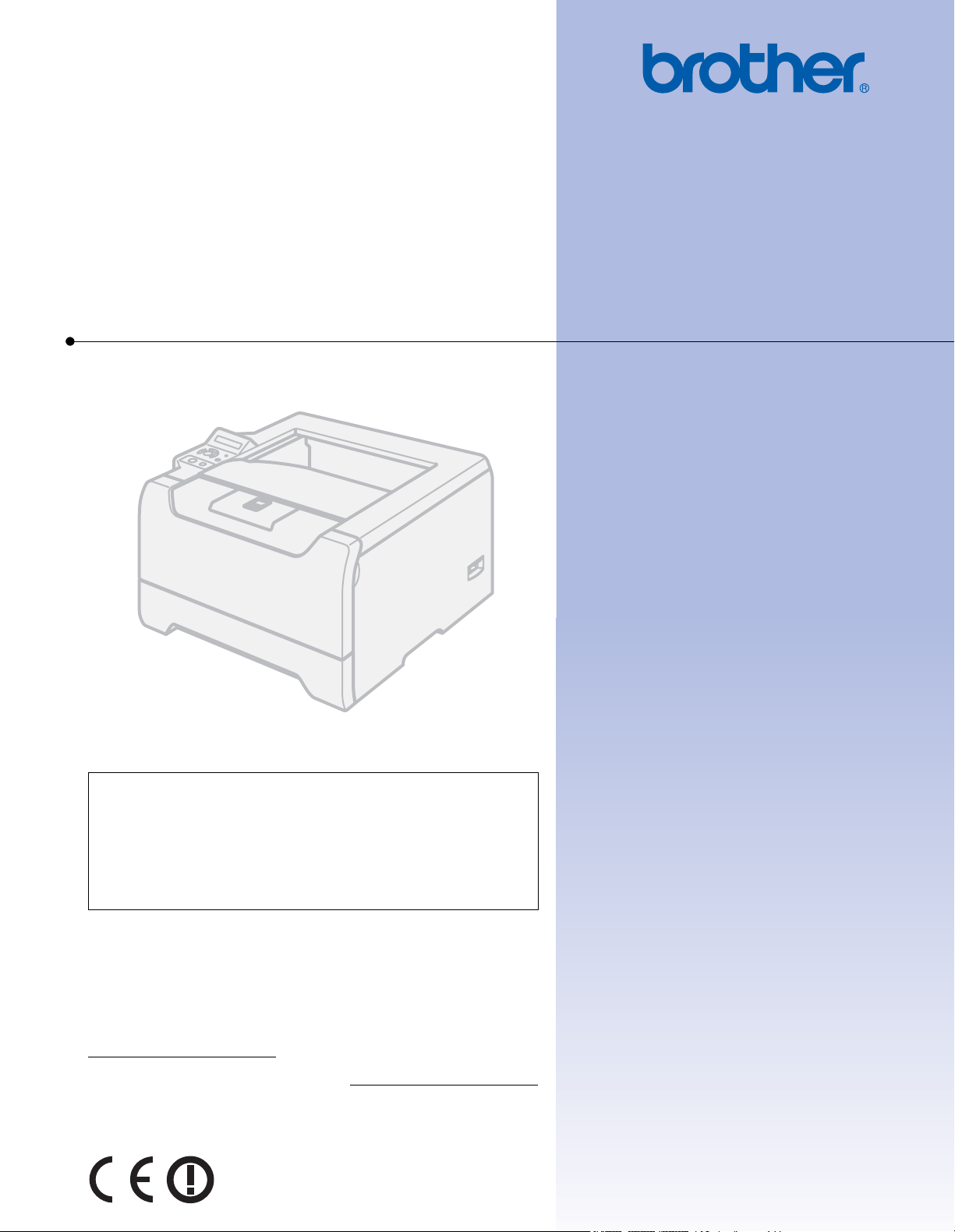
Imprimante laser Brother
GUIDE DE L’UTILISATEUR
HL-5270DN
HL-5280DW
Pour les utilisateurs malvoyants
Vous pouvez lire ce manuel avec le
logiciel de "synthèse vocale" Screen
Reader.
Avant de pouvoir utiliser l’imprimante, vous devez d’abord configurer le matériel et installer le pilote.
Veuillez vous reporter au Guide d’installation rapide pour installer l'imprimante. Vous pouvez consulter la copie papier
qui se trouve dans le carton.
Veuillez lire ce guide attentivement avant d'utiliser l'imprimante. Conservez le CD-ROM à portée de la main afin de
pouvoir le consulter facilement en cas de besoin. Vous pouvez aussi lire ce guide au format HTML sur notre site web
http://solutions.brother.com
Veuillez nous rendre visite à l’adresse http://solutions.brother.com
utilitaires et les réponses aux questions fréquemment posées (FAQ) et aux questions techniques.
Remarque : Le modèle HL-5270DN n'est pas disponible aux Etats-Unis ou au Canada.
ou en le consultant directement sur le CD-ROM.
pour le service après-vente, les derniers pilotes et
Version 2
FR
Page 2
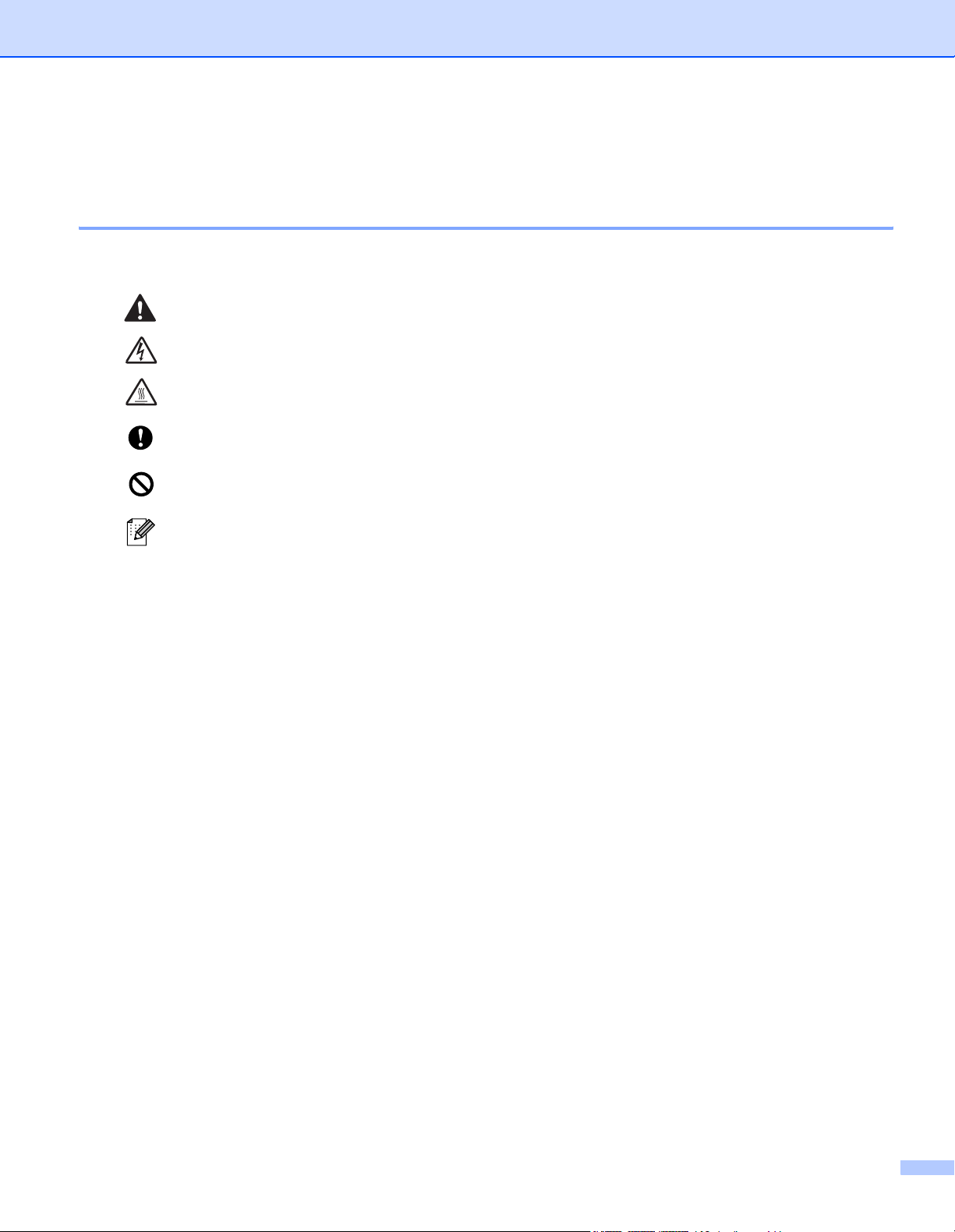
Utilisation du guide
Symboles utilisés dans ce guide
Ce guide de l’utilisateur utilise les icônes suivants :
Les avertissements vous indiquent ce qu'il faut faire pour éviter tout risque de blessure.
Les icônes de risque électrique vous préviennent en cas de possibilité de choc électrique.
Les icônes de Haute température vous avertissent de ne pas toucher les parties chaudes
de l'appareil.
Les mises en garde décrivent les procédures à suivre pour éviter ou empêcher des
dommages possibles à l’imprimante ou à d’autres objets.
Les icônes d'installation incorrecte vous signalent les appareils ou les fonctions qui ne sont
pas compatibles avec l'imprimante.
Les notes vous indiquent comment répondre à une situation donnée ou vous donnent des
conseils sur le fonctionnement des options disponibles.
i
Page 3
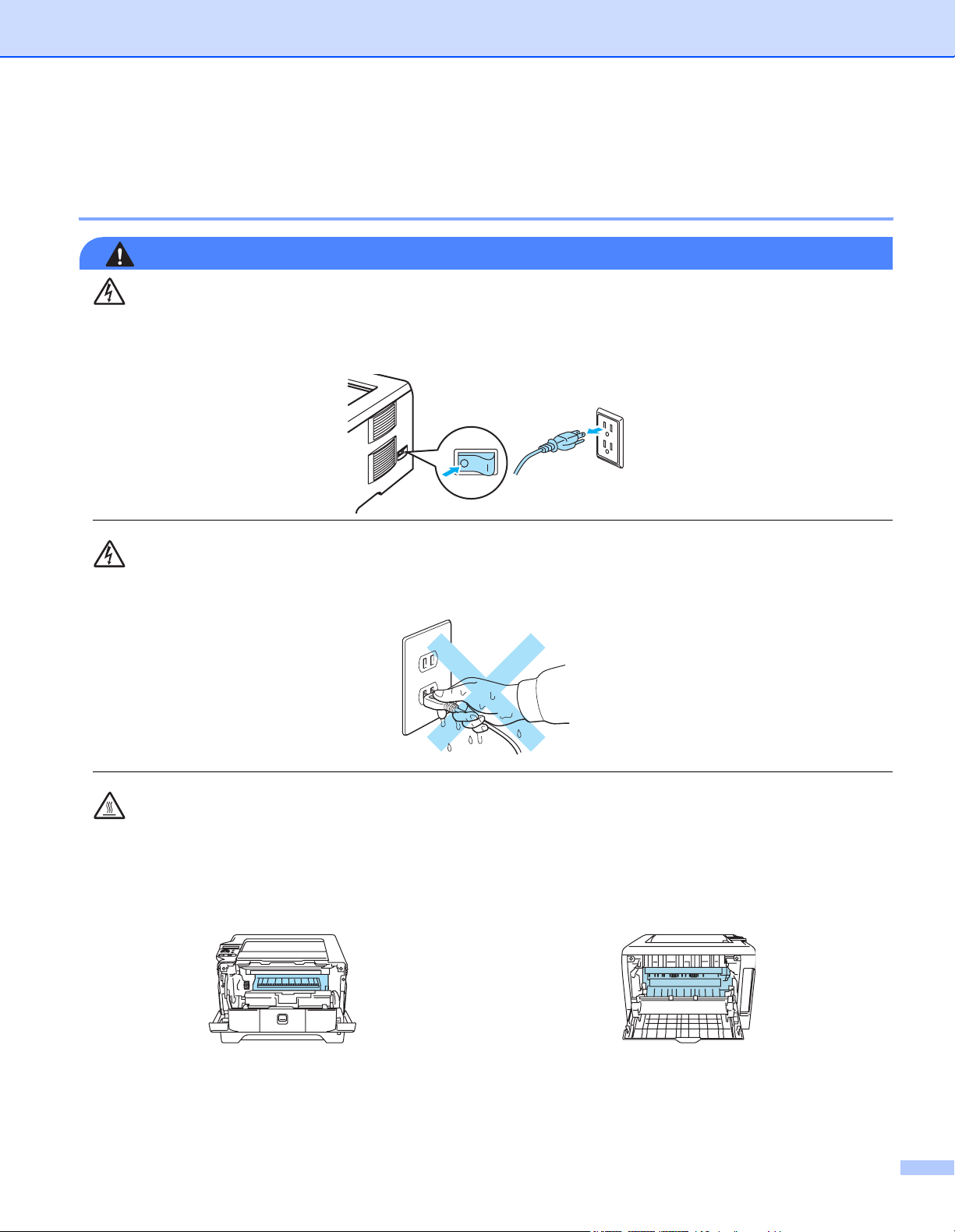
Consignes de sécurité
Pour utiliser l'imprimante en toute sécurité
AVERTISSEMENT
L’imprimante contient des électrodes haute tension. Avant de nettoyer l’intérieur de l'imprimante, veillez
d’abord à la mettre hors tension et à la débrancher de la prise secteur.
NE MANIPULEZ PAS la prise avec les mains mouillées. Vous risqueriez de vous électrocuter.
Juste après l’emploi, certains composants internes de l’imprimante atteignent une température
extrêmement élevée. Quand vous ouvrez le capot avant ou arrière de l’imprimante, NE METTEZ PAS les
doigts sur les parties représentées en grisé sur l’illustration.
A l’intérieur de l’imprimante
(Vue avant)
Ouvrez le capot arrière
(Vue arrière)
ii
Page 4
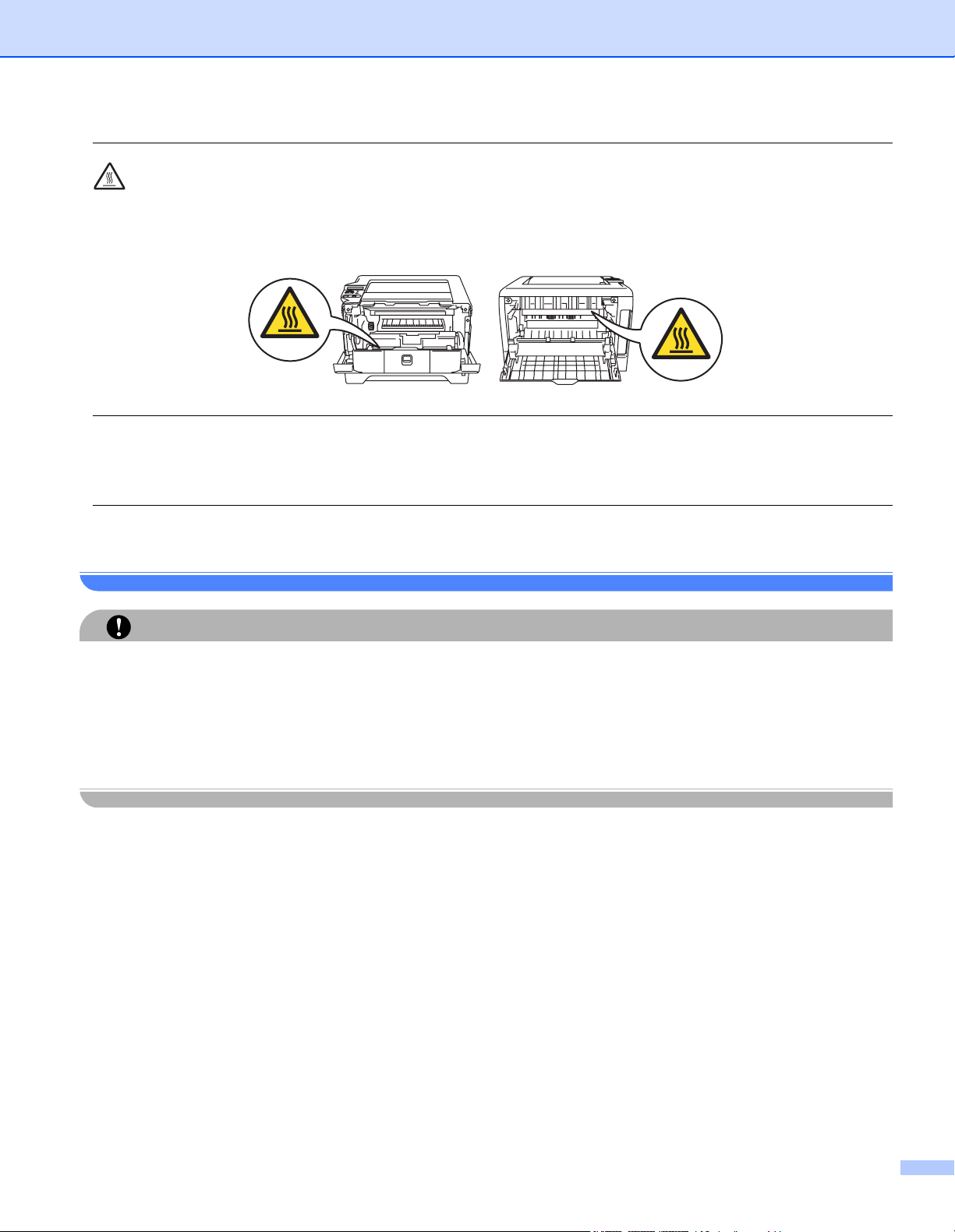
NE RETIREZ PAS et n'endommagez pas les étiquettes de mise en garde apposées sur ou à proximité de
l'ensemble de fixage.
N'UTILISEZ PAS d'aspirateur pour nettoyer le toner dispersé. La poudre de toner pourrait s'enflammer à
l'intérieur de l'aspirateur et éventuellement causer un incendie. Nettoyez soigneusement la poudre de toner
à l'aide d'un chiffon sec et non pelucheux et jetez-le en respectant la réglementation locale.
N'UTILISEZ PAS de substances inflammables à proximité de l'imprimante. Vous risqueriez de provoquer
un incendie ou des chocs électriques.
ATTENTION
Nettoyage de l'extérieur de l'imprimante :
• Vérifiez que vous avez débranché l'imprimante de la prise secteur.
• Utilisez des détergents neutres. L’emploi de liquides volatils de type diluant ou alcool à brûler
endommagerait le revêtement extérieur de l’imprimante.
• N’EMPLOYEZ PAS de produits nettoyants contenant de l’ammoniac.
iii
Page 5
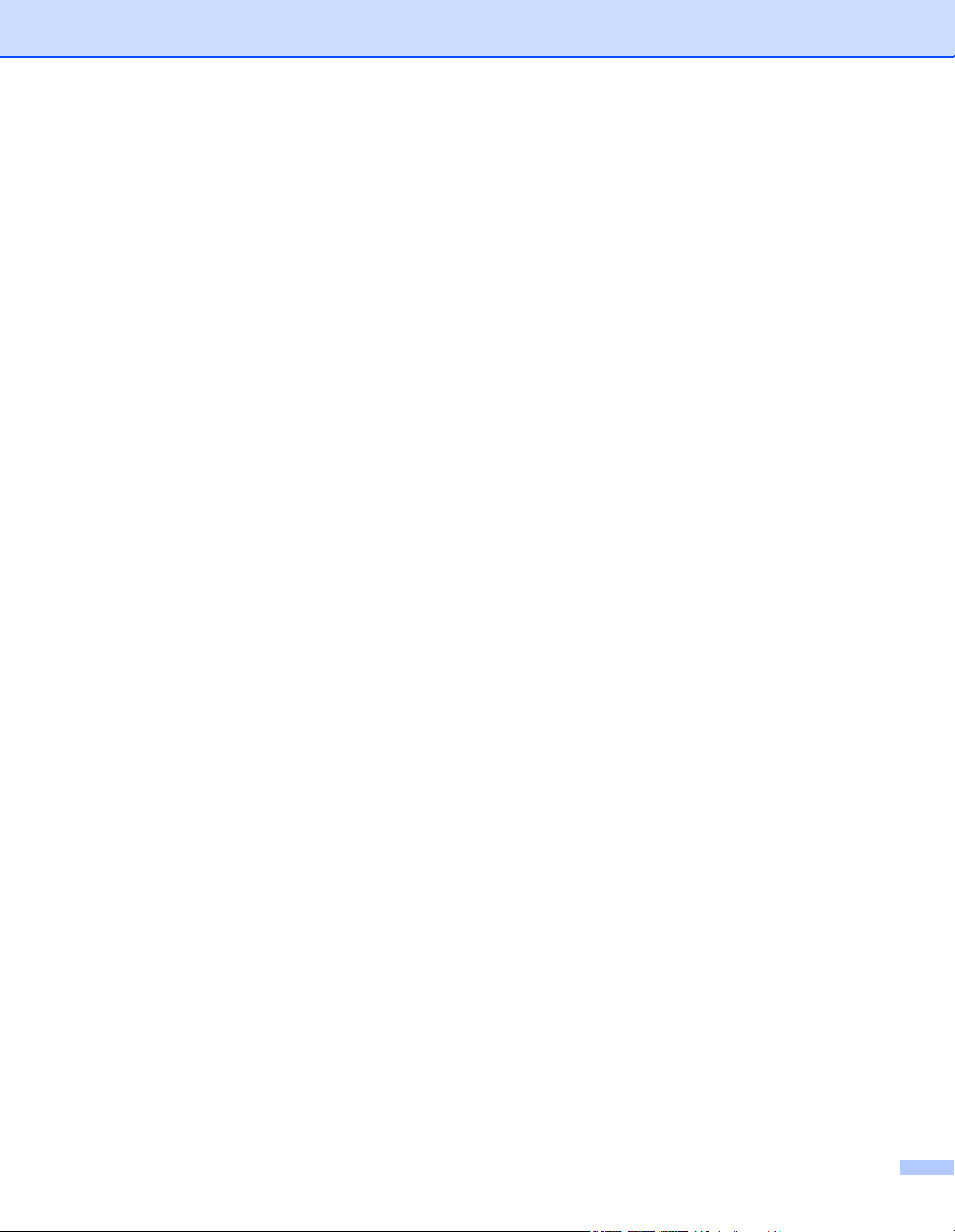
Marques commerciales
Le logo Brother est une marque déposée de Brother Industries, Ltd.
Apple, le logo Apple, Macintosh et TrueType sont des marques déposées de Apple Computer, Inc aux Etats-
Unis et dans d’autres pays.
Epson est une marque déposée et FX-80 et FX-850 sont des marques commerciales de Seiko Epson
Corporation.
Hewlett Packard est une marque déposée et HP LaserJet 6P, 6L, 5P, 5L, 4, 4L 4P, III, IIIP, II et IIP sont des
marques commerciales de Hewlett-Packard Company.
IBM, IBM PC et Proprinter sont des marques déposées de International Business Machines Corporation.
Microsoft, MS-DOS, Windows et Windows NT sont des marques déposées de Microsoft Corporation aux
Etats-Unis et dans d'autres pays.
PostScript et PostScript 3 sont des marques de Adobe Systems Incorporated.
Citrix et MetaFrame sont des marques déposées de Citrix Systems, Inc. aux Etats-Unis.
SuSE est une marque déposée de SuSE Linux AG.
RED HAT est une marque déposée de Red Hat. Inc.
Mandrake est une marque déposée de Mandrake Soft SA.
Intel, Intel Xeon et Pentium sont des marques déposées ou non de Intel Corporation.
AMD, AMD Athlon, AMD Opteron et leurs combinaisons sont des marques de Advanced Micro Devices, Inc.
Java et tous les logos et marques reposant sur Java sont des marques déposées ou non de
Sun Microsystems, Inc. aux Etats-Unis et dans d'autres pays.
Tous les autres termes, noms de marque et de produit mentionnés dans ce guide sont les marques déposées
de leurs détenteurs respectifs.
Note d’édition et de publication
Le présent guide a été édité et publié sous la direction de Brother Industries Ltd. Il reprend les descriptions
et les caractéristiques les plus récentes du produit.
Le contenu de ce guide et les caractéristiques de ce produit peuvent être modifiés sans préavis.
Brother se réserve le droit d'apporter, sans préavis, des modifications aux caractéristiques et aux éléments
contenus dans le présent guide. Brother ne saurait être tenu responsable d’un dommage quelconque (y
compris en cas de dommages indirects) causé par la confiance accordée aux éléments présentés ici, ceci
comprenant, sans pour autant s'y limiter, les erreurs typographiques ou autres liées à la publication.
© 2005 Brother Industries Ltd.
Transport de l'imprimante
Si vous devez transporter l'imprimante pour quelque motif que ce soit, veuillez l'emballer avec soin pour éviter
de l'endommager lors du transport. Il vous est conseillé de conserver l'emballage d'origine à cette fin. Il est
également recommandé d’assurer l'imprimante comme il se doit auprès de votre transporteur.
iv
Page 6
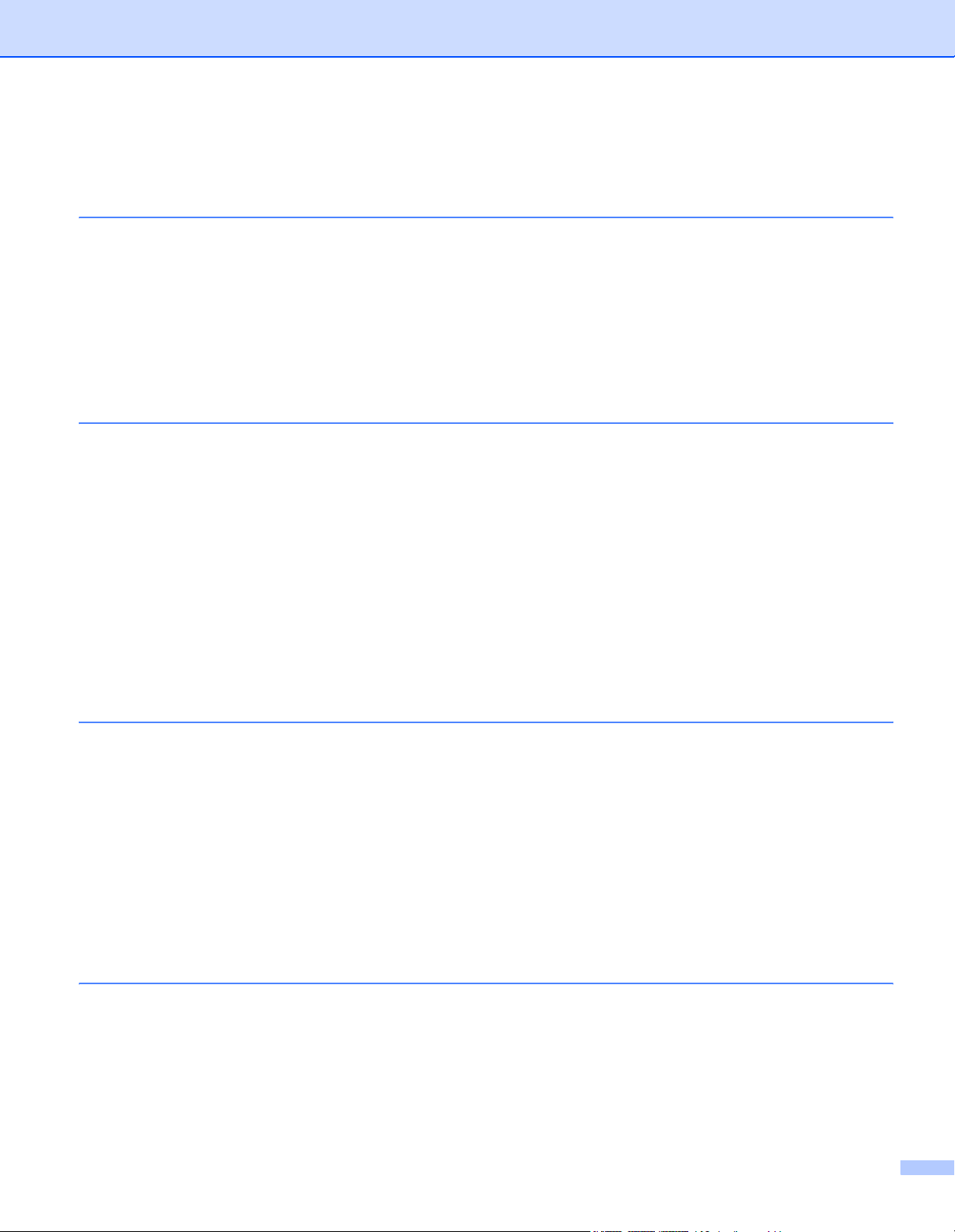
Table des matières
1 A propos de l’imprimante
Contenu de l’emballage .............................................................................................................................1
Câble d’interface..................................................................................................................................1
Vue avant ............................................................................................................................................2
Vue arrière...........................................................................................................................................3
Choix d’un emplacement pour l’imprimante...............................................................................................4
Alimentation électrique ........................................................................................................................4
Conditions d’utilisation.........................................................................................................................4
Fonctions réseau .......................................................................................................................................5
2 Méthodes d’impression
A propos du papier ....................................................................................................................................6
Type et format du papier .....................................................................................................................6
Papier recommandé ............................................................................................................................7
Zone d’impression ...............................................................................................................................9
Méthodes d’impression............................................................................................................................10
Impression sur du papier ordinaire, papier fort et transparents .........................................................10
Impression sur du papier épais, des étiquettes ou des enveloppes..................................................16
Impression duplex....................................................................................................................................20
Règles à suivre pour l’impression recto verso ...................................................................................20
Impression duplex manuelle..............................................................................................................20
Impression duplex automatique.........................................................................................................22
Impression de livrets (Pilote d'imprimante Windows) ........................................................................24
Impression copie carbone........................................................................................................................25
3 Pilotes et logiciel
Pilote d’imprimante ..................................................................................................................................26
Fonctionnalités du pilote d’imprimante (pour Windows
Fonctions du pilote d'imprimante BR-Script
(émulation de langage PostScript
Fonctions du pilote d’imprimante (pour Macintosh
Désinstallation du pilote d’imprimante ...............................................................................................42
Logiciels...................................................................................................................................................44
Logiciels pour réseau ........................................................................................................................44
A propos des modes d’émulation ......................................................................................................45
Sélection automatique d’émulation....................................................................................................45
Sélection automatique d’interface .....................................................................................................46
4 Panneau de commande
Panneau de commande...........................................................................................................................47
Touches...................................................................................................................................................48
Go......................................................................................................................................................48
Job Cancel.........................................................................................................................................48
Reprint ...............................................................................................................................................49
Touches + et - ...................................................................................................................................49
Back...................................................................................................................................................49
®
)..................................................................28
®
3 ™) (pour Windows®) ...........................................................36
®
).........................................................................39
v
Page 7
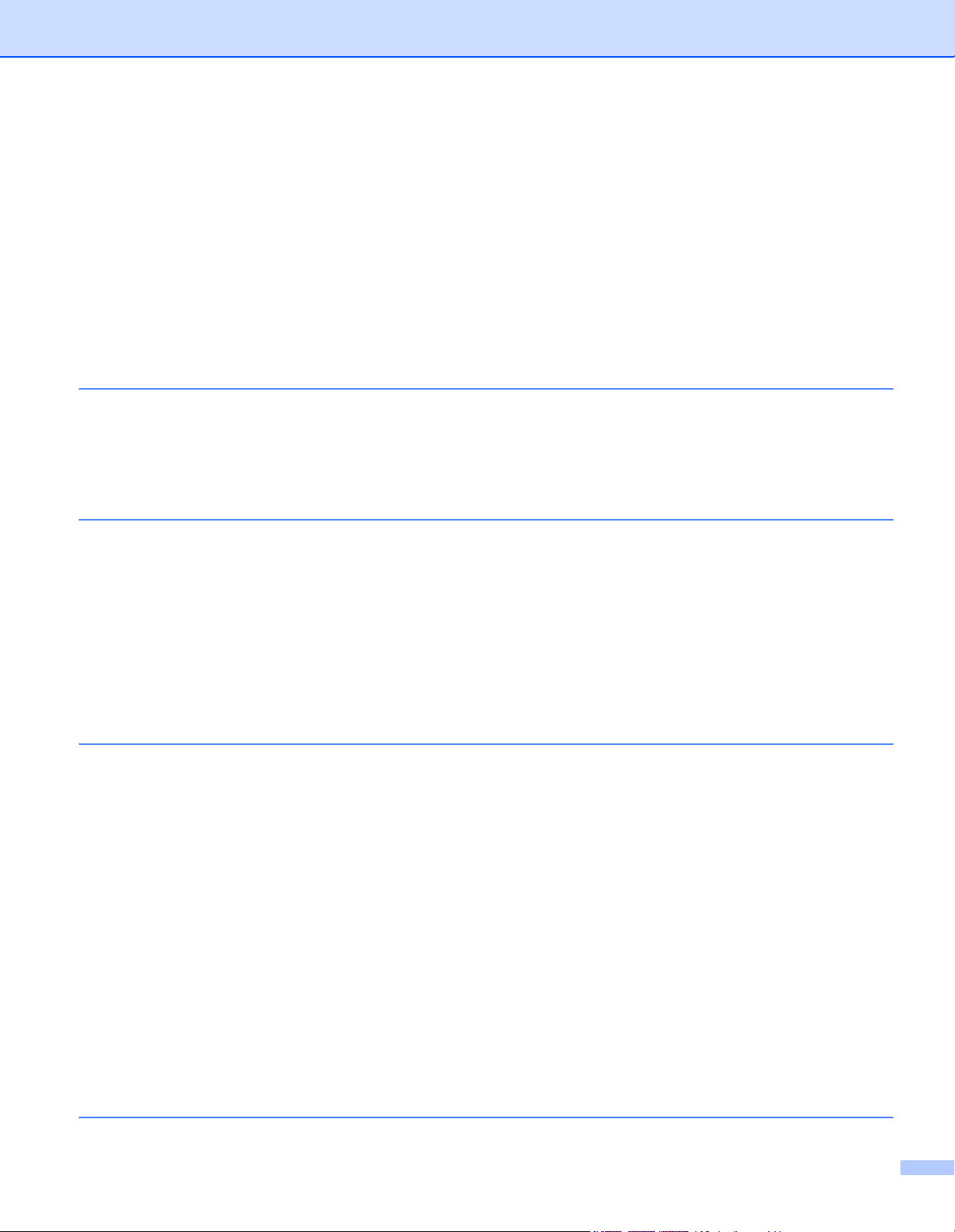
Set .....................................................................................................................................................49
Témoin Data ............................................................................................................................................50
Ecran à cristaux liquides..........................................................................................................................50
Rétroéclairage ...................................................................................................................................50
Messages affichés .............................................................................................................................51
Réimpression des documents ...........................................................................................................52
Utilisation du menu LCD du panneau de commande. .......................................................................55
Tableau des menus ...........................................................................................................................56
Paramètres par défaut .............................................................................................................................68
Paramètres de l'imprimante par défaut..............................................................................................68
Paramètres réseau par défaut ...........................................................................................................68
5 Options
Bac inférieur (LT-5300)............................................................................................................................69
DIMM .......................................................................................................................................................70
Types de DIMM .................................................................................................................................70
Installation de mémoire supplémentaire............................................................................................71
6 Entretien périodique
Remplacement des consommables.........................................................................................................73
Consommables..................................................................................................................................74
Cartouche de toner ............................................................................................................................74
Tambour ............................................................................................................................................79
Remplacement des pièces d'entretien périodique ...................................................................................83
Nettoyage ................................................................................................................................................84
Nettoyage de l'extérieur de l'imprimante ...........................................................................................84
Nettoyage de l'intérieur de l'imprimante ............................................................................................85
Nettoyage du fil corona......................................................................................................................88
7 Diagnostic des anomalies
Identification du problème........................................................................................................................90
Messages affichés ...................................................................................................................................91
Impression des messages d’erreur..........................................................................................................93
Gestion du papier ....................................................................................................................................94
Les bourrages papier et comment les éliminer........................................................................................95
BOUR. BAC MU (bourrage au niveau du bac multi-usage) ..............................................................96
BOUR. BAC 1 / BAC 2 / BAC 3 (bourrage à l'intérieur du bac) .........................................................96
BOUR. INTERNE (bourrage à l’intérieur de l’imprimante).................................................................98
BOUR. ARR. (bourrage derrière le capot arrière) ...........................................................................100
BOUR. DUPLEX (bourrage au niveau du bac duplex) ....................................................................103
Amélioration de la qualité d’impression .................................................................................................104
Résolution des problèmes d’impression ................................................................................................110
Problèmes liés au réseau ......................................................................................................................111
Autres problèmes...................................................................................................................................111
Pour les utilisateurs de Macintosh
Impression sous DOS......................................................................................................................111
BR-Script 3 ......................................................................................................................................112
A Annexe
®
avec l’interface USB ...............................................................111
vi
Page 8
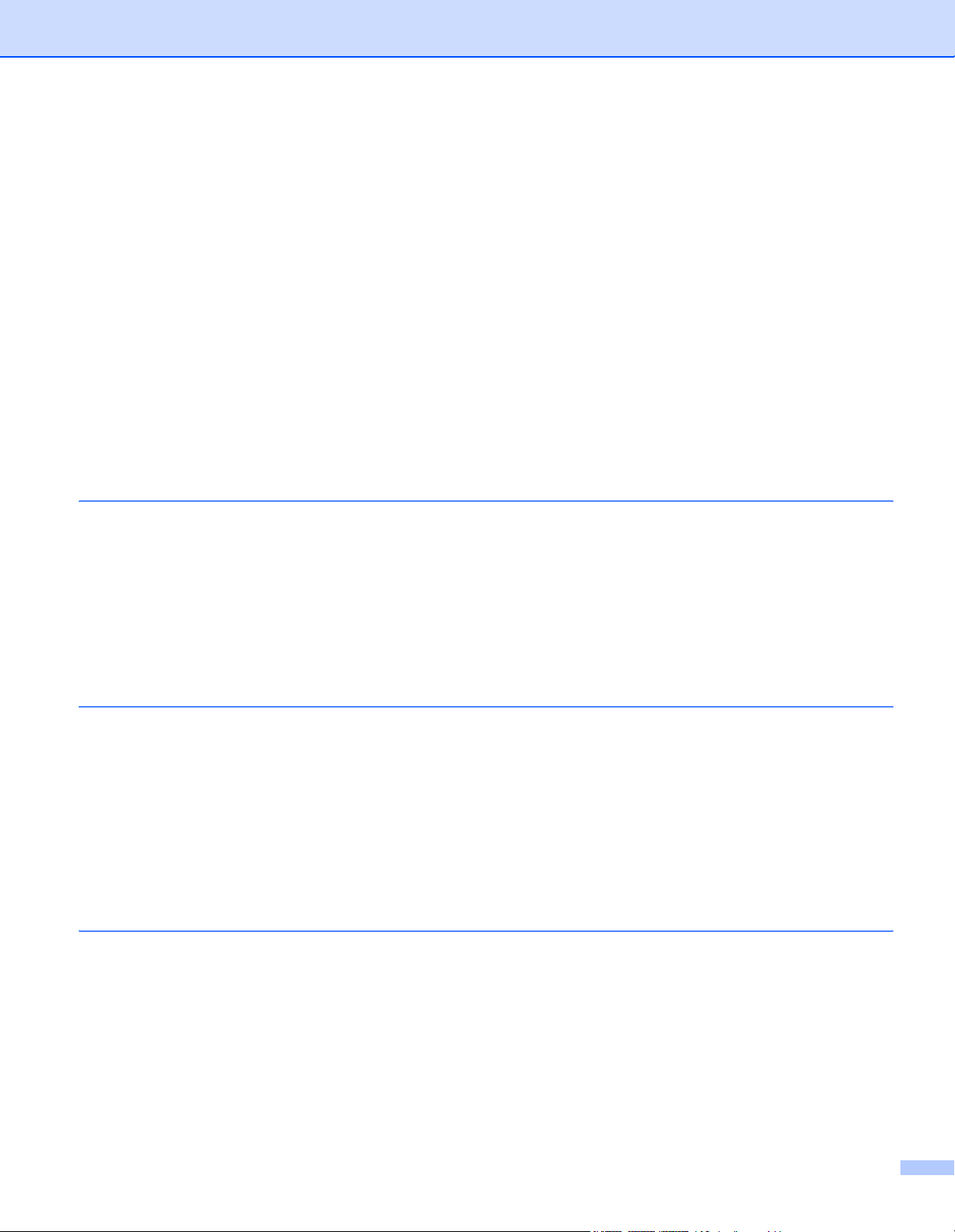
Caractéristiques techniques de l’imprimante .........................................................................................113
Moteur .............................................................................................................................................113
Contrôleur........................................................................................................................................114
Logiciel ............................................................................................................................................115
Panneau de commande ..................................................................................................................115
Gestion du papier ............................................................................................................................115
Spécifications du support ................................................................................................................116
Fournitures ......................................................................................................................................116
Dimensions / Poids..........................................................................................................................116
Divers ..............................................................................................................................................117
Configuration requise ......................................................................................................................117
Informations importantes pour choisir votre papier .........................................................................118
Jeux de symboles et de caractères .......................................................................................................121
Comment utiliser le navigateur Web................................................................................................121
Liste des jeux de symboles et de caractères...................................................................................122
Aide-mémoire des commandes de contrôle des codes à barres ..........................................................124
Impression de codes à barre ou de caractères élargis....................................................................124
B Annexe (Europe et autres pays)
Numéros Brother ...................................................................................................................................131
Informations importantes : Réglementations .........................................................................................132
Perturbations radioélectriques (modèle 220-240 volts uniquement) ...............................................132
Spécification CEI 60825-1 (modèle 220-240 volts uniquement) .....................................................132
Rayons laser internes ......................................................................................................................133
Directives européennes 2002/96/CE et EN50419 ...........................................................................133
IMPORTANT - Pour votre sécurité ..................................................................................................134
Déclaration de conformité pour la CE..............................................................................................135
C Annexe (Etats-Unis et Canada)
Numéros Brother ...................................................................................................................................137
Informations importantes : Réglementations .........................................................................................139
Federal Communications Commission (FCC) Declaration of Conformity (Pour les Etats-Unis) .....139
Déclaration de conformité aux prescriptions de Industry Canada (pour le Canada) ......................140
Avis en matière de sécurité laser...........................................................................................................141
Sécurité Laser (modèle 110-120 volts uniquement)........................................................................141
FDA Regulations (modèle 110-120 volts uniquement) ....................................................................141
Rayons laser internes ......................................................................................................................141
IMPORTANT - Pour votre sécurité ..................................................................................................142
D Index
vii
Page 9

1
A propos de l’imprimante
Contenu de l’emballage
Quand vous déballez l'imprimante, vérifiez que vous avez bien tous les éléments suivants :
Imprimante
CD-ROM
Guide d’installation
rapide
Ensemble tambour et
cartouche de toner
Câble d’alimentation
secteur
Câble d’interface
Le câble d'interface n'est pas un accessoire livré en standard. Veuillez acheter le câble d’interface approprié
pour l’interface que vous souhaitez utiliser (parallèle, USB ou réseau).
Câble USB
N'utilisez pas de câble d’interface USB de plus de 2,0 mètres (6 pieds) de long.
Ne branchez pas le câble USB à un hub non alimenté ou à un clavier Macintosh
Veillez à bien le connecter au connecteur USB de votre PC.
®
USB n’est pas pris en charge sous Windows
95 ou Windows NT®4.0.
Interface parallèle
N'utilisez pas de câble d’interface parallèle de plus de 2,0 mètres (6 pieds) de long.
Utilisez un câble d’interface blindé conforme à la norme IEEE 1284.
Câble réseau
Utilisez un câble direct à paire torsadée de catégorie 5 (ou supérieure) pour un réseau Fast Ethernet
10BASE-T ou 100BASE-TX.
®
.
1
Page 10
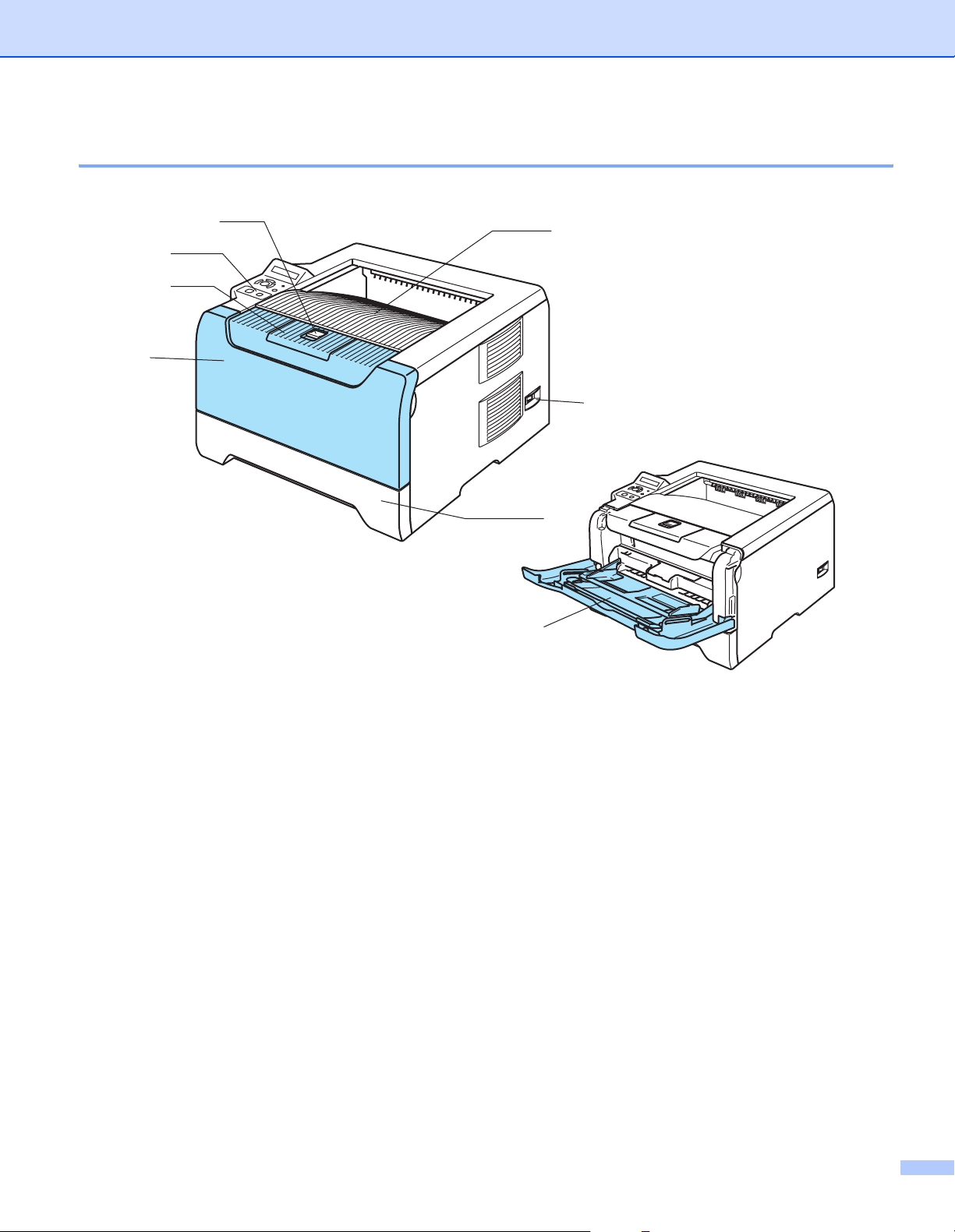
Vue avant
1. A propos de l’imprimante
1
2
3
4
7
6
5
8
1 Bouton de déblocage du capot avant
2 Panneau de commande
3 Rabat de support du plateau d’éjection face imprimée dessous (rabat de support)
4 Capot avant
5 Bac à papier
6 Interrupteur d’alimentation
7 Plateau d’éjection face imprimée dessous
8 Bac multi-usage (bac MU)
2
Page 11
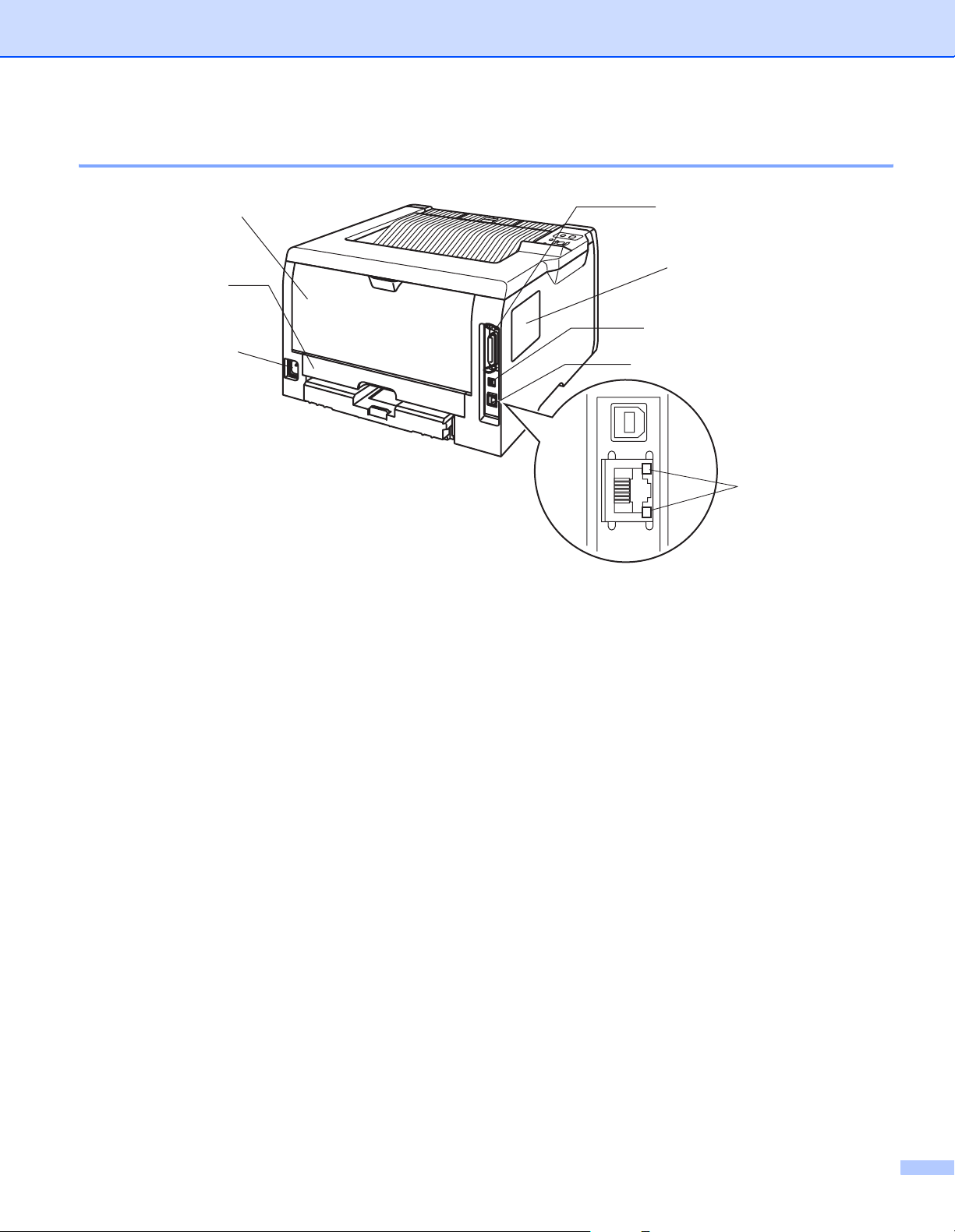
Vue arrière
1. A propos de l’imprimante
1
2
3
1 Capot arrière
2 Bac duplex
3 Connecteur de l’alimentation secteur
8
7
6
5
4
4 Témoins lumineux (diodes électroluminescentes)
5 Port 10/100BASE-TX
6 Connecteur d’interface USB
7 Couvercle DIMM
8 Connecteur d’interface parallèle
3
Page 12
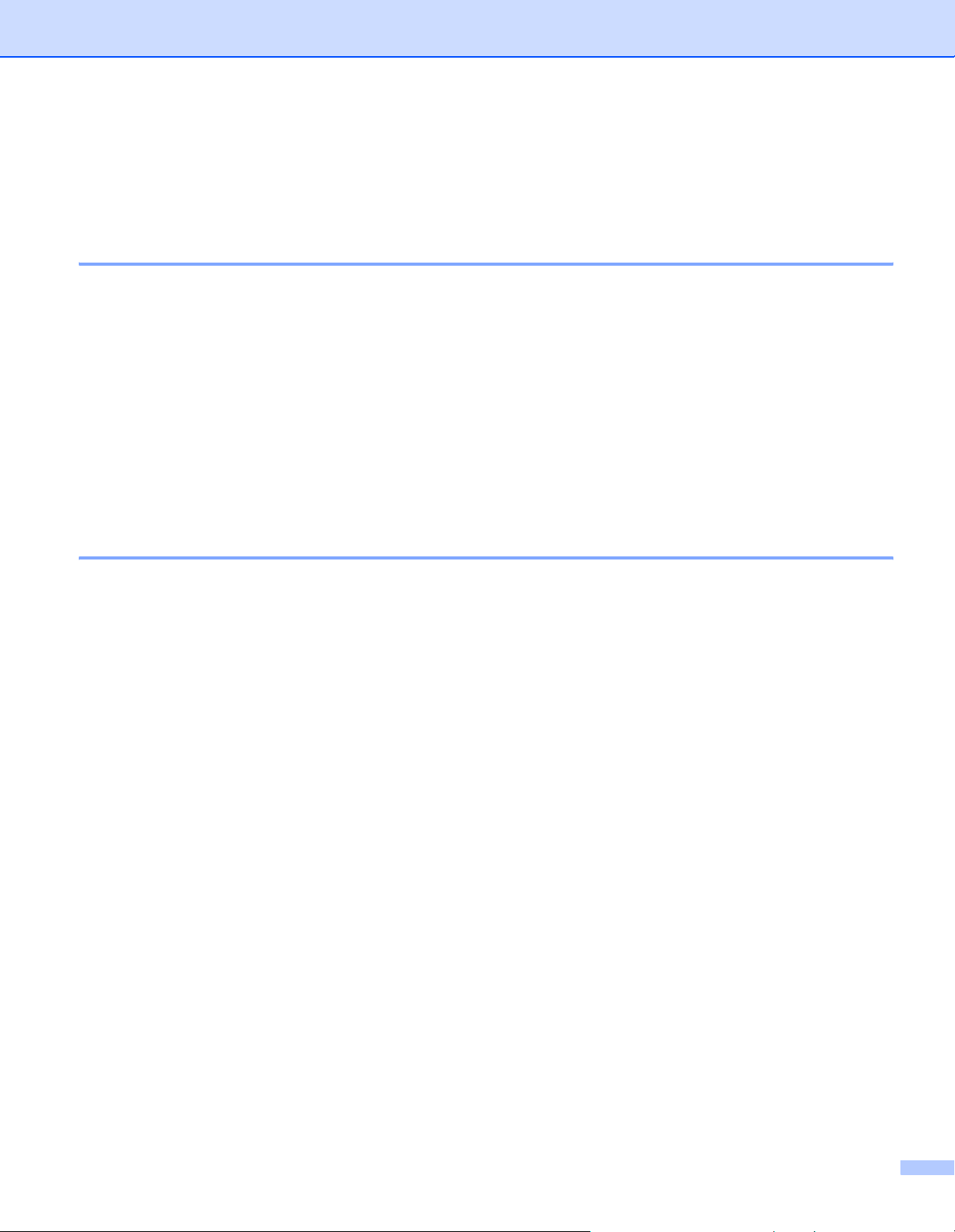
1. A propos de l’imprimante
Choix d’un emplacement pour l’imprimante
Avant d'utiliser l'imprimante, prenez note des conditions d’utilisation suivantes.
Alimentation électrique
Utilisez seulement votre imprimante dans la plage de tension recommandée.
Alimentation : Etats-Unis et Canada : 110 à 120 Vca, 50/60 Hz
Europe et Australie : 220 à 240 Vca, 50/60 Hz
La longueur du câble d'alimentation, rallonges comprises, ne doit pas dépasser 5 mètres (16,5 pieds).
Ne branchez pas votre imprimante sur un circuit qui sert par ailleurs à alimenter des appareils de grande
puissance, comme un climatiseur, une photocopieuse, un destructeur de documents, etc... Si vous ne
pouvez pas éviter d’utiliser votre imprimante en même temps que ces appareils, nous vous conseillons
d'utiliser un transformateur de tension ou un filtre haute fréquence.
En cas de fluctuations de la tension d’alimentation, utilisez un régulateur de tension.
Conditions d’utilisation
Placez votre imprimante sur une surface plane et stable telle qu'un bureau non exposé à des vibrations
ou à des chocs.
Placez l'imprimante à proximité d'une prise secteur de façon à pouvoir la débrancher rapidement en cas
d'urgence.
N’utilisez votre imprimante que dans les plages de température et d’humidité suivantes :
Température : 10 à 32,5 °C (50 à 90,5 °F)
Humidité : 20 à 80 % (sans condensation)
L’imprimante doit être utilisée dans un local bien aéré.
NE PLACEZ PAS l’imprimante à un endroit bloquant sa sortie d’air. Veillez à prévoir un dégagement
d’environ 100 mm (4 pouces) entre la sortie d’air et le mur attenant.
N'EXPOSEZ PAS l'imprimante à un ensoleillement direct, une chaleur excessive, un environnement
humide ou poussiéreux.
N'INSTALLEZ PAS l'imprimante près d'appareils contenant des aimants ou générant des champs
magnétiques.
N’EXPOSEZ PAS votre imprimante à une flamme nue/découverte ou à des gaz corrosifs.
NE DEPOSEZ RIEN sur le dessus de l’imprimante.
NE PLACEZ PAS l'imprimante près d'un radiateur, un climatiseur, de l'eau ou un réfrigérateur.
Maintenez l’imprimante à l’horizontale lors de son transport.
4
Page 13

1. A propos de l’imprimante
Fonctions réseau
L'appareil Brother peut être partagé sur un réseau Ethernet câblé 10/100 Mo ou un réseau Ethernet sans fil
IEEE 802.11b/802.11g à l'aide du serveur d'impression réseau interne dans un environnement TCP/IP.
Remarque
• Si vous souhaitez utiliser le réseau sans fil, configurez-le en vous reportant au Guide d'installation rapide
et au Guide utilisateur - Réseau figurant sur le CD-ROM fourni.
• Pour en savoir plus sur le réseau, consultez le Guide utilisateur - Réseau.
5
Page 14
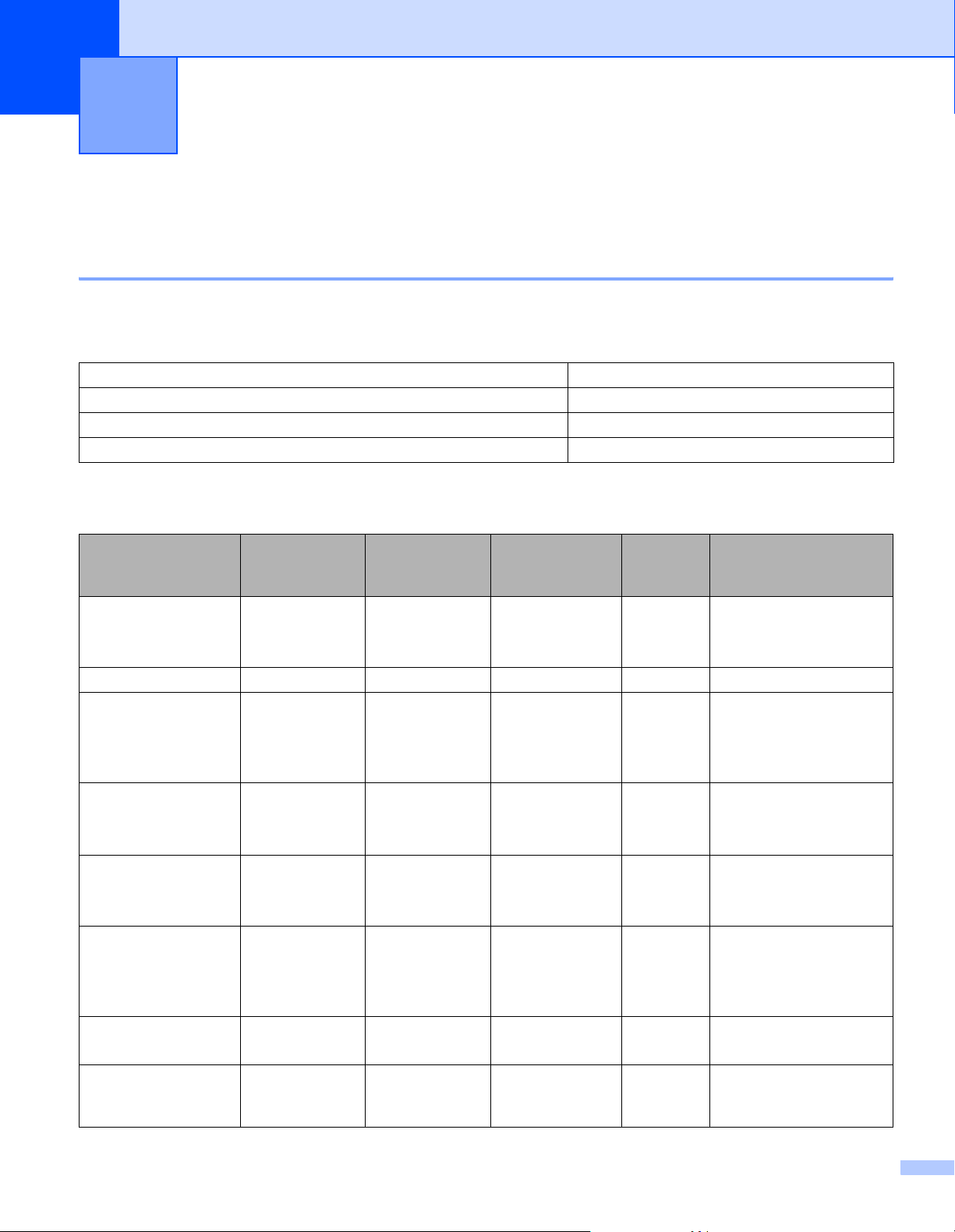
2
Méthodes d’impression
A propos du papier
Type et format du papier
L’imprimante charge le papier à partir du bac à papier installé ou du bac multi-usage.
Les noms des bacs à papier utilisés dans le pilote d’imprimante et dans ce guide sont les suivants :
Bac à papier Bac 1
Bac multi-usage Bac MU
Bac inférieur en option Bac 2 / Bac 3
Bac duplex pour l’impression en mode duplex automatique DX
Quand vous consultez cette page sur le CD-ROM, vous pouvez passer directement à la page traitant de
chaque méthode d’impression en cliquant sur p dans le tableau.
Type de support Bac 1 Bac 2/3 Bac MU DX Sélectionnez le type de
support dans le pilote
d’imprimante
Papier ordinaire
75 à 105 g/m
(20 à 28 lb)
Papier recyclé pp ppPapier recyclé
Papier fort
Papier grenu–
60 à 161 g/m
(16 à 43 lb)
Papier fin
60 à 75 g/m
(16 à 20 lb)
Papier épais
105 à 161 g/m
(28 à 43 lb)
Transparent p
Etiquettes p
Enveloppes
2
2
2
2
pp pp
p
60 à 105 g/m
(16 à 28 lb)
pp pp
Jusqu’à 10
feuilles
A4 ou Letter
2
p
60 à 105 g/m
(16 à 28 lb)
2
p
60 à 161 g/m
(16 à 43 lb)
p
p
Jusqu’à 10
feuilles
A4 ou Letter
A4 ou Letter
p
2
Papier ordinaire
Papier fort
Papier fin
Papier épais ou Papier
plus épais
Transparents
Papier plus épais
Enveloppes
Env. fines
Env. épaisses
6
Page 15
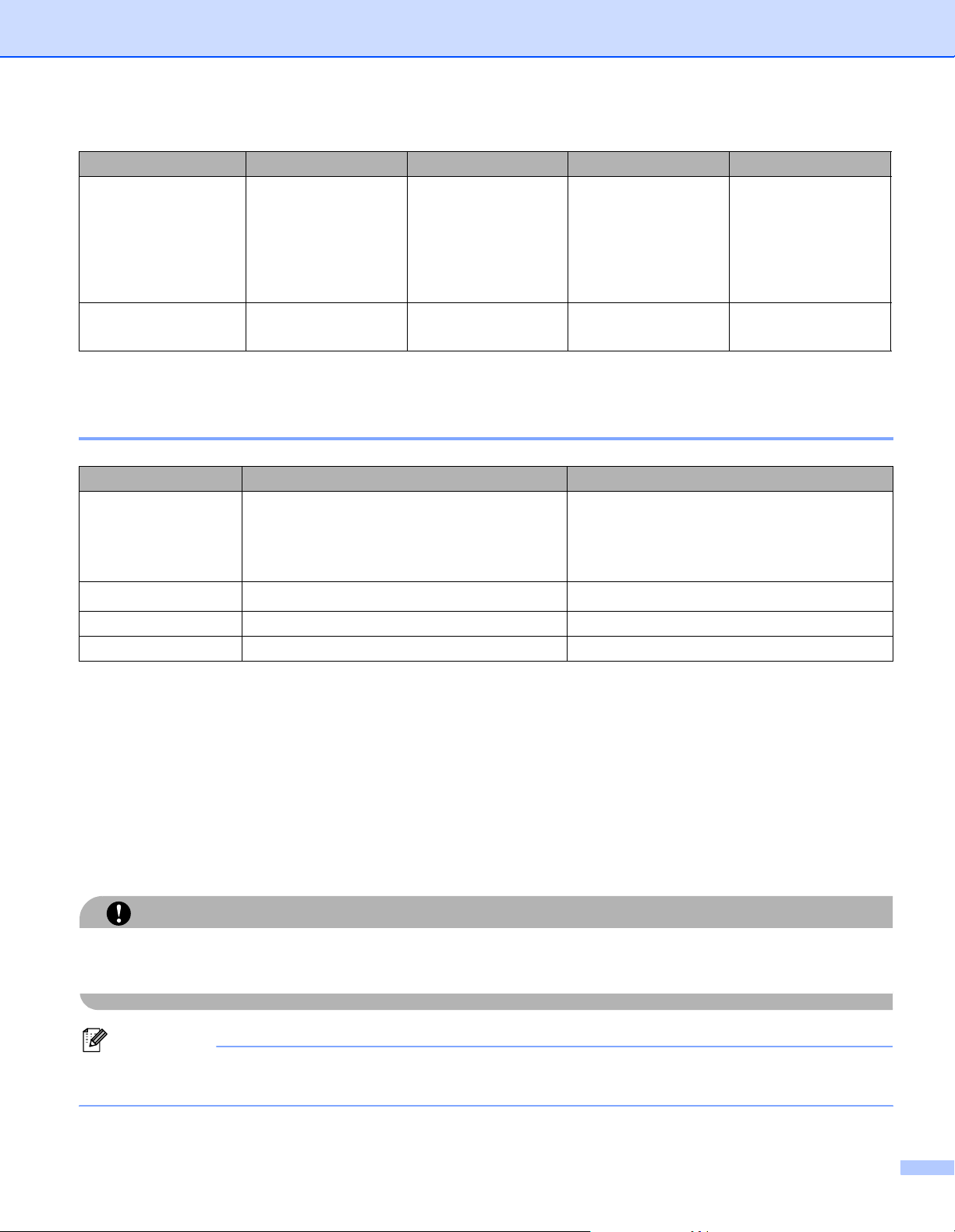
2. Méthodes d’impression
Bac MU Bac 1 Bac 2, Bac 3 DX
Format du papier Largeur : 69,9 à
215,9 mm (2,75 à
8,5 po.)
A4, Letter, Legal
B5 (ISO), Executive,
A5, A6, B6 (ISO)
1
,
A4, Letter, Legal 1,
B5 (ISO), Executive,
A5, B6 (ISO)
A4, Letter, Legal
Longueur : 116 à
406,4 mm (4,57 à
16 po.)
Nombre de feuilles
2
(80 g/m
1
/ 21 lb)
Le papier au format Legal n’est pas disponible dans certaines régions hors des Etats-Unis ou du Canada.
50 feuilles 250 feuilles 250 feuilles
Papier recommandé
Europe USA
Papier ordinaire
Xerox Premier 80 g/m
Xerox Business 80 g/m
M-real DATACOPY 80 g/m
Papier recyclé
Xerox Recycled Supreme 80 g/m
Transparent 3M CG3300 3M CG3300
Etiquettes Etiquettes laser Avery L7163 Etiquettes laser Avery #5160
2
2
2
2
Xerox 4200DP 20 lb
Hammermill Laser Paper 24 lb
S/O
1
Avant d'acheter de grosses quantités de papier, il est conseillé de procéder à des essais pour vérifier qu’il
convient.
Utilisez du papier conçu spécifiquement pour la copie sur papier ordinaire.
2
Utilisez du papier d’un grammage compris entre 75 et 90 g/m
(20 à 24 lb).
Utilisez du papier neutre. N’utilisez pas de papier acide ou alcalin.
Utilisez du papier sens machine.
Utilisez du papier d’une teneur en eau d’environ 5 %.
Cette imprimante permet l’emploi de papier recyclé conforme aux spécifications DIN 19309.
ATTENTION
N’UTILISEZ PAS de papier pour impression à jet d’encre. Il risquerait d’entraîner des bourrages ou
d’endommager votre imprimante.
Remarque
Si vous utilisez du papier qui n'est pas recommandé, vous risquez de rencontrer des problèmes
d'alimentation dans votre imprimante.
7
Page 16
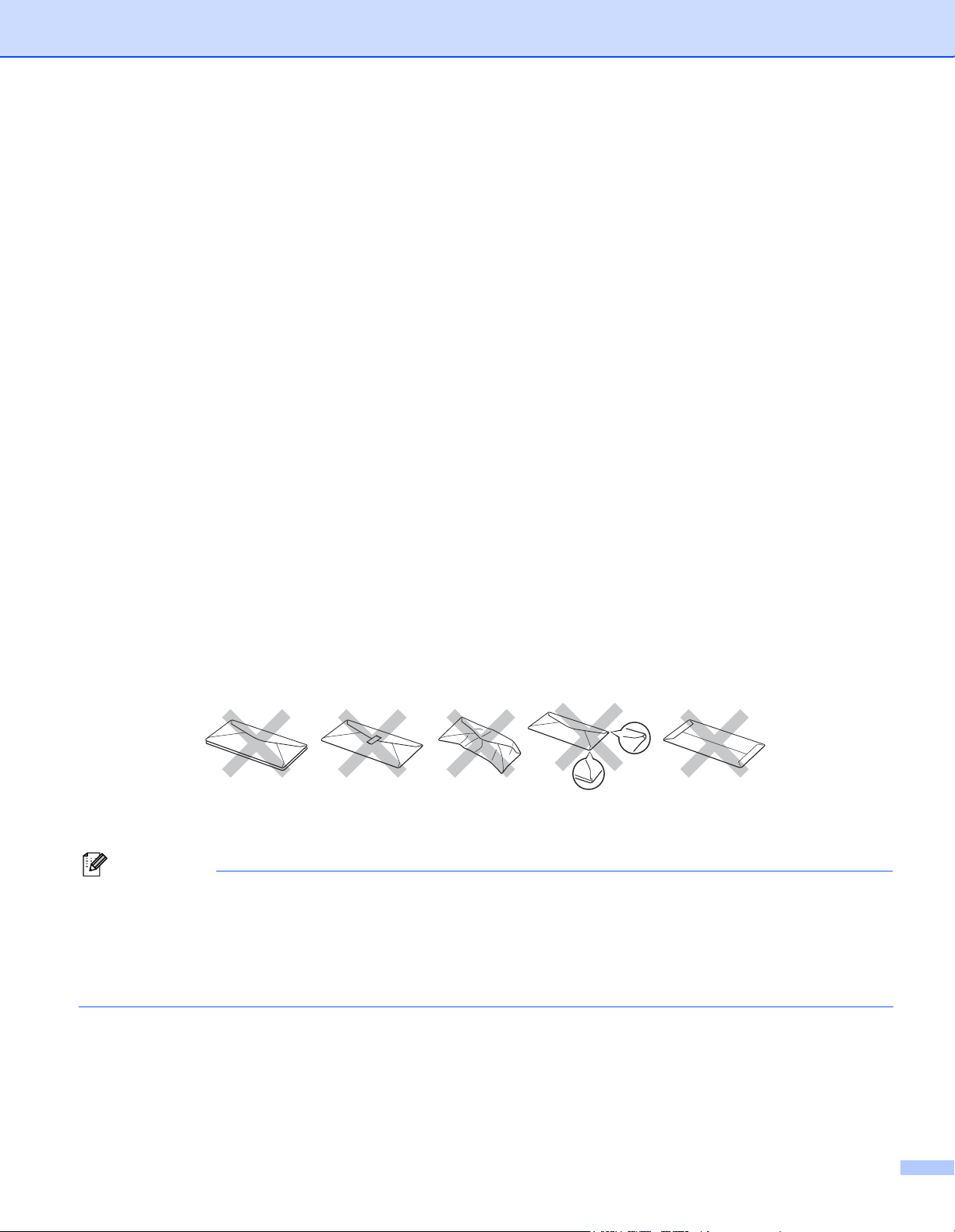
2. Méthodes d’impression
Pour vous aider à choisir le papier à utiliser avec cette imprimante, consultez la rubrique Informations
importantes pour choisir votre papier à la page 118.
Types d'enveloppes
La plupart des enveloppes conviendront à votre imprimante. Toutefois, certaines risquent d'entraîner des
problèmes d’alimentation et d’impression du fait de leur fabrication. Une enveloppe adaptée doit avoir des
bords bien droits, des plis bien marqués et le bord d’attaque ne doit pas faire plus de deux épaisseurs de
papier. L’enveloppe doit être bien à plat, ne pas faire de poche et être solide. Procurez-vous des enveloppes
de qualité auprès d’un fournisseur sachant que les enveloppes seront utilisées avec une imprimante laser.
Avant d’imprimer beaucoup d’enveloppes, faites un essai avec une enveloppe pour vous assurer que le
résultat vous convient.
Brother ne recommande pas d’enveloppe particulière car les fabricants peuvent changer les spécifications
de leurs enveloppes. Vous êtes responsable de la qualité et des performances d’impression des enveloppes
que vous utilisez.
N’utilisez pas d'enveloppes endommagées, gondolées, froissées, de forme irrégulière ou très brillantes ou
texturées.
N'utilisez pas d'enveloppes dotées de clips, de pressions, de liens, de bandes de scellage auto-adhésives,
de fenêtres transparentes, d'orifices, de découpes ou de perforations.
N'utilisez pas d'enveloppes de type enveloppes-sacs, dont les plis ne sont pas bien marqués, gaufrées
(avec un graphisme en relief) ou préimprimées à l'intérieur.
N'utilisez pas d'enveloppes qui sont déjà passées dans une imprimante laser.
N'utilisez pas d'enveloppes qui ne peuvent pas être empilées uniformément,
N'utilisez pas d'enveloppes faites de papier dont le grammage dépasse les spécifications de l’imprimante,
N'utilisez pas d'enveloppes de mauvaise qualité, avec des bords non droits ou pas toujours carrés.
L'utilisation de tout type d'enveloppe listé ci-dessus est susceptible d'endommager votre imprimante. Ce type
de dommage n'est pas couvert par la garantie Brother ni par un quelconque contrat d'entretien.
Remarque
• Ne chargez pas différents types de papier simultanément dans le bac au risque d’entraîner des bourrages
ou des problèmes d’alimentation.
• N’imprimez pas d’enveloppes avec la fonction d’impression duplex.
• Pour obtenir une impression satisfaisante, vous devez impérativement sélectionner dans votre application
la taille de papier correspondant à la taille du papier placé dans le bac.
8
Page 17
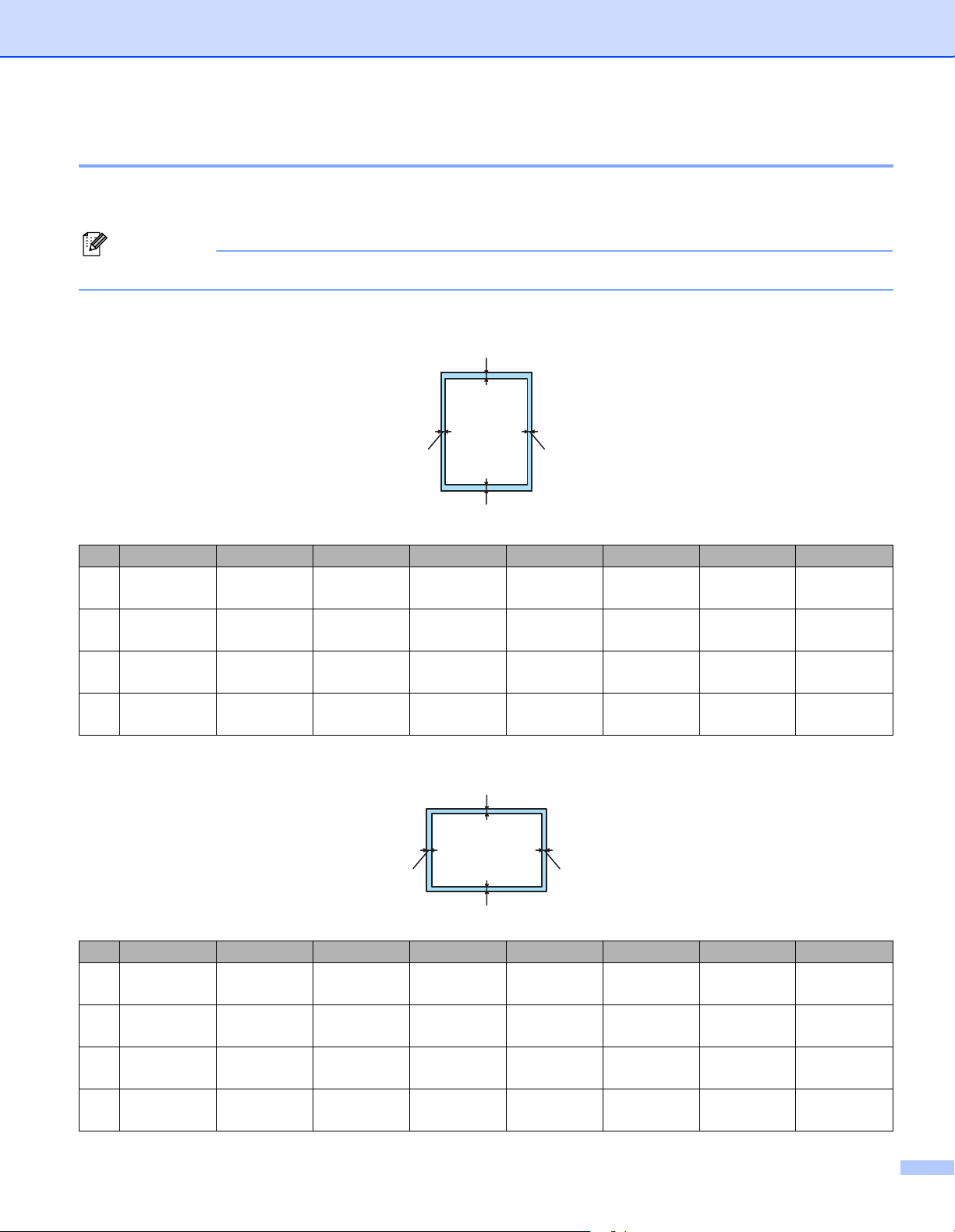
2. Méthodes d’impression
Zone d’impression
Les tableaux ci-dessous montrent les bords de papier qui ne peuvent pas être imprimés avec l’émulation PCL
(pilote standard).
Remarque
Les bords de papier qui ne peuvent pas être imprimés avec l’émulation BR-Script font 4,32 mm (0,17 po.).
Portrait
24
1
3
A4 Letter Legal B5 (ISO) Executive A5 A6 B6
1
4,23 mm
(0,16 po.)
2
6,01 mm
(0,24 po.)
3
4,23 mm
(0,16 po.)
4
6,01 mm
(0,24 po.)
Paysage
4,23 mm
(0,16 po.)
6,35 mm
(0,25 po.)
4,23 mm
(0,16 po.)
6,35 mm
(0,25 po.)
4,23 mm
(0,16 po.)
6,35 mm
(0,25 po.)
4,23 mm
(0,16 po.)
6,35 mm
(0,25 po.)
4,23 mm
(0,16 po.)
6,01 mm
(0,24 po.)
4,23 mm
(0,16 po.)
6,01 mm
(0,24 po.)
24
1
3
4,23 mm
(0,16 po.)
6,35 mm
(0,25 po.)
4,23 mm
(0,16 po.)
6,35 mm
(0,25 po.)
4,23 mm
(0,16 po.)
6,01 mm
(0,24 po.)
4,23 mm
(0,16 po.)
6,01 mm
(0,24 po.)
4,23 mm
(0,16 po.)
6,01 mm
(0,24 po.)
4,23 mm
(0,16 po.)
6,01 mm
(0,24 po.)
A4 Letter Legal B5 (ISO) Executive A5 A6 B6
1
2
3
4
4,23 mm
(0,16 po.)
5,0 mm
(0,19 po.)
4,23 mm
(0,16 po.)
5,0 mm
(0,19 po.)
4,23 mm
(0,16 po.)
5,08 mm
(0,2 po.)
4,23 mm
(0,16 po.)
5,08 mm
(0,2 po.)
4,23 mm
(0,16 po.)
5,08 mm
(0,2 po.)
4,23 mm
(0,16 po.)
5,08 mm
(0,2 po.)
4,23 mm
(0,16 po.)
5,0 mm
(0,19 po.)
4,23 mm
(0,16 po.)
5,0 mm
(0,19 po.)
4,23 mm
(0,16 po.)
5,08 mm
(0,2 po.)
4,23 mm
(0,16 po.)
5,08 mm
(0,2 po.)
4,23 mm
(0,16 po.)
5,0 mm
(0,19 po.)
4,23 mm
(0,16 po.)
5,0 mm
(0,19 po.)
4,23 mm
(0,16 po.)
5,0 mm
(0,19 po.)
4,23 mm
(0,16 po.)
5,0 mm
(0,19 po.)
4,23 mm
(0,16 po.)
6,01 mm
(0,24 po.)
4,23 mm
(0,16 po.)
6,01 mm
(0,24 po.)
4,23 mm
(0,16 po.)
5,0 mm
(0,19 po.)
4,23 mm
(0,16 po.)
5,0 mm
(0,19 po.)
9
Page 18
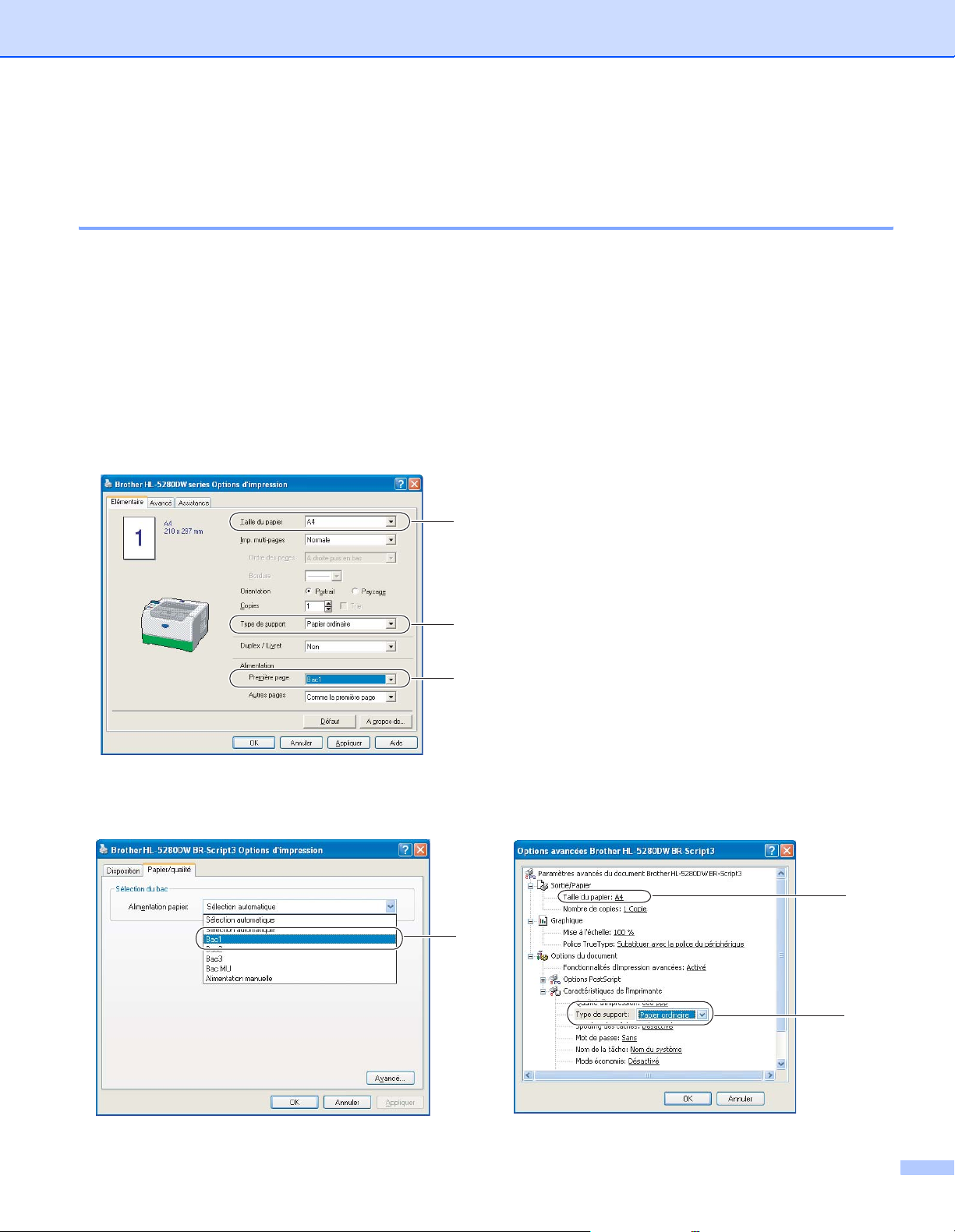
2. Méthodes d’impression
Méthodes d’impression
Impression sur du papier ordinaire, papier fort et transparents
Impression sur du papier ordinaire, papier fort et transparents à partir des bacs 1, 2 ou 3
Pour choisir le bon format de papier, consultez la rubrique A propos du papier à la page 6.
a Sélectionnez les paramètres suivants dans le pilote d’imprimante :
Taille du papier .................... (1)
Type de support ..................(2)
Alimentation ......................... (3)
et tous les autres paramètres.
Pilote d’imprimante Windows
1
2
3
Pilote d’imprimante BR-Script
3
1
2
10
Page 19
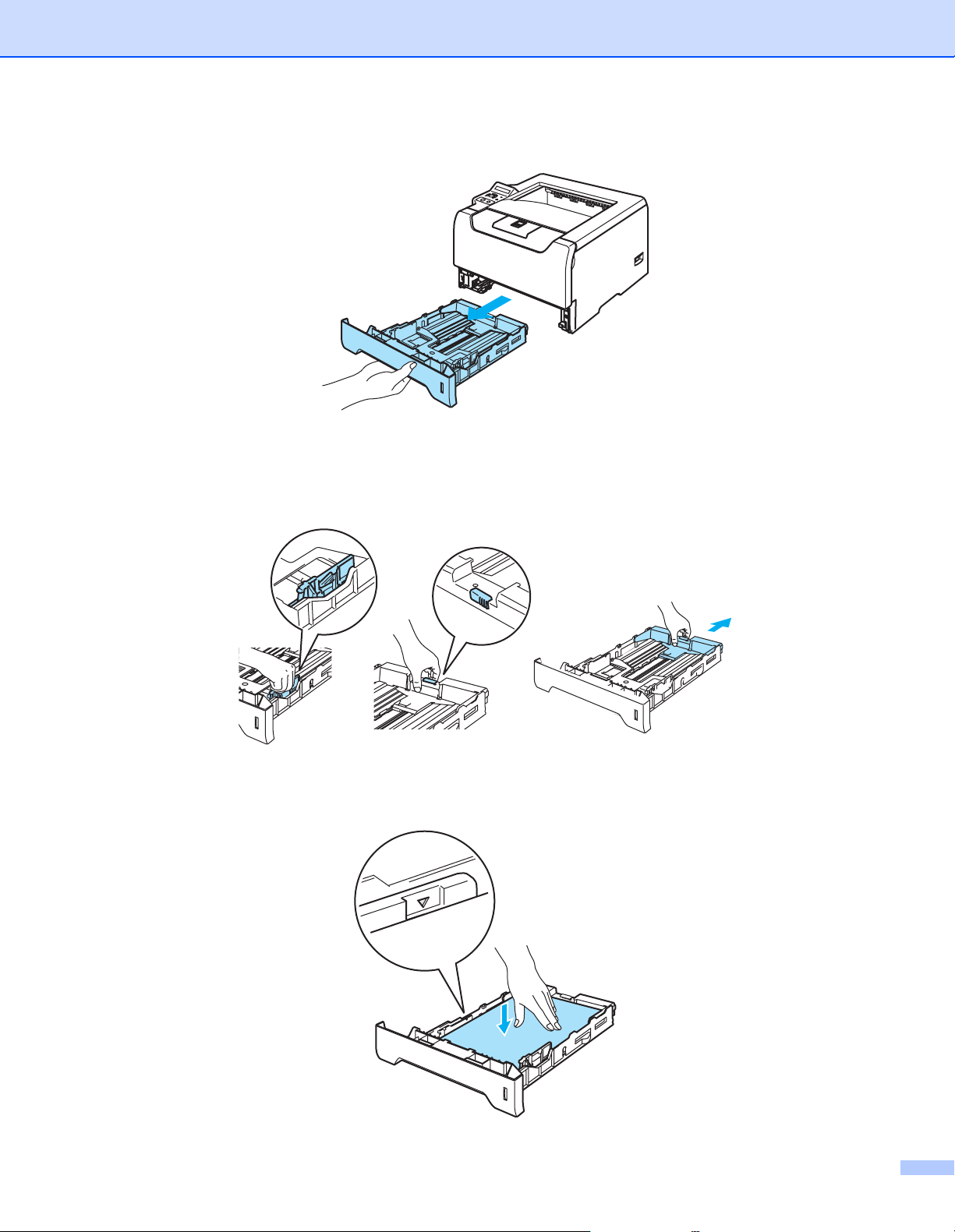
2. Méthodes d’impression
b Tirez complètement le bac à papier pour le sortir de l’imprimante.
c Tout en appuyant sur le levier bleu de déblocage du guide-papier, faites glisser ce dernier pour l'ajuster
à la taille du papier. Veillez à ce que les guides soient fermement installés dans leur logement. Avec du
papier au format Legal
à papier.
1
, appuyez sur le levier de déblocage du guide-papier et déployez l’arrière du bac
1
Le papier au format Legal n’est pas disponible dans certaines régions hors des Etats-Unis ou du Canada.
d Placez le papier dans le bac en veillant à ce qu'il ne dépasse pas le repère de hauteur (b).
11
Page 20
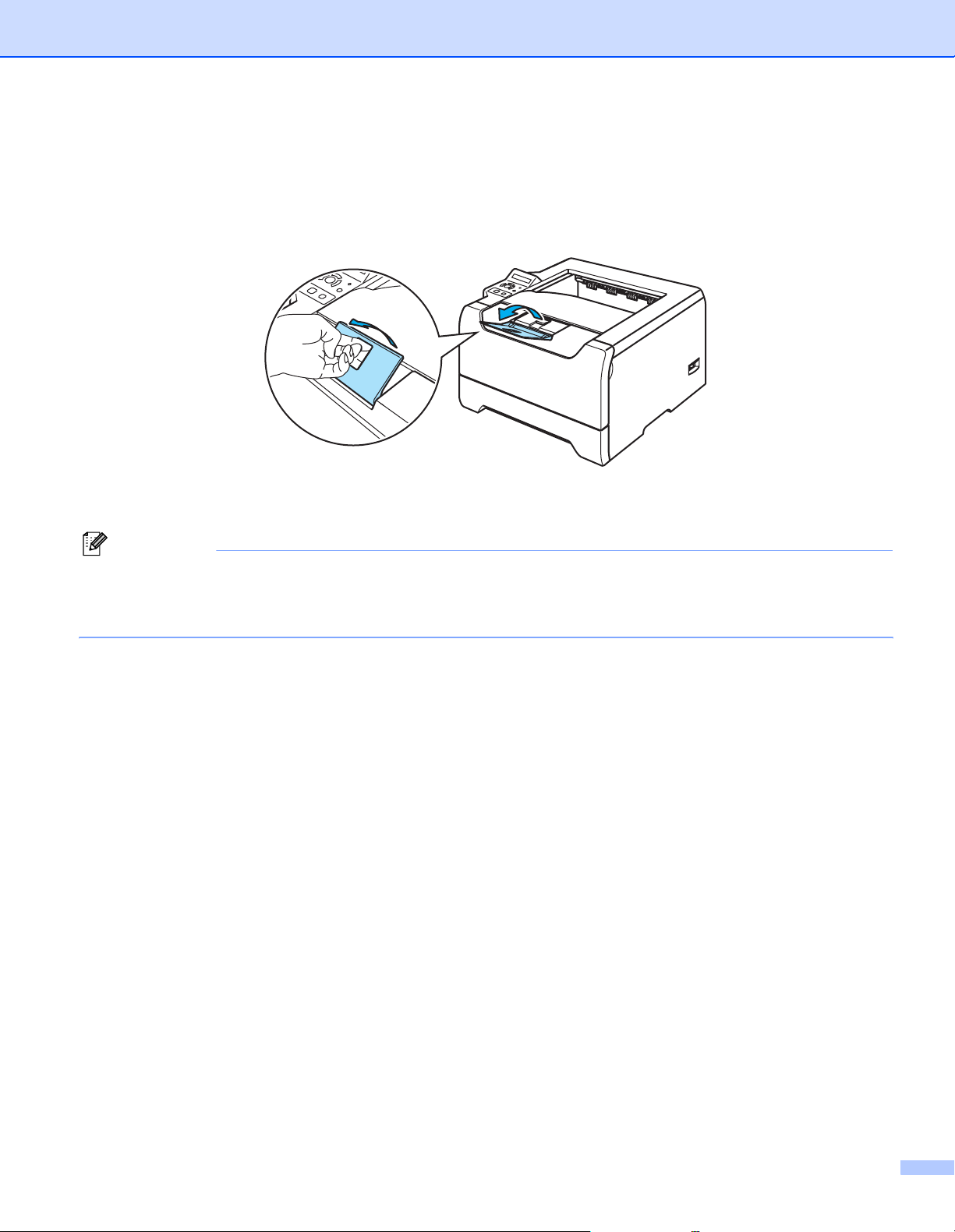
2. Méthodes d’impression
e Remettez le bac à papier convenablement dans l'imprimante. Vérifiez que la cassette est installée à fond
dans l’imprimante.
f Soulevez le rabat de support du plateau d'éjection pour éviter que le papier ne tombe du plateau
d’éjection face imprimée dessous, ou enlevez chaque page dès qu'elle sort de l'imprimante.
g Envoyez les données d’impression à l’imprimante.
Remarque
• La face à imprimer doit être tournée vers le bas.
• Si vous imprimez sur des transparents, retirez chaque feuille immédiatement après son impression. En
cas d’empilement des transparents, ils risquent de se gondoler ou de se coincer.
12
Page 21
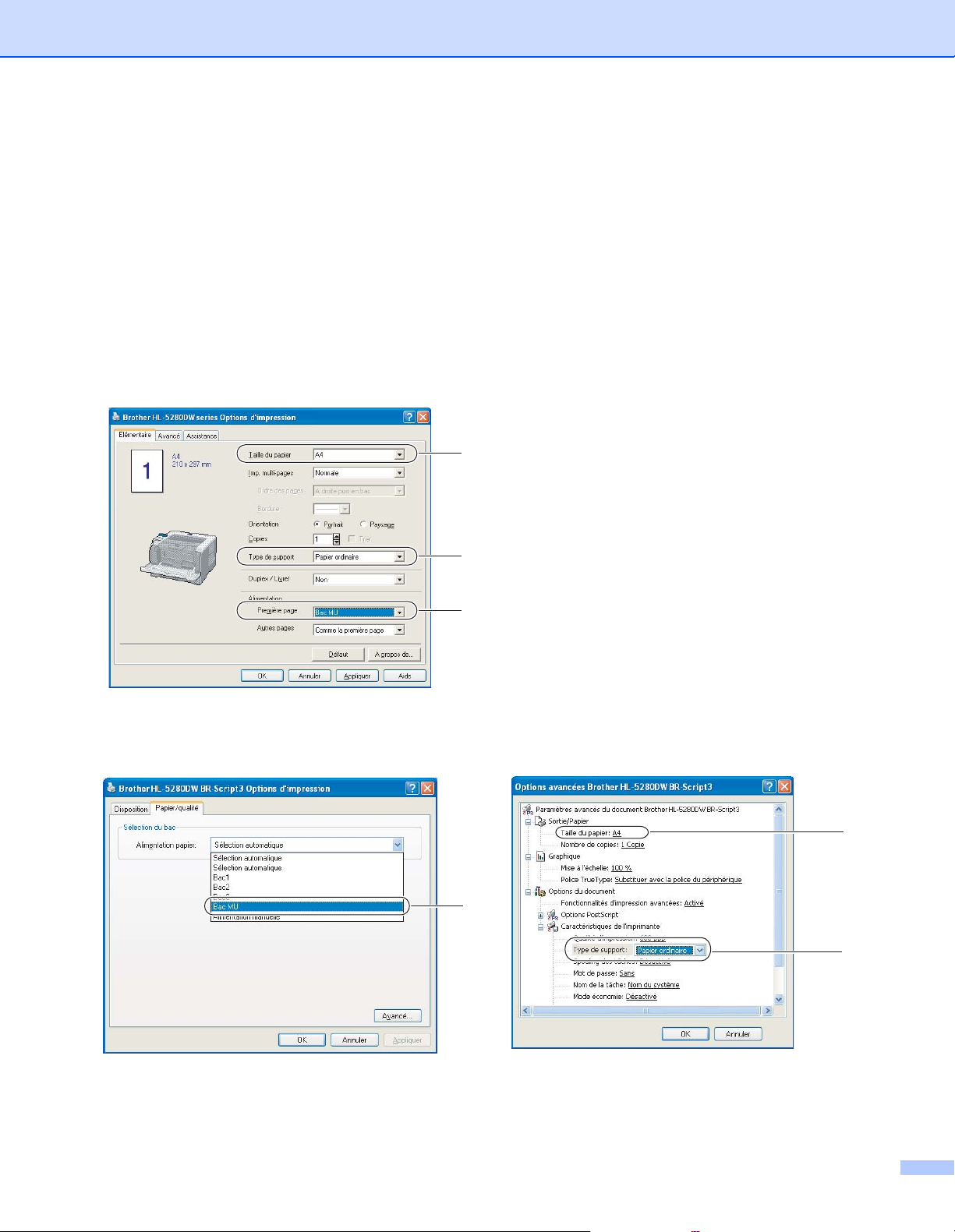
2. Méthodes d’impression
Impression sur du papier ordinaire, papier fort et transparents à partir du bac MU
Le mode Bac MU est automatiquement activé lorsque vous insérez une feuille dans le bac multi-usage.
Pour choisir le bon format de papier, consultez la rubrique A propos du papier à la page 6.
a Sélectionnez les paramètres suivants dans le pilote d’imprimante :
Taille du papier .................... (1)
Type de support ..................(2)
Alimentation ......................... (3)
et tous les autres paramètres.
Pilote d’imprimante Windows
1
2
3
Pilote d’imprimante BR-Script
3
1
2
13
Page 22
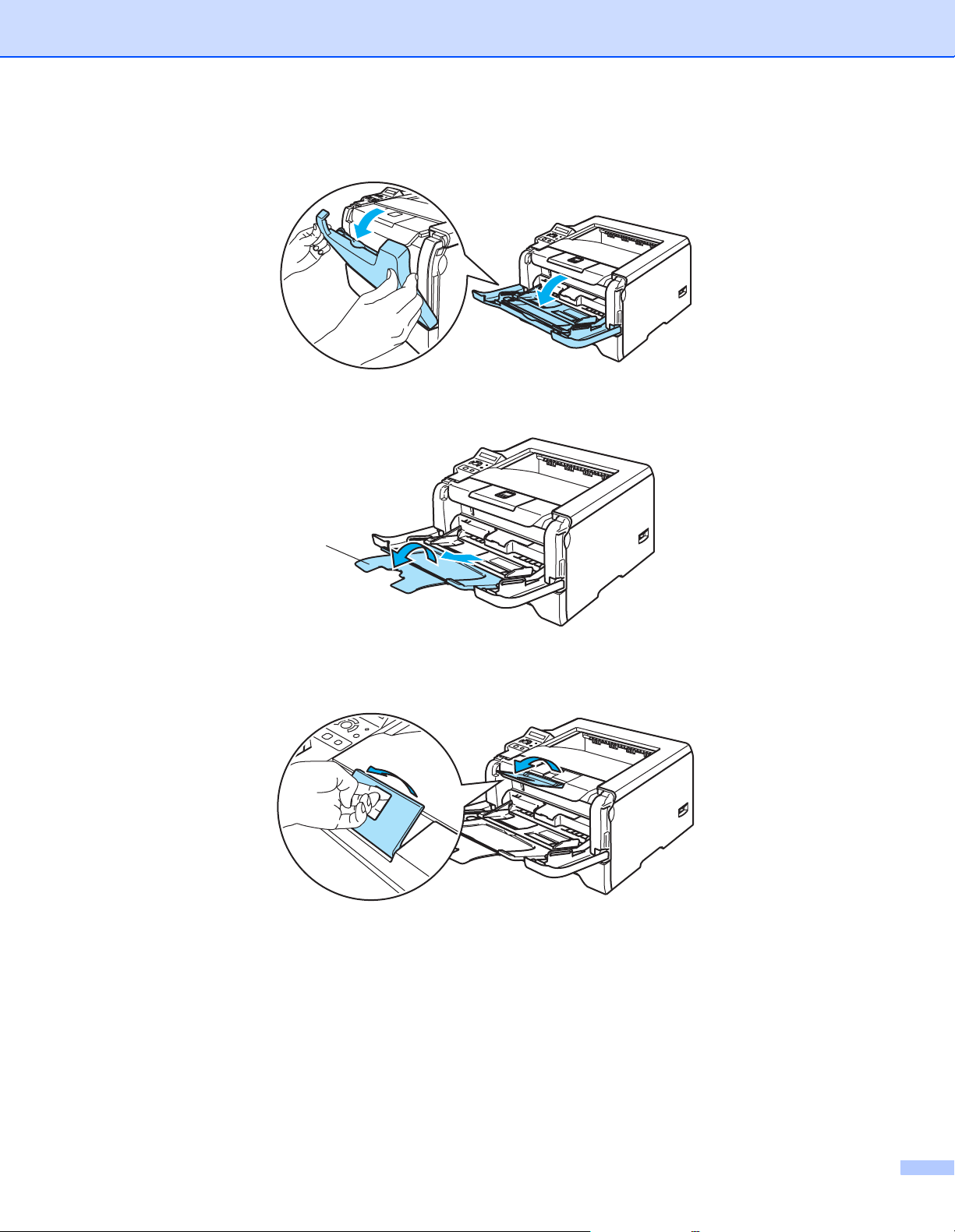
b Ouvrez le bac MU et abaissez-le délicatement.
c Déployez le rabat de support MU (1).
2. Méthodes d’impression
1
d Soulevez le rabat de support du plateau d'éjection pour éviter que le papier ne tombe du plateau
d’éjection face imprimée dessous, ou enlevez chaque page dès qu'elle sort de l'imprimante.
14
Page 23
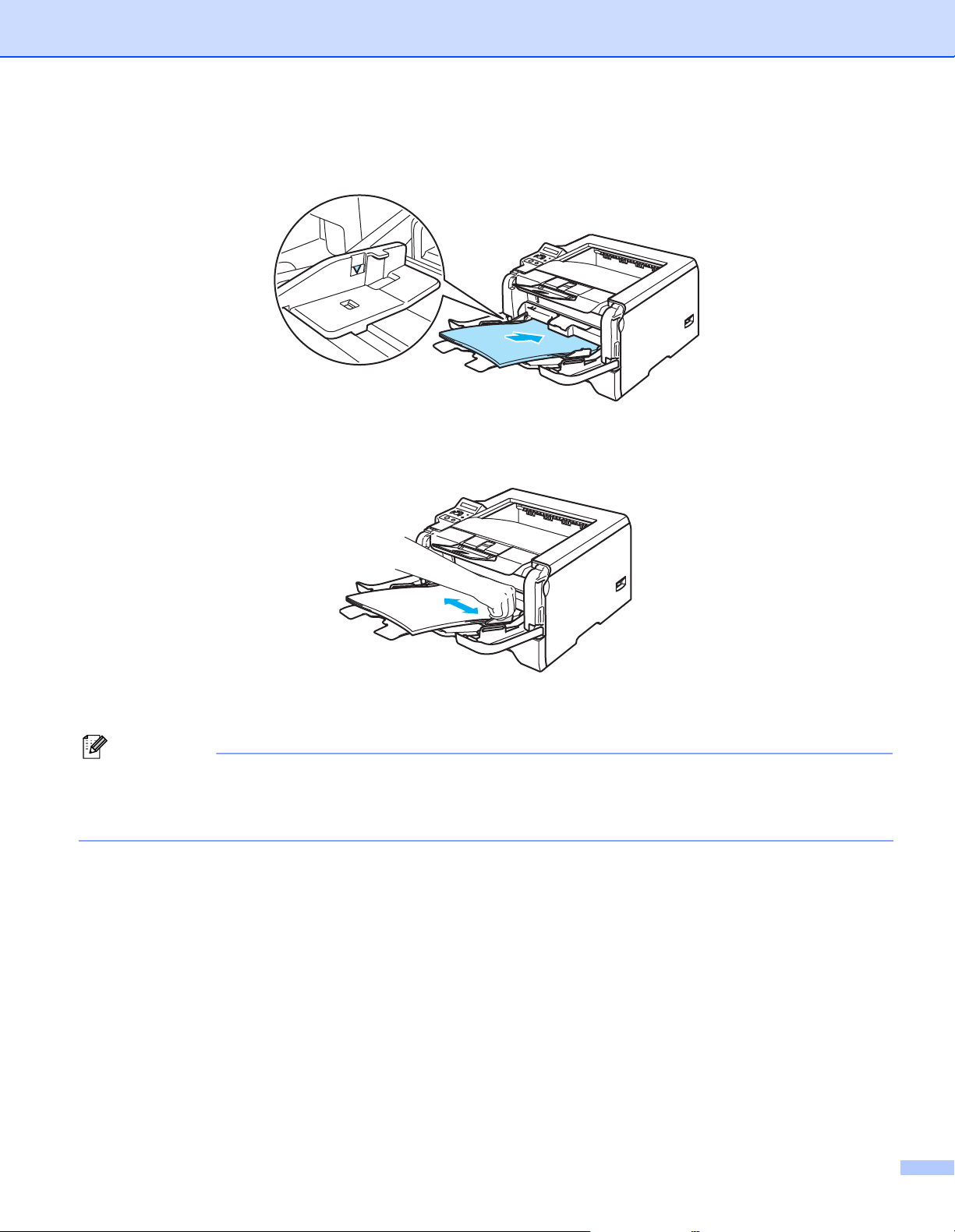
2. Méthodes d’impression
e Mettez du papier dans le bac MU. Assurez-vous que la pile de papier ne dépasse pas les repères de
hauteur (b) de chaque côté du bac.
f Tout en appuyant sur le levier bleu de déblocage du guide-papier, faites glisser ce dernier pour l’ajuster
à la taille du papier.
g Envoyez les données d’impression à l’imprimante.
Remarque
• La face à imprimer doit être tournée vers le haut, avec le bord d’attaque (le haut) inséré en premier.
• Si vous imprimez sur des transparents, retirez chaque feuille immédiatement après son impression. En
cas d’empilement des transparents, ils risquent de se gondoler ou de se coincer.
15
Page 24
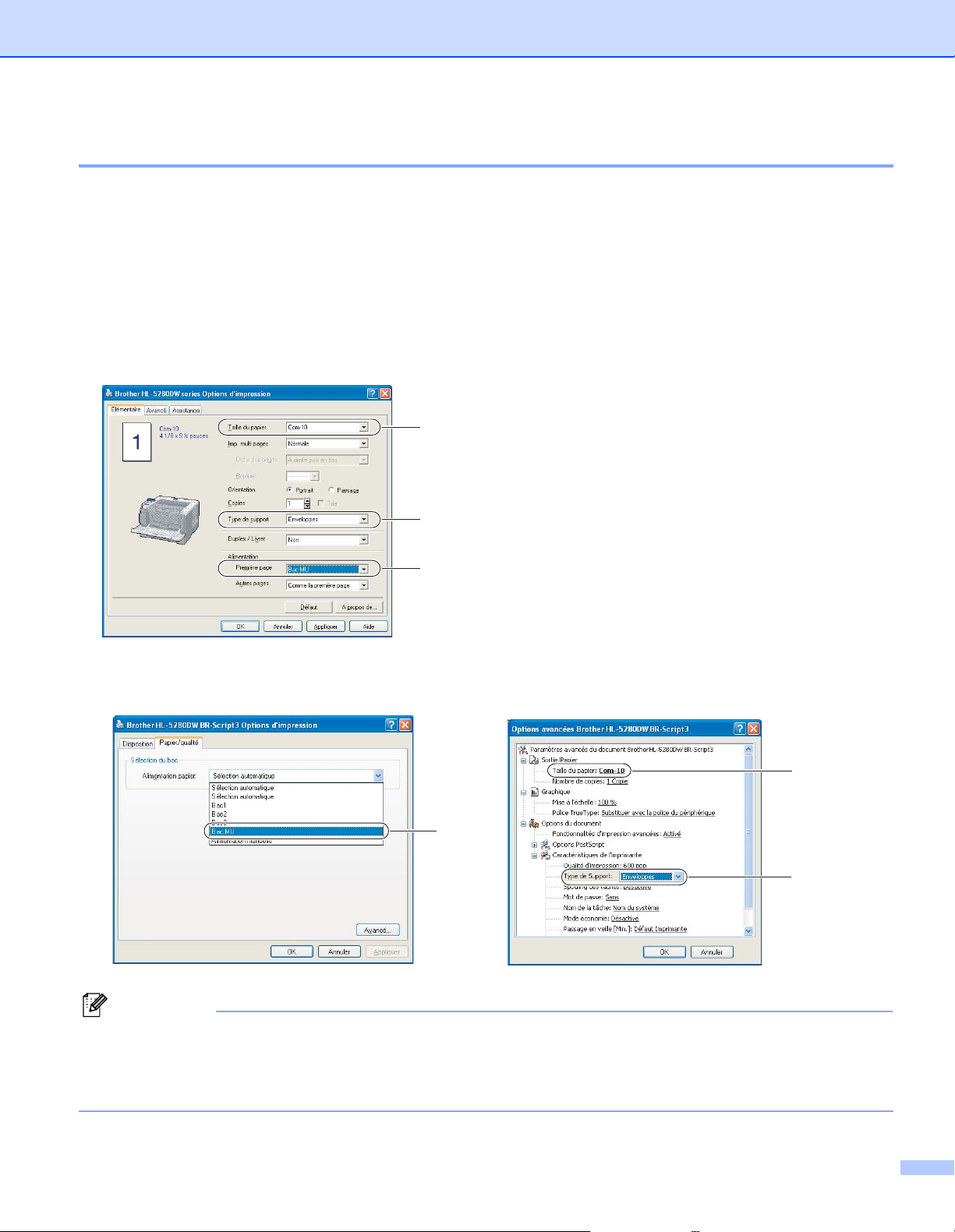
2. Méthodes d’impression
Impression sur du papier épais, des étiquettes ou des enveloppes
Le mode Bac MU est automatiquement activé lorsque vous insérez une feuille dans le bac multi-usage.
Pour choisir le bon format de papier, consultez les rubriques A propos du papier à la page 6 et Types
d'enveloppes à la page 8.
a Sélectionnez les paramètres suivants dans le pilote d’imprimante :
Taille du papier .................... (1)
Type de support ..................(2)
Alimentation ......................... (3)
et tous les autres paramètres.
Pilote d’imprimante Windows
1
2
3
Pilote d’imprimante BR-Script
1
3
2
Remarque
• Quand vous utilisez le format Envelope #10, choisissez Com-10 dans Taille du papier.
• Pour les autres enveloppes qui ne sont pas listées dans le pilote d'imprimante, comme Envelope #9 ou
Envelope C6, choisissez Définie par l'utilisateur.... Pour en savoir plus sur la définition de la taille des
enveloppes, consultez la rubrique “Taille du papier” page A-8.
16
Page 25
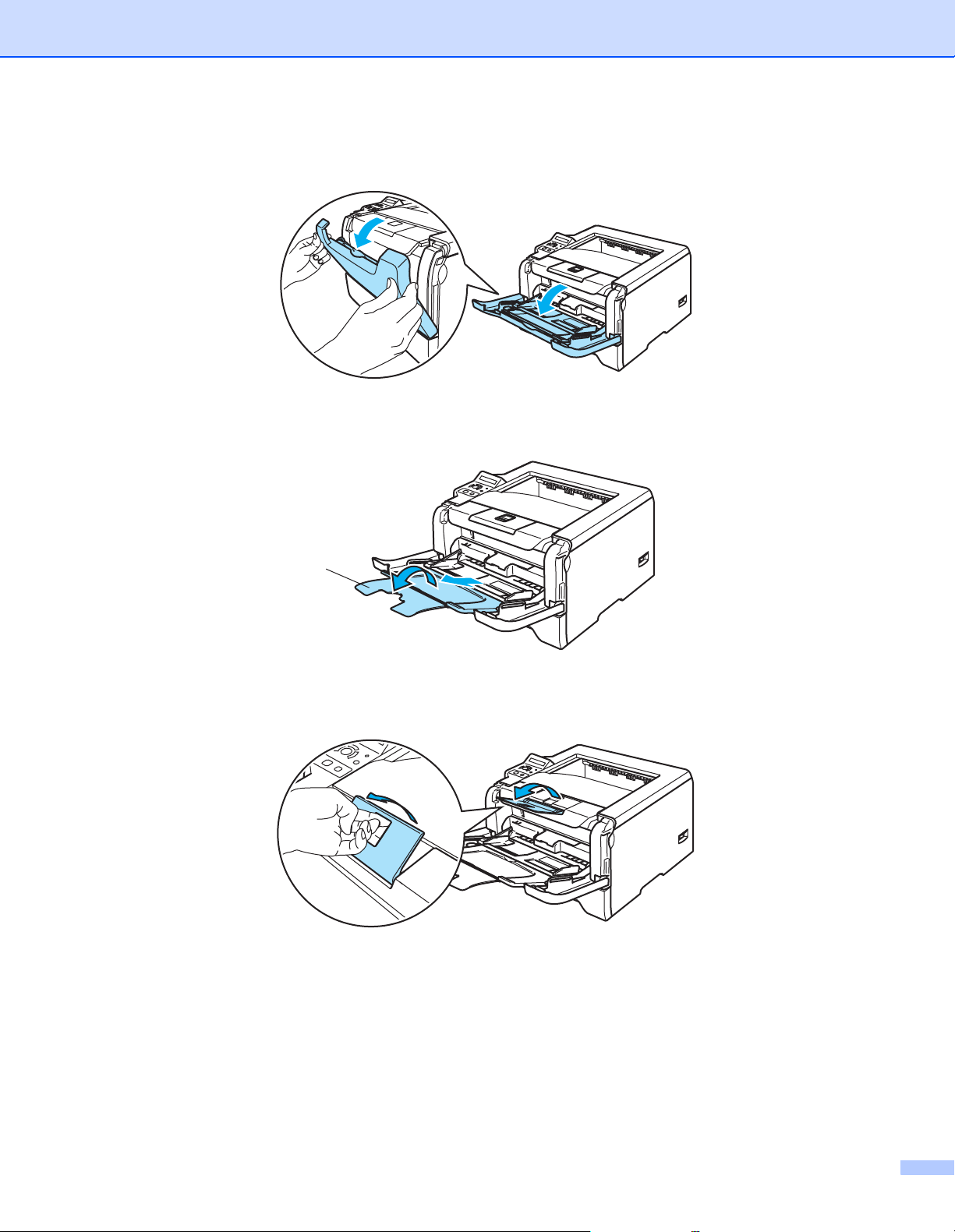
b Ouvrez le bac MU et abaissez-le délicatement.
c Déployez le rabat de support MU (1).
2. Méthodes d’impression
1
d Soulevez le rabat de support du plateau d'éjection pour éviter que le papier ne tombe du plateau
d’éjection face imprimée dessous, ou enlevez chaque page dès qu'elle sort de l'imprimante.
17
Page 26
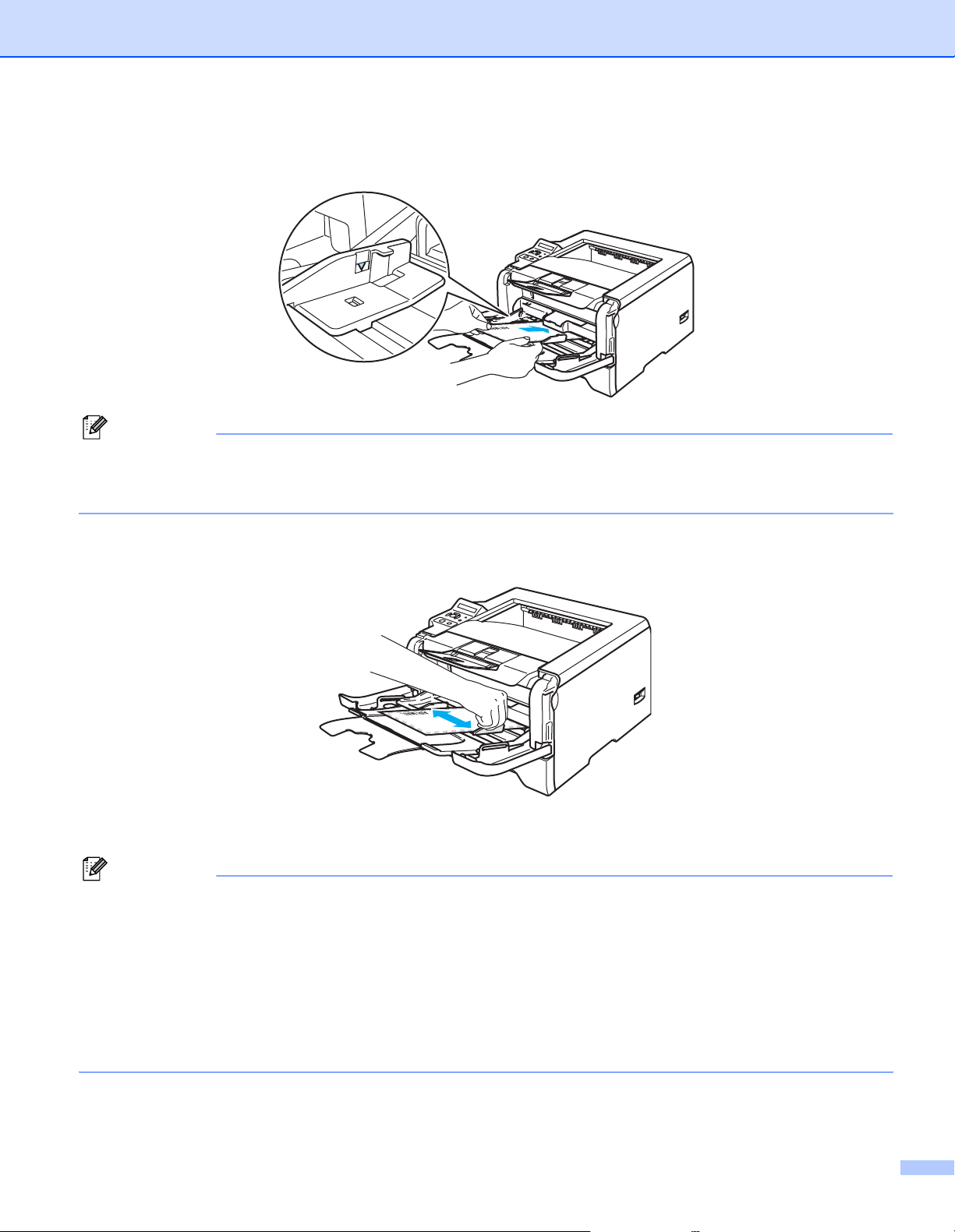
2. Méthodes d’impression
e Mettez du papier dans le bac MU. Assurez-vous que la pile de papier ne dépasse pas les repères de
hauteur (b) de chaque côté du bac.
Remarque
• Les pliures d’enveloppe scellées par le fabricant doivent être collées correctement.
• La face à imprimer doit être tournée vers le haut.
• Tous les bords de l’enveloppe doivent être correctement pliés, sans faux plis ni parties froissées.
f Tout en appuyant sur le levier bleu de déblocage du guide-papier, faites glisser ce dernier pour l’ajuster
à la taille du papier.
g Envoyez les données d’impression à l’imprimante.
Remarque
• Retirez chaque feuille ou enveloppe dès qu’elle est imprimée. L’empilage des feuilles ou des enveloppes
risque de gondoler le papier ou de provoquer des bourrages.
• Si les enveloppes se tachent en cours d'impression, définissez le Type de support à Papier épais ou
Papier plus épais pour augmenter la température de fixage. Consultez la rubrique Impression sur du
papier épais, des étiquettes ou des enveloppes à la page 16 pour voir comment ajuster la densité
d’impression.
• Si les enveloppes sont plissées à l'issue du tirage, consultez la rubrique Amélioration de la qualité
d’impression à la page 104.
18
Page 27
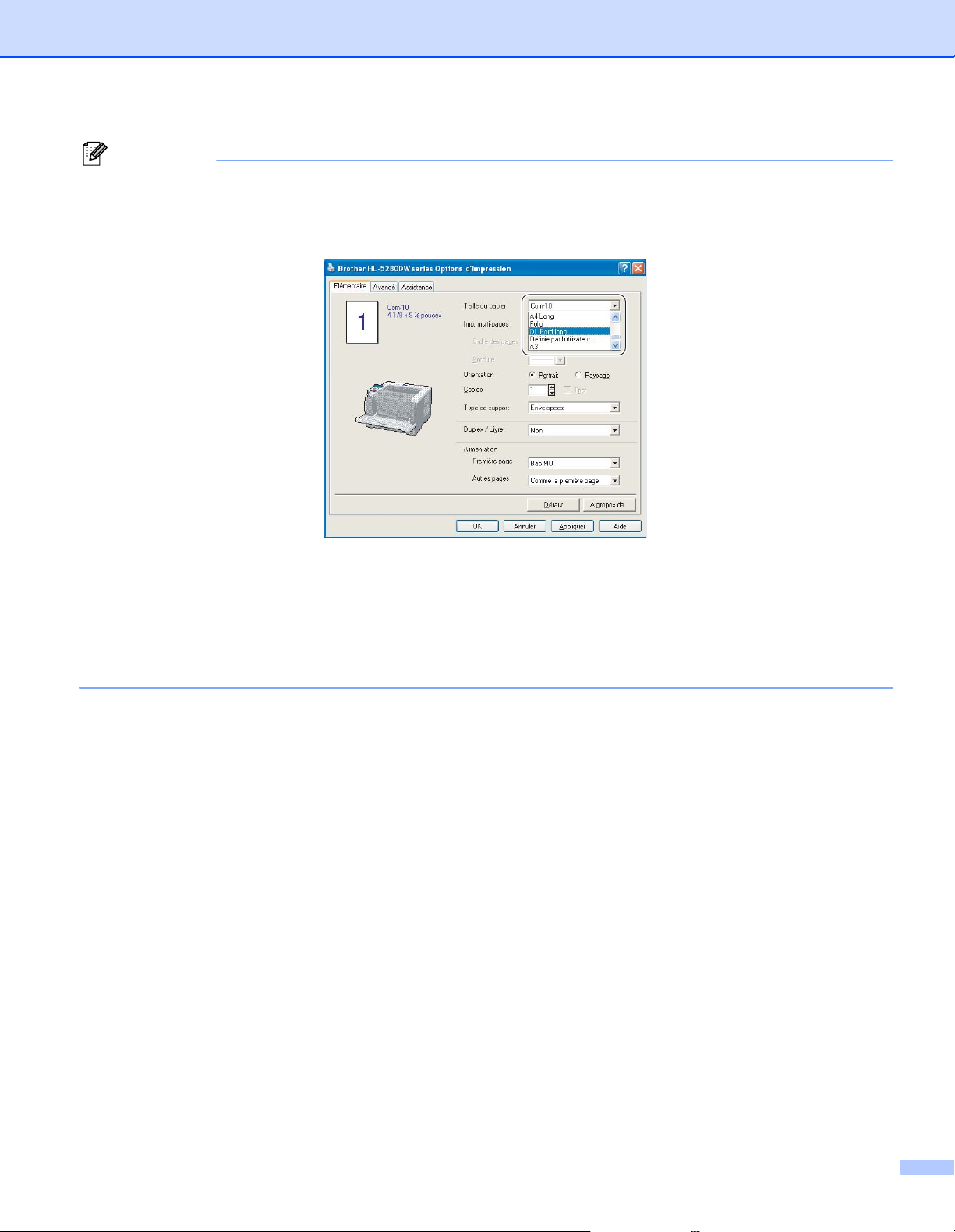
2. Méthodes d’impression
Remarque
• Si une enveloppe DL à double rabat est plissée à l’issue du tirage, choisissez DL Bord long dans le
paramètre Taille du papier de l'onglet Elémentaire. Mettez une nouvelle enveloppe DL à double rabat
dans le bac MU en insérant le bord long de l’enveloppe en premier puis retentez l’impression.
• Quand vous placez du papier dans le bac MU, souvenez-vous des points suivants :
• Introduisez d’abord le bord d’attaque du papier (haut des feuilles) et poussez-le délicatement dans le
bac.
• Veillez à placer le papier bien droit et à bien le positionner dans le bac MU. Sinon, le papier risque de
mal s’alimenter, ce qui pourrait entraîner des impressions de travers ou des bourrages.
19
Page 28
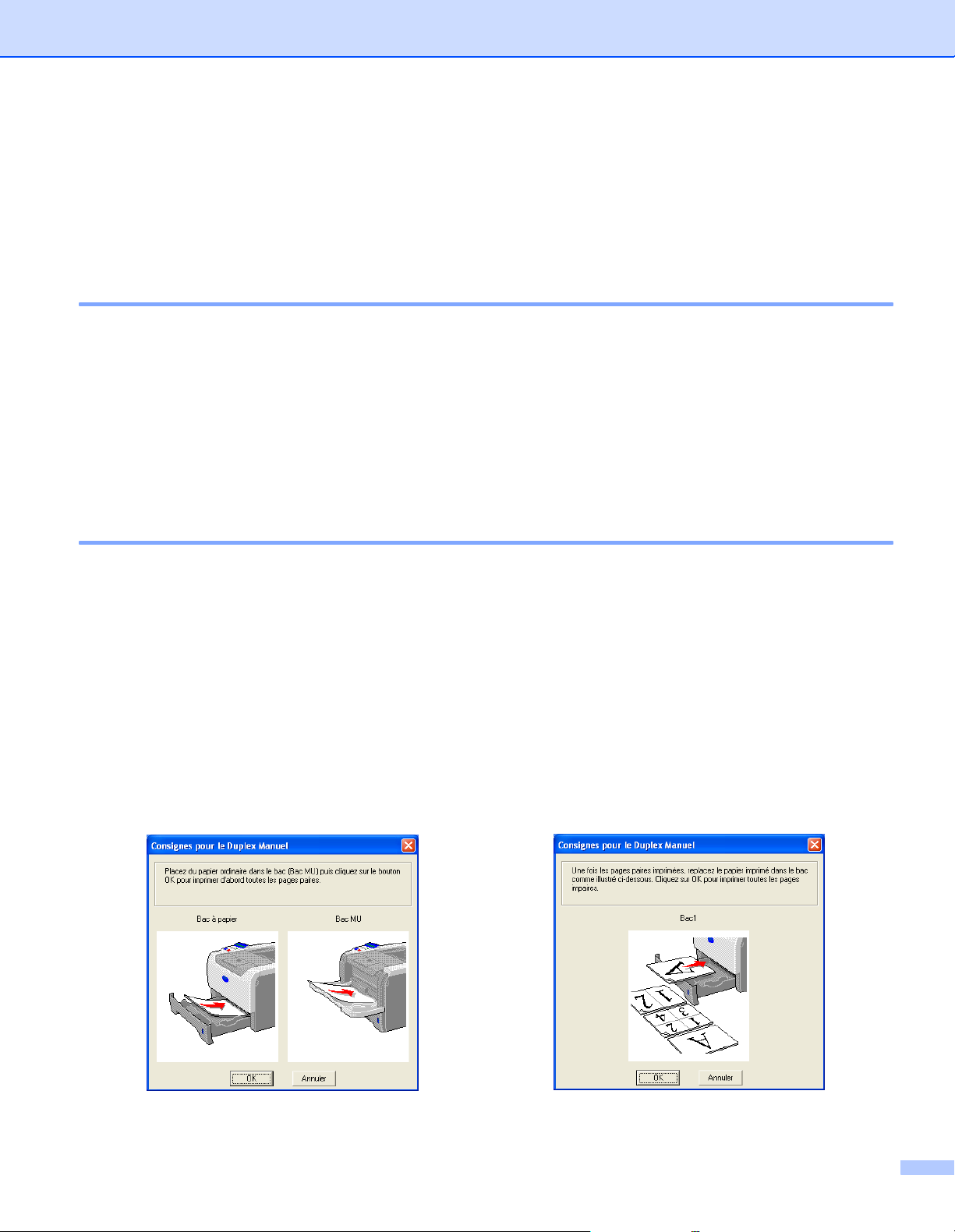
Impression duplex
2. Méthodes d’impression
Les pilotes d'imprimantes PCL fournis pour Windows® 95/98/Me/2000/XP et Windows NT® 4.0, Mac OS® 9.1
à 9.2 et Mac OS
réglages de cette fonction, veuillez consulter la rubrique d’Aide correspondante dans le pilote d’imprimante.
®
X 10.2.4 ou ultérieur gèrent tous l’impression recto-verso. Pour en savoir plus sur les
Règles à suivre pour l’impression recto verso
Si le papier est trop fin, il risque de se froisser.
Si le papier est gondolé, aplatissez-le avant de le mettre dans le bac standard ou le bac MU.
Si le papier ne s’alimente pas correctement, il est peut-être gondolé. Retirez le papier et aplatissez-le.
Lorsque vous utilisez le mode d’impression duplex manuel, des bourrages sont possibles et la qualité
d’impression peut être décevante. En cas de bourrage, consultez la rubrique Les bourrages papier et
comment les éliminer à la page 95. Si vous avez un problème de qualité d’impression, imprimez d’abord
une page de test. Voir la rubrique Amélioration de la qualité d’impression à la page 104.
Impression duplex manuelle
Le pilote d’imprimante BR-Script 3 (émulation PostScript®3™) ne permet pas l’impression duplex
manuelle.
Utilisez du papier ordinaire ou du papier recyclé. N’utilisez pas du papier fort.
Impression manuelle duplex à partir du bac à papier
a Dans le pilote d'imprimante, choisissez l'onglet Avancé puis le mode d'impression Duplex manuel et
dans l’onglet Elémentaire, définissez l’Alimentation à Bac1.
b Envoyez les données à l’imprimante.
L’imprimante imprime d’abord toutes les pages paires sur une face du papier.
c Retirez les pages paires imprimées du plateau d’éjection et réintroduisez la pile dans le bac, avec la face
à imprimer (côté vierge) tournée vers le bas. Suivez les consignes qui s'affichent à l'écran du PC.
d
L’imprimante imprime alors automatiquement toutes les pages impaires sur le recto des feuilles de papier.
20
Page 29
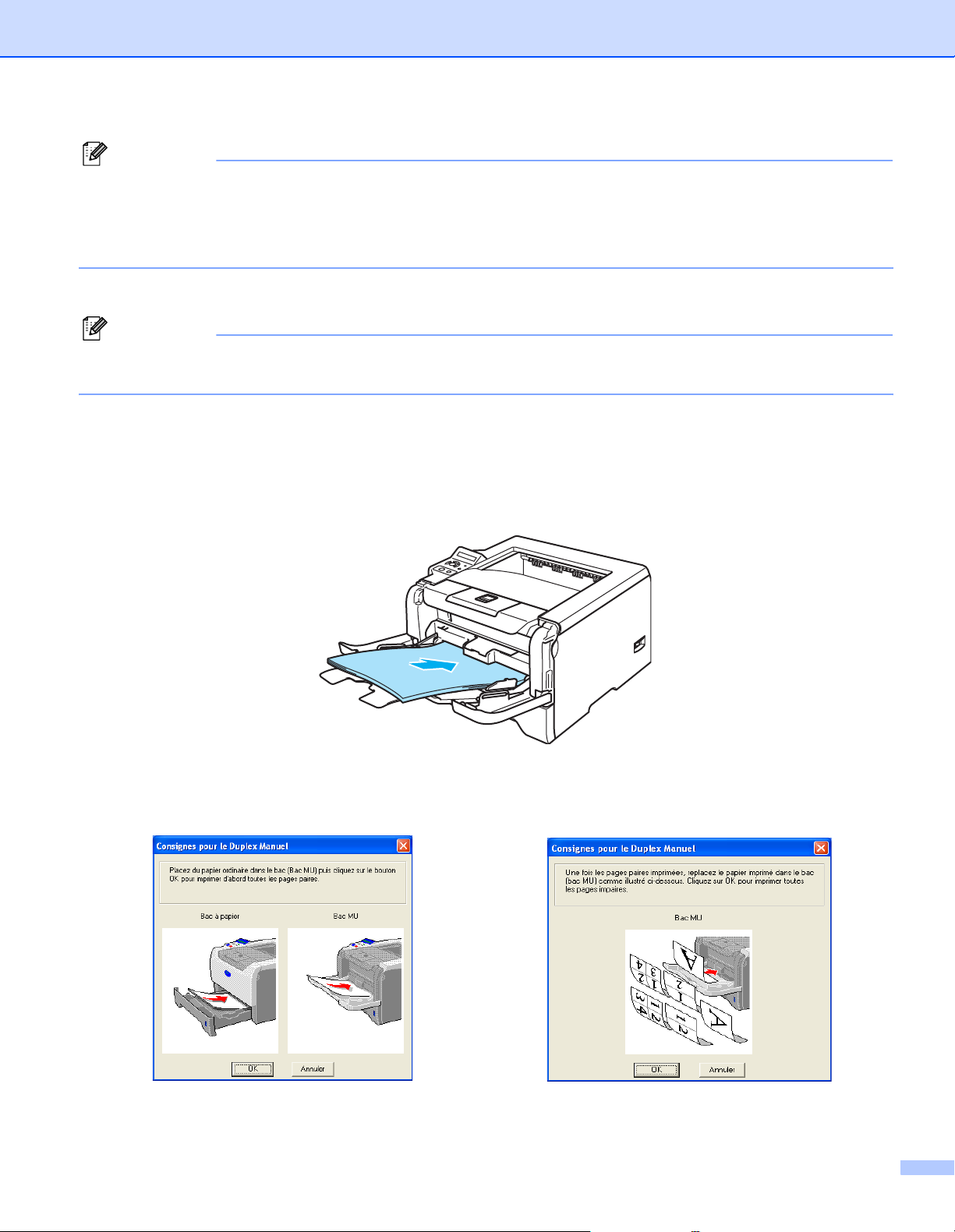
2. Méthodes d’impression
Remarque
• Si vous sélectionnez Sélection automatique pour l’Alimentation, veuillez placer les pages paires
imprimées dans le bac MU.
• Quand vous placez du papier dans le bac, commencez par le vider. Ensuite, insérez les pages imprimées en
plaçant le côté à imprimer dessus. (N’empilez pas les pages imprimées au-dessus d’une pile de feuilles vierges.)
Impression manuelle duplex à partir du bac MU
Remarque
Avant de réintroduire les feuilles dans le bac MU, vous devez les aplatir sinon vous risquez de provoquer
des bourrages.
a Choisissez l'onglet Avancé puis le mode d'impression Duplex manuel et dans l’onglet Elémentaire,
définissez l’Alimentation à Bac MU.
b Insérez la feuille dans le bac MU en plaçant le côté à imprimer en premier tourné vers le haut. Suivez
les consignes qui s'affichent à l'écran du PC. Répétez cette opération jusqu’à ce que toutes les pages
paires aient été imprimées.
c Retirez les pages paires imprimées du plateau d’éjection puis réinsérez-les une à une dans le même
ordre dans le bac MU. Chargez le papier face à imprimer (côté vierge) tournée vers le haut. Suivez les
consignes qui s'affichent à l'écran du PC.
d Répétez l'étape c jusqu’à ce que toutes les pages impaires aient été imprimées au verso des feuilles
de papier.
21
Page 30
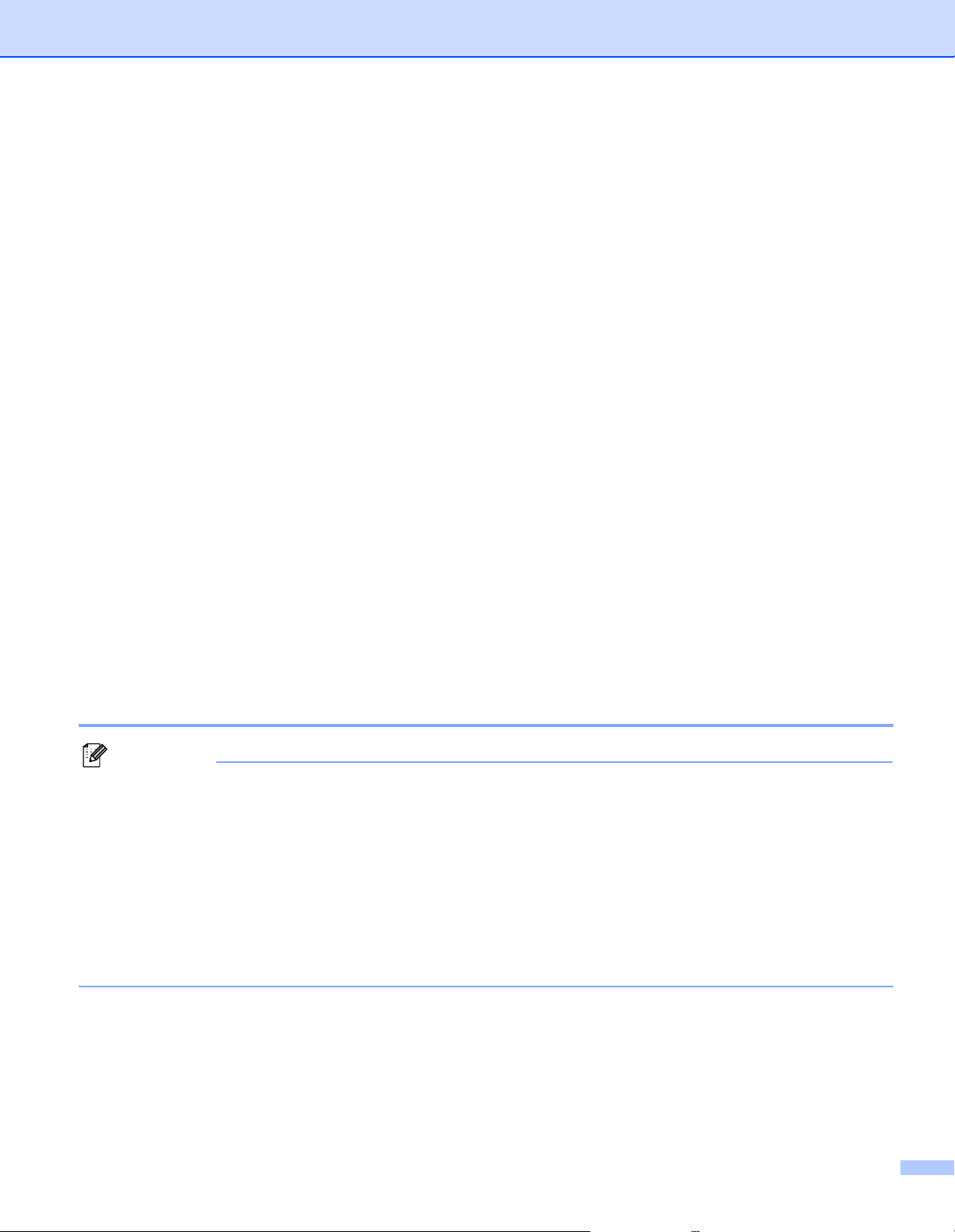
2. Méthodes d’impression
Sens du papier pour l’impression en mode duplex manuel
L’imprimante imprime la deuxième page en premier.
Si vous imprimez 10 pages sur 5 feuilles de papier, l’imprimante imprime la page 2 puis la page 1 sur la
première feuille. Elle imprime ensuite la page 4 puis la page 3 sur la deuxième feuille. Enfin, elle imprime la
page 6 puis la page 5 sur la troisième feuille et ainsi de suite.
Pour l’impression en mode duplex manuel, il faut positionner le papier de la manière suivante :
Pour le bac à papier :
• Placez le côté à imprimer face à imprimer dessous, avec le bord d’attaque des feuilles de papier (le
haut) à l’avant du bac.
• Pour imprimer sur la deuxième face, placez le papier face à imprimer dessus, avec le bord d’attaque
des feuilles de papier (le haut) à l’avant du bac.
• Si vous utilisez du papier à en-tête, vous devez le placer dans le bac avec l’en-tête dessus et à l’avant
du bac.
• Pour imprimer la deuxième face, placez l’en-tête dessous et à l’avant du bac.
Pour le bac multi-usage (bac MU) :
• Placez le côté à imprimer face à imprimer dessus, en insérant le bord d’attaque des feuilles de papier
(le haut) en premier.
• Pour imprimer sur la deuxième face, placez le papier face à imprimer dessous, en insérant le bord
d’attaque des feuilles de papier (le haut) en premier.
• Si vous utilisez du papier à en-tête, vous devez le placer avec l'en-tête dessous et en premier.
• Pour imprimer sur la deuxième face, placez l'en-tête dessus et en premier.
Impression duplex automatique
Remarque
®
• Les écrans de cette section correspondent à Windows
varier en fonction de votre système d’exploitation.
• Pour utiliser la fonction d’impression en mode duplex automatique, le papier doit être au format A4, Letter
ou Legal.
• Vérifiez que le capot arrière est fermé.
• Assurez-vous que le bac duplex est correctement installé dans l’imprimante.
• Si le papier est gondolé, aplatissez-le avant de le mettre dans le bac.
• Vous devez utiliser du papier ordinaire. N'utilisez pas de papier fort ou de papier fin.
XP. Les écrans affichés sur votre PC peuvent
a Mettez du papier dans le bac à papier ou le bac MU.
b Pilote d’imprimante Windows
1 Ouvrez la boîte de dialogue Propriétés dans le pilote d’imprimante.
2 Sélectionnez l’onglet Général puis cliquez sur l'icône Options d’impression.
22
Page 31
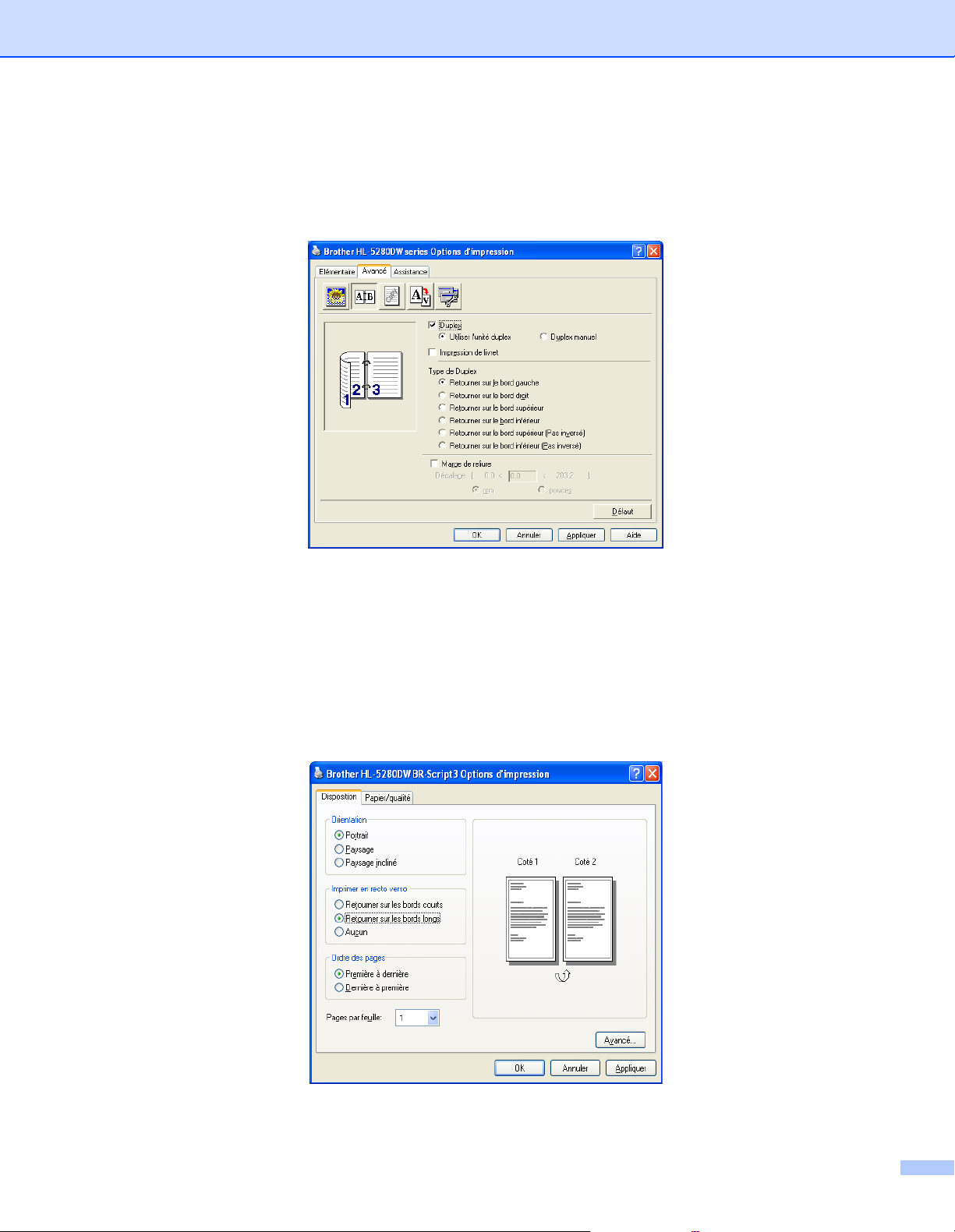
2. Méthodes d’impression
3 Dans l’onglet Avancé, cliquez sur l'icône Duplex.
4 Vérifiez que l'option Utiliser l'unité duplex est sélectionnée.
5 Cliquez sur OK. L’imprimante imprimera automatiquement en mode recto verso.
Pour le pilote d’imprimante BR-Script
1 Ouvrez la boîte de dialogue Propriétés dans le pilote d’imprimante.
2 Sélectionnez l’onglet Général puis cliquez sur l'icône Options d’impression.
3 Dans l’onglet Disposition, choisissez les options Orientation, Imprimer en recto verso (Duplex)
et Ordre des pages.
4 Cliquez sur OK. L’imprimante imprimera automatiquement en mode recto verso.
23
Page 32

2. Méthodes d’impression
Impression de livrets (Pilote d'imprimante Windows)
a Mettez du papier dans le bac à papier ou le bac MU.
b Ouvrez la boîte de dialogue Propriétés dans le pilote d’imprimante.
c Sélectionnez l’onglet Général puis choisissez l'icône Options d’impression.
d Dans l'onglet Avancé, choisissez Duplex et Utiliser l'unité duplex ou Duplex manuel, puis cochez
Impression de livret.
e Cliquez sur OK. L’imprimante imprime automatiquement un livret.
24
Page 33

2. Méthodes d’impression
Impression copie carbone
L’impression copie carbone vous permet d’imprimer automatiquement les données d’une page sur différents
types de papier en changeant l’alimentation. Vous pouvez faire des copies comme si vous imprimiez sur du
papier carbone à l’aide d’une imprimante matricielle. Vous pouvez par exemple imprimer les “Données A” sur
la “Feuille 1” qui est un papier de couleur bleue puis sur la “Feuille 2” qui est de couleur jaune et contient des
informations préimprimées. Si vous mettez du papier pour la “Feuille 1” dans le Bac 1 et du papier pour la
“Feuille 2” dans le bac MU, l’imprimante alimentera automatiquement le papier pour la “Feuille 1” avec le Bac
1 et le papier pour la “Feuille 2” avec le bac MU.
Pour en savoir plus, veuillez consulter le site http://solutions.brother.com
.
25
Page 34

3
Pilotes et logiciel
Pilote d’imprimante
Le pilote d'imprimante est un logiciel qui convertit les données au format utilisé par l'ordinateur en un format qui convient à une
imprimante spécifique, en principe, ce format est le format PDL (Page Description Language).
®
Les pilotes d'imprimante pour la version suivante de Windows
Solutions Center à l'adresse http://solutions.brother.com
rapide. Vous pouvez également vous rendre sur le site Brother Solutions Center à l'adresse http://solutions.brother.com
télécharger la toute dernière version du pilote d’imprimante.
Si vous souhaitez désinstaller le pilote d’imprimante, consultez la rubrique Désinstallation du pilote d’imprimante à la page 42.
Pour Windows
Pilote d'imprimante Windows (le pilote d'imprimante le mieux adapté à ce produit)
Pilote d'imprimante BR-Script (émulation de langage PostScript
®
Pilote PCL générique (pour les utilisateurs de Citrix Presentation Server™ (Citrix
Terminal Server et d’autres environnements de réseau partagé Windows NT 4.0
d’utiliser notre Pilote PCL générique. Ce pilote supporte seulement les fonctions d'impression de base.)
Pour Macintosh
Pilote d’imprimante Laser Brother pour Macintosh
®
®
Pilote d'imprimante BR-Script (émulation de langage PostScript
et Macintosh® se trouvent sur le CD-ROM fourni ou sur le site Brother
. Veuillez installer les pilotes en suivant les consignes du guide d'installation
pour
®
3™ )
®
MetaFrame®), des environnements Windows®
®
et Windows® 2000 / XP, nous recommandons
®
3™ )
Pour Linux
Pilote d’imprimante LPR
Pilote d’imprimante CUPS
Remarque
• Pour obtenir des compléments d'information sur le pilote PCL générique et le pilote d'imprimante Linux, veuillez consultez notre
site http://solutions.brother.com
• Il est possible que le pilote d'imprimante pour Linux devienne disponible après la première édition de ce produit.
®
Windows
Windows NT® 4.0
Windows
Windows
Windows
Windows
Edition
Mac OS
Mac OS
Linux (Mandrake, Red Hat,
SuSE Linux, Debian)
95/98/Me
®
2000 Professional
®
XP Home Edition
®
XP Professional
®
XP Professional x64
1
®
9.1 à 9.2
®
X 10.2.4 ou ultérieur
1
.
Pilote
d’imprimante
Windows
Pilote
d’imprimante
BR-Script
Pilote PCL
générique
pp
pp
pp
pp
p
Imprimante
1
laser Brother
Pilote
d’imprimante
LPR / CUPS
p
1
Téléchargez le pilote d'imprimante à partir du site http://solutions.brother.com.
26
Page 35

3. Pilotes et logiciel
Si vous imprimez depuis votre ordinateur, vous pouvez changer les paramètres d’impression suivants :
Taille du papier
Impression multi-pages
Orientation
Copies
Type de support
Alimentation
Résolution
Mode économie
Impression duplex (impression duplex manuelle
Filigrane
Spouling des tâches
Configuration rapide d’impression
1 3
1 3
1 3
1 3
/ impression duplex avec bac duplex)
Passage en veille
Contrôleur d’état
Macro
1 3
Administrateur
Insérer commande/fichier
Protection de page
Date & heure d'impression
Réglage densité
Impression des messages d’erreur
1
Ces paramètres ne sont pas disponibles avec le pilote d’imprimante BR-script pour Windows®.
2
Ces paramètres ne sont pas disponibles sous Windows NT® 4.0 et Windows® 2000/XP.
3
Ces paramètres ne sont pas disponibles avec le pilote d’imprimante Laser Brother et BR-script pour Macintosh®.
1
1 2 3
1 2 3
1 3
1 3
1 3
1 3
27
Page 36

Fonctionnalités du pilote d’imprimante (pour Windows®)
Pour obtenir de plus amples détails, consultez l’Aide du pilote d’imprimante.
Remarque
®
• Les écrans de cette section correspondent à Windows
de votre système d’exploitation.
XP. Les écrans affichés sur votre PC dépendent
3. Pilotes et logiciel
• Si vous travaillez sous Windows NT® 2000 ou XP, vous pouvez accéder à la boîte de dialogue
en cliquant sur
Options d’impression…
sous l’onglet
Général
de la boîte de dialogue
• Si vous travaillez sous Windows NT® 4.0, vous pouvez accéder à la boîte de dialogue
en cliquant sur
Valeurs par défaut du document…
dans le menu
Fichier
du dossier
Options d'impression
Propriétés de l’imprimante
Options d'impression
Imprimantes
.
Onglet Elémentaire
Vous pouvez également modifier certains paramètres en cliquant sur les illustrations de la partie gauche.
a Sélectionnez les paramètres pour la Taille du papier, l’Impression multi-pages, l’Orientation et les
autres options (1).
b Définissez l'option Duplex / Livret à Non, Duplex ou Livret (2).
Remarque
Vous pouvez définir des paramètres plus détaillés pour l'impression duplex ou de livret dans l'onglet
Avancé. Voir la rubrique Impression duplex à la page 30.
c Sélectionnez le mode d'Alimentation (3).
d Cliquez sur OK pour soumettre les paramètres choisis.
Pour revenir aux valeurs par défaut, cliquez sur Défaut puis sur OK.
.
1
2
3
28
Page 37

Onglet Avancé
3. Pilotes et logiciel
12345
Modifiez les options qui s’affichent sous l’onglet en cliquant sur l'une des icônes suivantes :
Qualité d’impression (1)
Impression duplex (2)
Filigrane (3)
Paramètres de page (4)
Options du périphérique (5)
Qualité d’impression
Résolution
Vous pouvez définir le paramètre de résolution aux valeurs suivantes :
• 1200 ppp
• HQ 1200
• 600 ppp
• 300 ppp
Remarque
Si vous utilisez le paramètre haute qualité 1200 ppp (1200×1200 ppp), l'impression prendra plus de temps.
29
Page 38
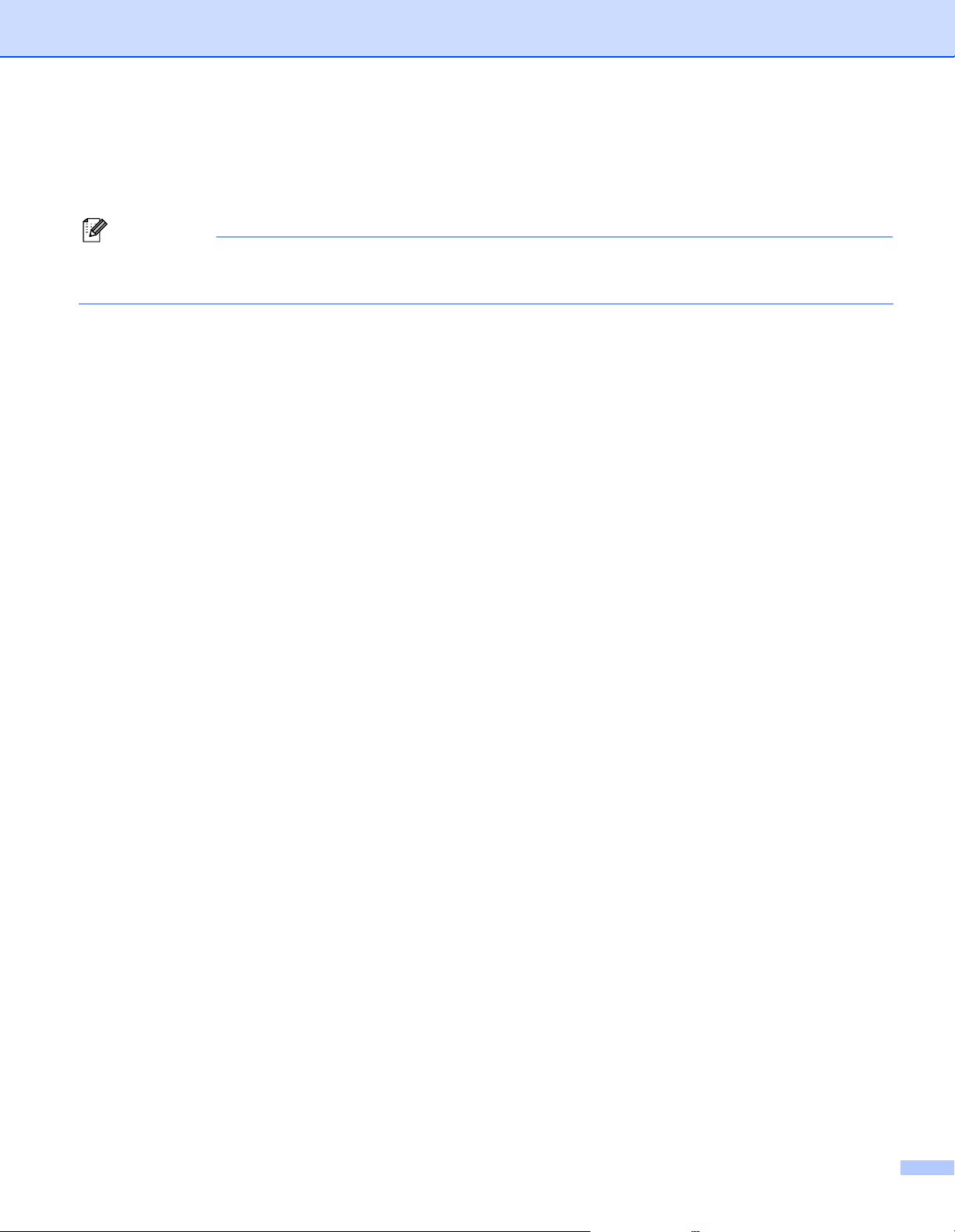
3. Pilotes et logiciel
Mode économie
Vous pouvez réduire les coûts d’impression en activant le Mode économie de façon à diminuer la densité
de l’impression.
Remarque
• Nous déconseillons d'utiliser le Mode économie pour l'impression des images Photo ou Echelle de gris.
• Le Mode économie n’est pas disponible pour la résolution 1200 ppp ou HQ 1200.
Paramètres d'impression
Vous pouvez changer les paramètres d'impression manuellement.
• Auto
L'option Auto permet d'imprimer automatiquement avec les paramètres d'impression les mieux
adaptés à votre document.
• Manuelle
Si vous choisissez l’option Manuelle, vous pouvez changer les paramètres manuellement en cliquant
sur le bouton Configuration....
Vous pouvez ajuster la luminosité, le contraste et d’autres paramètres.
Impression duplex
Utiliser l’unité duplex
Si vous cliquez sur le bouton Utiliser l'unité duplex, la boîte de dialogue de réglage des paramètres
duplex s’affiche. Six types de sens de reliure différents sont automatiquement disponibles pour chaque
orientation.
Duplex manuel
Si vous cliquez sur le bouton Duplex manuel, la boîte de dialogue de réglage des paramètres de duplex
manuel s’affiche. Chaque orientation propose six types de reliure différents en mode duplex manuel.
Impression de livret
Utilisez cette fonction quand vous souhaitez imprimer un livret. Pour former le livret, pliez les pages
imprimées au milieu après avoir utilisé la fonction livret.
Marge de reliure
Si vous cochez la case Marge de reliure, vous pourrez aussi spécifier le décalage de reliure en pouces ou
en millimètres.
Filigrane
Vous pouvez insérer un logo ou du texte en filigrane dans vos documents.
Vous pouvez choisir l'un des filigranes prédéfinis ou un fichier bitmap ou texte que vous avez créé.
Si vous utilisez un fichier bitmap en guise de filigrane, vous pouvez changer la dimension du filigrane et le
positionner où vous voulez sur la page.
Si vous utilisez du texte en guise de filigrane, vous pouvez changer la police, ajuster la noirceur et modifier
l’angle.
30
Page 39

3. Pilotes et logiciel
Paramètres de page
Vous pouvez modifier l’échelle de l’image imprimée et sélectionner les options Impression miroir/inversée.
Options du périphérique
Sous cet onglet, vous pouvez définir les paramètres suivants dans la Fonction de l’imprimante.
(Vous pouvez cliquer sur le nom de la Fonction de l’imprimante dans la liste ci-dessous pour afficher la
page correspondante.)
Spouling des tâches
Configuration rapide d’impression
Passage en veille
Contrôleur d’état
Macro
®
Administrateur (pour les utilisateurs de Windows
Insérer commande/fichier (pour les utilisateurs de Windows
95/98/Me uniquement)
®
95/98/Me uniquement)
Protection de page
Date et heure d’impression
Réglage densité
Impression des messages d’erreur
31
Page 40

3. Pilotes et logiciel
Spouling des tâches
L’imprimante conserve la dernière impression envoyée en mémoire.
Vous pouvez réimprimer un document sans envoyer à nouveau les données depuis votre PC. Pour
réimprimer (sauf en cas d'impression sécurisée) :
• Réimpression de la dernière tâche : Réimprime la dernière tâche.
• Impression sécurisée : Imprime les données après saisie d’un mot de passe.
Pour en savoir plus sur la fonction de réimpression, voir Réimpression des documents à la page 52.
Remarque
Pour empêcher quiconque de réimprimer vos données à l’aide de la fonction de réimpression,
désélectionnez la case de l’option Utiliser la réimpression dans les paramètres de spouling des tâches.
Configuration rapide d’impression
Cette fonction vous permet de définir rapidement les paramètres du pilote. Pour afficher les paramètres,
cliquez sur l'icône des tâches.
Vous pouvez activer ou désactiver la fonction Configuration rapide d’impression. Une petite fenêtre de
sélection apparaît sur votre PC. Elle vous permet de changer les paramètres des fonctions suivantes :
• Impression multi-pages
• Impression duplex
• Mode économie
• Alimentation
• Type de support
Passage en veille
Quand l’imprimante ne reçoit pas de données pendant une certaine période de temps, elle passe en mode
veille. En mode veille, l'imprimante fonctionne comme si elle était éteinte. Quand vous choisissez Défaut
imprimante, le délai d'inactivité est défini à 5 minutes. Le mode Veille intelligent permet de régler
automatiquement le délai à la valeur optimale en fonction de la fréquence d’utilisation de votre imprimante.
Quand l’imprimante est en mode veille, le témoin lumineux est éteint mais l’imprimante peut quand même
recevoir des données. La réception d’un fichier ou d’un document à imprimer ou l'utilisation de l'une des
touches réveille automatiquement l’imprimante pour démarrer l’impression.
Pour désactiver le mode veille, sélectionnez l’onglet Avancé, cliquez sur l'icône Options du
périphérique puis choisissez Passage en veille. Double-cliquez sur Passage en veille pour obtenir la
fonction Passage en veille désactivé. Cliquez sur Désactivé pour empêcher l'imprimante de passer en
mode veille. Vous pouvez annuler la fonction Passage en veille désactivé en double-cliquant à nouveau
sur le mot Passage en veille. Pour des raisons d’économie d’énergie, nous recommandons de maintenir
la fonction de passage en veille activée.
Contrôleur d’état
Cette fonction rend compte de l’état de l’imprimante (les erreurs éventuelles) pendant l’impression. Par
défaut, le contrôleur d’état est désactivé. Si vous souhaitez activer le contrôleur d’état, dans l’onglet
Avancé, cliquez sur Options du périphérique puis choisissez Contrôleur d’état.
Macro
Vous pouvez enregistrer une page de document sous forme de macro dans la mémoire de l’imprimante,
pour ensuite exécuter la macro sauvegardée (qui peut être utilisée en guise de fond superposé pour un
document quelconque). Cette procédure permet de gagner du temps et d’augmenter la vitesse
d’impression dans le cas de données fréquemment utilisées de type formulaires, logos de société, papier
à en-tête ou factures.
32
Page 41

3. Pilotes et logiciel
Administrateur (pour les utilisateurs de Windows® 95/98/Me uniquement)
Les administrateurs ont la possibilité de limiter le nombre d’exemplaires imprimés, le réglage du facteur
d’échelle et les paramètres de filigrane.
• Mot de passe
Entrez le mot de passe dans ce champ.
• Mot de passe
Cliquez ici pour définir le mot de passe.
• VERROUILLER COPIE
Pour verrouiller la sélection du nombre d’exemplaires afin d’empêcher l’impression de plusieurs copies.
• VERROUILLER FILIGRANE
Pour verrouiller les réglages actuels de l’option de filigrane pour qu’ils ne puissent pas être modifiés.
• VERROUILLER ECHELLE
Pour verrouiller les paramètres de mise à l’échelle comme indiqué ci-dessous :
1 en 1
100%
Insérer commande/fichier (pour les utilisateurs de Windows
®
95/98/Me uniquement)
Cette fonction vous permet de réaliser les opérations suivantes :
• Insérer un fichier d’impression ou un fichier au format tiff dans une tâche d’impression.
• Insérer une chaîne de texte dans une tâche d’impression.
• Insérer dans une tâche d’impression une macro préalablement enregistrée dans la mémoire de
l’imprimante.
Protection de page
L’option Protection de page est une fonction qui réserve de la mémoire supplémentaire pour la
reproduction d’une page entière.
Cette option peut être réglée sur AUTO, NON ou Défaut imprimante.
L’option de protection de page permet à l’imprimante de créer dans sa mémoire l’image d’une page entière
avant de procéder au chargement du papier. Servez-vous de cette fonction quand vous avez une image
très complexe et que l’imprimante met beaucoup de temps à traiter les données à imprimer.
Date et heure d'impression
Quand elle est activée, cette fonction permet d'imprimer la date et l'heure sur votre document.
Réglage densité
Permet d'augmenter ou de réduire la densité à l’impression.
Remarque
Le Réglage densité n’est pas disponible pour une résolution définie à HQ 1200.
Impression des messages d’erreur
Vous pouvez indiquer à l'imprimante de signaler les problèmes en imprimant une page de messages
d'erreur. Pour en savoir plus, consultez la rubrique Impression des messages d’erreur à la page 93.
Cette option peut être réglée sur Défaut imprimante (NON), OUI ou NON.
33
Page 42
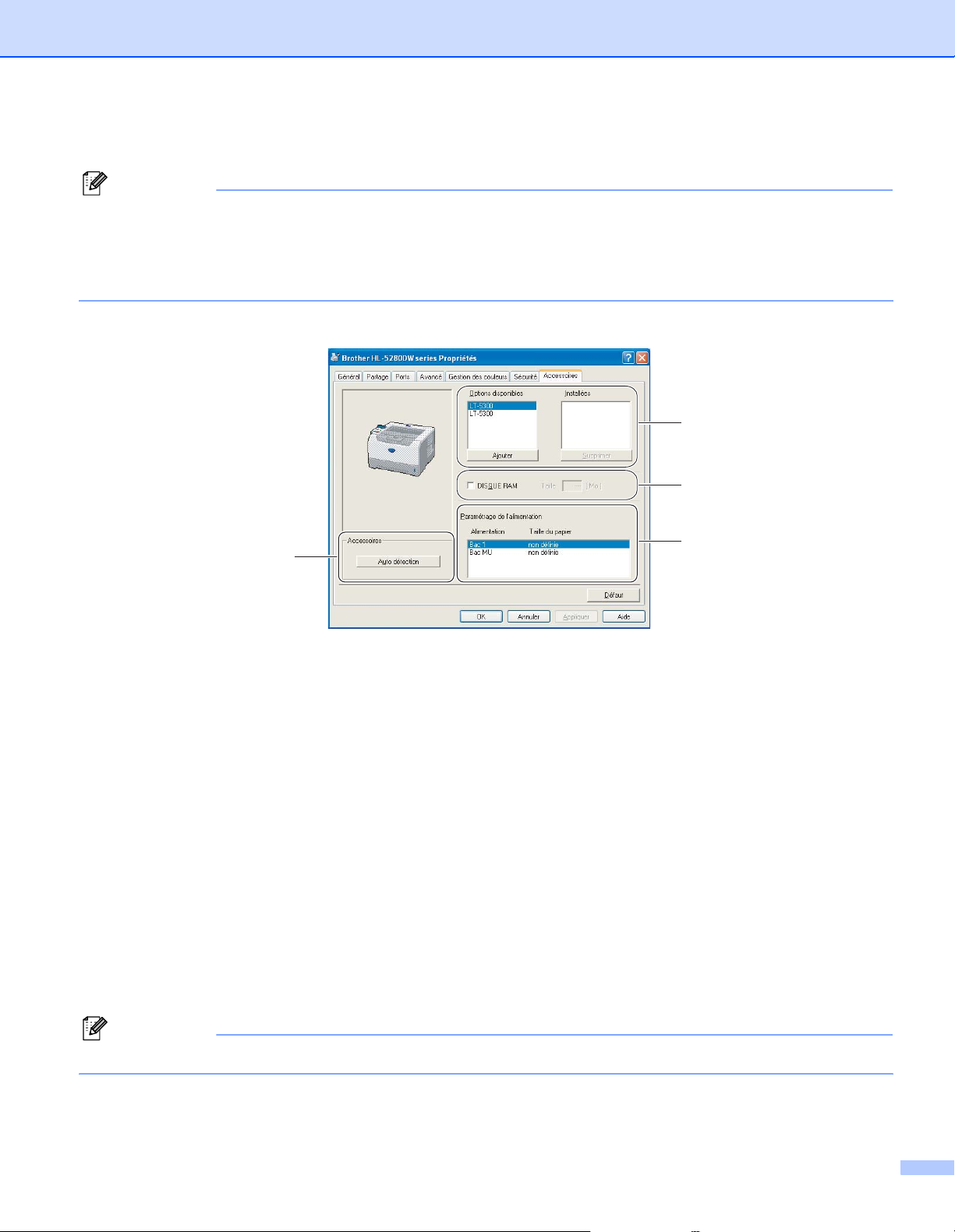
3. Pilotes et logiciel
Onglet Accessoires
Remarque
1
Dans le menu Démarrer, sélectionnez Panneau de configuration puis Imprimantes
droit sur l’icône Brother HL-5270DN/5280DW series puis sélectionnez Propriétés pour accéder à
l'onglet Accessoires.
1
Imprimantes et télécopieurs pour les utilisateurs de Windows® XP.
1
2
. Faites un clic
3
4
Options disponibles (1)
Vous pouvez ajouter et supprimer manuellement les options installées sur l’imprimante. Les paramètres
des bacs correspondent aux options dont l’imprimante est équipée.
DISQUE RAM (2)
Vous pouvez déterminer la capacité de la mémoire RAM configurée à l’aide du panneau de commande.
Pour trouver la capacité de la mémoire RAM, cochez la case DISQUE RAM puis cliquez sur Auto
détection. Pour en savoir plus, reportez-vous à la rubrique Réimpression à partir de la mémoire RAM à la
page 52.
Paramétrage de l’alimentation (3)
Cette fonction détecte automatiquement le format du papier dans chaque bac.
Détection automatique des options de l’imprimante (4)
La fonction Auto détection trouve les périphériques en option installés et affiche les paramètres
disponibles dans le pilote de l’imprimante. Si vous cliquez sur Auto détection, les options installées sur
l’imprimante sont listées. Vous pouvez ajouter ou supprimer des options manuellement.
Remarque
La fonction Auto détection est seulement disponible sous certaines conditions.
34
Page 43

Onglet Assistance
3. Pilotes et logiciel
3
1
2
4
5
6
Version (1)
Indique la version du pilote d’imprimante.
Mise à jour par Internet (2)
Vous pouvez vérifier si le site Internet Brother contient des mises à jour de pilotes et les télécharger
automatiquement sur votre PC.
Brother Solutions Center (3)
Le Brother Solutions Center (http://solutions.brother.com
) est un site Web qui présente toutes les
informations sur votre produit Brother avec notamment une Foire aux Questions (FAQ), des guides de
l'’utilisateur, des mises à jour de pilote et des conseils pour utiliser votre appareil.
Imprimer paramètres (4)
Cette option permet d'imprimer les pages de configuration des paramètres internes de l'imprimante.
Imprimer polices (5)
Cette option permet d'imprimer les pages listant toutes les polices internes de l'imprimante.
Vérifier paramétrage... (6)
Cette option affiche les réglages courants du pilote d'imprimante.
35
Page 44

3. Pilotes et logiciel
Fonctions du pilote d'imprimante BR-Script (émulation de langage PostScript®3 ™) (pour Windows®)
Pour obtenir de plus amples détails, consultez l’Aide du pilote d’imprimante.
Remarque
®
Les écrans de cette section correspondent au modèle HL-5270DN et à Windows
Les écrans affichés sur votre PC dépendent du modèle de votre imprimante et de votre système
d’exploitation.
Onglet Paramètres du périphérique
Choisissez les options que vous avez installées.
XP.
36
Page 45

3. Pilotes et logiciel
Options d'impression
Remarque
®
Si vous travaillez sous Windows NT
dialogue Options d'impression en cliquant sur Options d'impression sous l'onglet Général de la boîte de
dialogue Brother HL-5270DN/HL-5280DW BR-Script3 Propriétés.
Onglet Disposition
Vous pouvez changer la mise en page en sélectionnant les paramètres Orientation,
Imprimer en recto verso (duplex), Ordre des pages et Pages par feuille.
4.0, Windows® 2000 ou XP, vous pouvez accéder à la boîte de
Onglet Papier/qualité
Choisissez l'Alimentation papier.
37
Page 46

Options avancées
3. Pilotes et logiciel
1
2
3
a Sélectionnez la Taille du papier et le Nombre de copies (1).
b Définissez les paramètres de Mise à l'échelle et Police TrueType (2).
c Vous pouvez changer les paramètres suivants en sélectionnant une valeur dans la liste
Caractéristiques de l'imprimante (3) :
Qualité d’impression
Type de support
Spouling des tâches
Mot de passe
Nom de la tâche
Mode économie
Vous pouvez réduire les coûts d’impression en activant le Mode économie de façon à diminuer la
densité d’impression.
Passage en veille
Voir la rubrique Options du périphérique à la page 31.
Verrouillage d'écran demi-teinte
Niveau BR-Script
38
Page 47
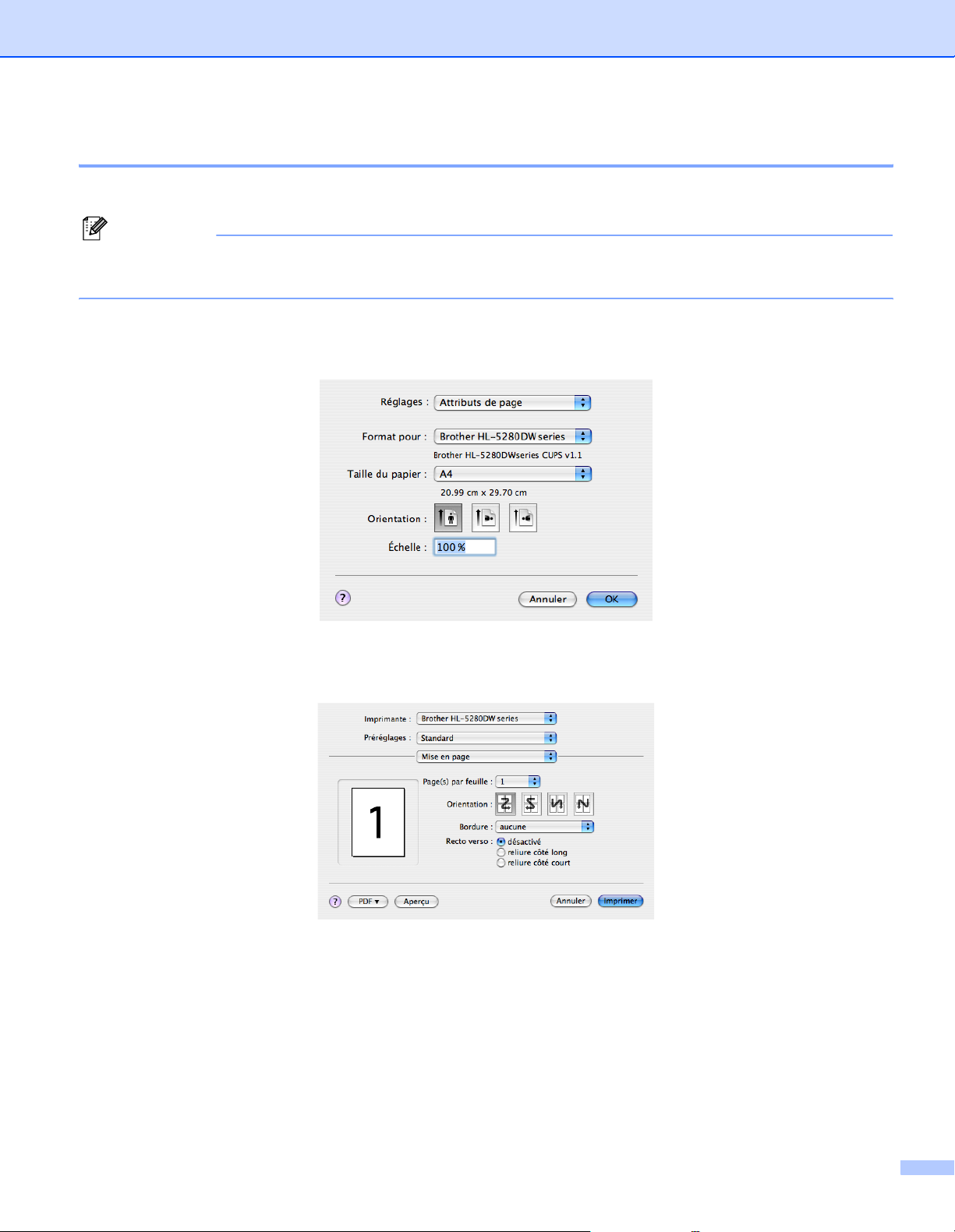
3. Pilotes et logiciel
Fonctions du pilote d’imprimante (pour Macintosh®)
Cette imprimante fonctionne avec Mac OS® 9.1 à 9.2 et Mac OS® X 10.2.4 et les versions ultérieures.
Remarque
®
Les écrans de cette section correspondent à Mac OS
dépendent de votre système d’exploitation.
Mise en page
Vous pouvez définir la Taille du papier, l’Orientation et l’Échelle.
X 10.4. Les écrans affichés sur votre Macintosh®
Mise en page
Définissez les paramètres Page(s) par feuille,Orientation et Bordure.
Page(s) par feuille
Sélectionnez le nombre de pages qui apparaîtra sur chaque face du papier.
Orientation
Quand vous spécifiez le nombre de pages par feuille, vous pouvez aussi spécifier le sens de la mise en
page.
Bordure
Utilisez cette fonction quand vous souhaitez ajouter une bordure.
39
Page 48

Paramètres d'impression
Vous pouvez changer les paramètres suivants en sélectionnant une valeur dans la liste
Paramètres d'impression :
Onglet Elémentaire
Résolution
Vous pouvez définir le paramètre de résolution aux valeurs suivantes :
• 300 ppp
• 600 ppp
• HQ 1200
• 1200 ppp
3. Pilotes et logiciel
Remarque
Si vous utilisez le paramètre haute qualité 1200 ppp (1200 × 1200 ppp), l'impression prendra plus de
temps.
Type de support
Vous pouvez définir le type de support aux valeurs suivantes :
• Papier ordinaire
• Papier fin
• Papier épais
• Papier plus épais
• Papier fort
• Transparents
• Enveloppes
• Env.épaisses
• Env.fines
• Papier recyclé
Mode économie
Vous pouvez réduire les coûts d’impression en activant le Mode économie de façon à diminuer la densité
d’impression.
Remarque
• Nous déconseillons d'utiliser le Mode économie pour l'impression des images Photo ou Echelle de gris.
• Le Mode économie n’est pas disponible pour la résolution 1200 ppp ou HQ 1200.
40
Page 49

Onglet Avancé
Qualité d’impression
Vous pouvez définir la qualité d'impression aux valeurs suivantes :
• Brother Photo
Il s'agit du mode photographie (priorité à la gradation). Choisissez cette option pour imprimer des
photos présentant une gradation continue. Elle permet de reproduire les contrastes doux entre les
différents niveaux de gris.
3. Pilotes et logiciel
• Brother Graphiques
Il s'agit du mode graphique (priorité au contraste). Choisissez cette option pour imprimer du texte et
des figures tels que des documents professionnels ou des présentations. Elle permet de reproduire les
contrastes marqués entre les zones ombrées.
• Générique
Il s'agit d'un tramé de demi-teintes standard de Mac
des documents texte, l'impression sera plus rapide. Utilisez ce mode pour les Mac
®
OS X. Si vous choisissez ce mode pour imprimer
®
qui disposent d'une
mémoire restreinte.
Passage en veille
Quand l’imprimante ne reçoit pas de données pendant une certaine période de temps, elle passe en mode
veille. En mode veille, l'imprimante fonctionne comme si elle était éteinte. La valeur par défaut du délai est
de 5 minutes. Le mode Veille intelligent permet de régler automatiquement le délai à la valeur optimale en
fonction de la fréquence d’utilisation de votre imprimante. Quand l’imprimante est en mode veille, le témoin
lumineux est éteint mais l’imprimante peut quand même recevoir des données. La réception d’un fichier
ou d’un document à imprimer ou l'utilisation de l'une des touches réveille automatiquement l’imprimante
pour démarrer l’impression.
Status Monitor (pour les utilisateurs de Mac® X 10.2.4 ou une version ultérieure)
Cette fonction rend compte de l’état de l’imprimante (les erreurs éventuelles) pendant l’impression. Si vous
souhaitez activer le moniteur d'état, lancez l'application BrStatusMonitor.app (à partir du dossier
Macintosh HD (Démarrage), choisissez Bibliothèque, Printers, Brother, Utilitaires).
41
Page 50

3. Pilotes et logiciel
Désinstallation du pilote d’imprimante
Vous pouvez désinstaller le pilote d’imprimante installé en suivant la procédure suivante :
Remarque
• Ceci n'est pas possible si vous avez installé le pilote d'imprimante avec la fonction Windows Ajout d'une
imprimante.
• Après la désinstallation, nous recommandons de relancer votre ordinateur pour supprimer les fichiers qui
étaient utilisés pendant la désinstallation.
Pilote d’imprimante pour Windows
Pour Windows® XP
®
a Cliquez sur le bouton Démarrer, pointez sur Tous les programmes puis sélectionnez le nom de votre
imprimante.
b Cliquez sur Désinstaller.
c Suivez les consignes qui s'affichent à l'écran.
Pour Windows® 95/98/Me/2000/XP et Windows NT® 4.0
a Cliquez sur le bouton Démarrer, pointez sur Programmes puis sélectionnez le nom de votre
imprimante.
b Cliquez sur Désinstaller.
c Suivez les consignes qui s'affichent à l'écran.
42
Page 51

3. Pilotes et logiciel
Pilote d’imprimante Laser Brother pour Macintosh
Pour Mac OS® X 10.2.4 ou ultérieur
®
a Débranchez le câble USB entre le Macintosh et votre imprimante.
b Redémarrez le Macintosh
®
.
c Connectez-vous en tant qu'‘Administrateur’.
d Lancez l'Utilitaire Configuration d'imprimante
Utilitaires) puis sélectionnez l'imprimante que vous souhaitez supprimer et supprimez-la en cliquant sur
le bouton Effacer.
1
(à partir du menu Aller, choisissez Applications,
e Faites glisser le dossier HL-MFLPro (dans Macintosh HD (Démarrer), choisissez Bibliothèque,
Printers, Brother) dans la corbeille avant de la vider.
f Redémarrez le Macintosh
1
Centre d'impression pour les utilisateurs de Mac OS® X 10.2
Pour les utilisateurs de Mac OS® 9.1 à 9.2
®
.
a Ouvrez le dossier Extensions qui se trouve dans le Dossier Système sur le Macintosh HD.
b Faites glisser tous les fichiers suivants du dossier Extensions dans la corbeille.
BR_PrintMonitor(laser)
Brother Laser
Brother Laser(IP)
Remarque
Il peut y avoir plusieurs extensions USB Print Driver(BRXXX)
terminaisons différentes.
1
Le ‘x’ correspond au modèle de votre appareil.
c Redémarrez le Macintosh
®
.
d Vous pouvez vider la corbeille une fois l'ordinateur relancé.
1
et BR_PrintMonitor(BXX) 1 avec des
43
Page 52

Logiciels
Logiciels pour réseau
BRAdmin Professional (pour Windows®)
3. Pilotes et logiciel
BRAdmin Professional est un utilitaire qui vous permet de gérer les imprimantes réseau Brother qui
fonctionnent sous Windows
®
95/98/Me/2000/XP et Windows NT® 4.0. Il vous permet de configurer
facilement les imprimantes du réseau et de vérifier leur état.
BRAdmin Light (pour Macintosh®)
Le logiciel Brother BRAdmin Light est une application Java™ conçue pour l'environnement Apple® Mac
®
OS
X. Il supporte certaines des fonctions du logiciel BRAdmin Windows®. Ainsi, le logiciel BRAdmin Light
vous permet de changer certains paramètres réseau et de mettre à jour le firmware sur les imprimantes
réseau Brother et les appareils multifonction.
Assistant de déploiement de pilote (pour Windows®)
Cet utilitaire d’installation comprend le pilote d'imprimante Windows® ainsi que le pilote de port réseau
Brother (LPR et NetBIOS). Si l’administrateur installe le pilote d’imprimante et le pilote de port à l’aide de cette
application, il pourra sauvegarder le fichier dans le serveur de fichiers ou l’envoyer aux utilisateurs par
courrier électronique. Il suffira ensuite aux utilisateurs de cliquer sur le fichier pour que le pilote d’imprimante,
le pilote de port, l’adresse IP, etc. soient automatiquement copiés sur leur PC.
Logiciel d'impression en réseau (pour Windows®)
Cet installateur comprend les contrôleurs de port (logiciel d'impression Peer to Peer Brother). Ils permettent
d'imprimer sur le réseau (LAN) sous Windows
®
Web BRAdmin (pour Windows®)
Web BRAdmin est conçu pour vous aider à gérer tous les périphériques Brother connectés au réseau
LAN/WAN. En installant l'utilitaire de serveur Web BRAdmin sur un PC exécutant IIS
1
, les administrateurs
peuvent utiliser un navigateur Web pour se connecter au serveur Web BRAdmin qui peut ensuite
communiquer avec l'appareil. Contrairement au logiciel BRAdmin Professional, qui est exclusivement conçu
pour les systèmes Windows
®
, l'utilitaire de serveur Web BRAdmin est accessible à partir de n’importe quel
PC client disposant d’un navigateur Web supportant Java 2.
Vous pouvez télécharger Web BRAdmin depuis notre site Web. Il se trouve à l'adresse
http://solutions.brother.com
1
Internet Information Server 4.0 ou 5.0
.
Web BRAdmin et Internet Information Server 4.0 sont pris en charge par le système d'exploitation suivant :
Windows NT® 4.0 Server
Web BRAdmin et Internet Information Service 5.0 sont pris en charge par les systèmes d'exploitation suivants :
Windows® 2000 Server
Windows
Windows
®
2000 Advanced Server
®
2000 Professional
Web BRAdmin et Internet Information Service 5.1 sont pris en charge par le système d'exploitation suivant :
Windows® XP Professional
44
Page 53

3. Pilotes et logiciel
A propos des modes d’émulation
Cette imprimante propose les modes d’émulation suivants. Vous pouvez changer le paramètre à l'aide du
panneau de commande ou d'un navigateur Web.
Mode HP LaserJet
Le mode HP LaserJet (ou mode HP) est le mode d’émulation dans lequel cette imprimante supporte le
langage PCL6 de l’imprimante laser Hewlett-Packard
type d’imprimante laser. Servez-vous de ce mode pour permettre à l’imprimante de fonctionner de façon
optimale avec ces applications.
Mode BR-Script 3
BR-Script est un langage de description de page original de Brother et un interpréteur d’émulation de
langage PostScript
®
. Cette imprimante gère le niveau 3. L’interpréteur BR-Script de l’imprimante vous
permet de contrôler le texte et les graphiques sur les pages.
Pour obtenir des renseignements techniques sur les commandes PostScript
ouvrages suivants :
• Adobe Systems Incorporated. PostScript
®
Language Reference Manual, 3ème édition. Addison-
Wesley Professional, 1999. ISBN : 0-201-37922-8
®
• Adobe Systems Incorporated. PostScript
Language Program Design. Addison-Wesley Professional,
1988. ISBN : 0-201-14396-8
®
• Adobe Systems Incorporated. PostScript
Language Tutorial and Cookbook. Addison-Wesley
Professional, 1985. ISBN : 0-201-10179-3
®
LaserJet. De nombreuses applications gèrent ce
®
, veuillez consulter les
Mode EPSON FX-850 et mode IBM Proprinter XL
Les modes EPSON FX-850 et IBM Proprinter XL sont les émulations adoptées par cette imprimante pour
gérer les imprimantes matricielles standard de l’industrie. Certaines applications gèrent ces émulations
d’imprimantes matricielles. Servez-vous de ces modes d’émulation pour permettre à votre imprimante de
bien fonctionner avec ces types d’application.
Sélection automatique d’émulation
Cette imprimante dispose d’une fonction de sélection automatique d’émulation qui est activée par défaut. Elle
change automatiquement le mode d’émulation pour correspondre au type de données reçu.
Vous pouvez changer le paramètre à l'aide du panneau de commande ou d'un navigateur Web.
L’imprimante peut choisir l’une des combinaisons suivantes :
Réglage 1 (défaut) Réglage 2
HP LaserJet HP LaserJet
BR-Script 3 BR-Script 3
EPSON FX-850 IBM ProPrinter XL
45
Page 54
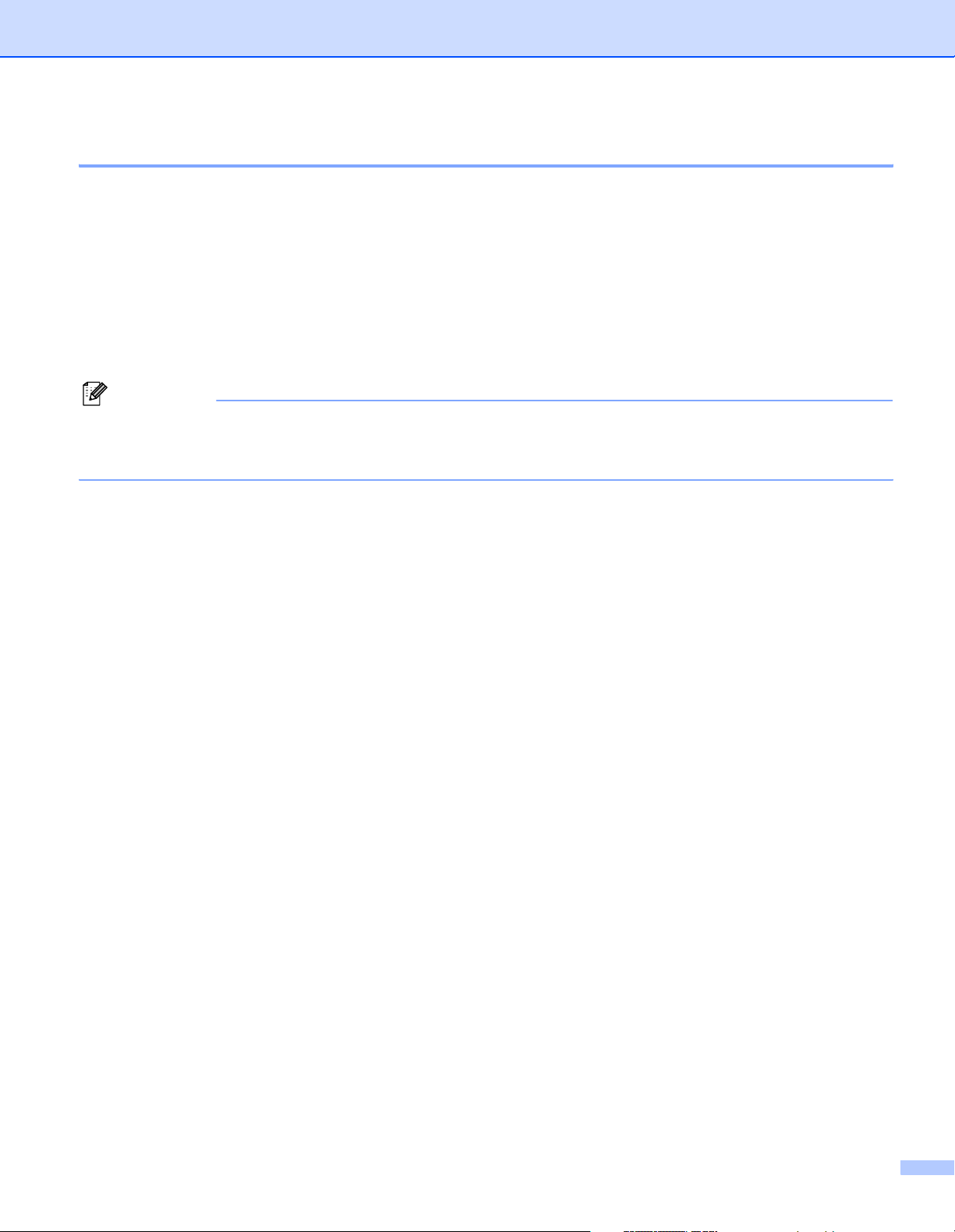
3. Pilotes et logiciel
Sélection automatique d’interface
Cette imprimante dispose d’une fonction de sélection automatique d’interface qui est activée par défaut. Elle
change automatiquement l’interface en parallèle IEEE 1284, USB ou Ethernet en fonction de l’interface qui
reçoit les données.
Lorsque vous utilisez l’interface parallèle, vous pouvez activer ou désactiver les communications parallèles
rapides et bidirectionnelles en vous servant des touches du panneau de commande pour accéder à l’option
PARALLELE du menu INTERFACE. (Voir la rubrique Tableau des menus à la page 56.) Le mode de sélection
automatique d’interface ayant été activé par défaut, il vous suffit de connecter le câble d’interface à
l’imprimante. Vous devez toujours éteindre votre ordinateur et votre imprimante avant de brancher ou
débrancher le câble.
Remarque
Cette fonction prend quelques secondes pour fonctionner. Si vous voulez accélérer l’impression,
sélectionnez manuellement l’interface requise au moyen du panneau de commande, avec l’option
CHOISIR du menu INTERFACE.
Si vous utilisez systématiquement la même interface, nous vous conseillons de la sélectionner dans le menu
INTERFACE. L’imprimante attribue la totalité de la mémoire tampon d’entrée à cette interface lorsqu’il s’agit
de la seule interface sélectionnée.
46
Page 55

4
Panneau de commande
Panneau de commande
Cette imprimante dispose d’un afficheur à cristaux liquides (LCD), de sept touches et d’un témoin lumineux
(DEL) sur le panneau de commande. L’écran peut afficher divers messages de 16 caractères maximum sur
une ligne. Le témoin lumineux est un voyant qui indique l’état courant de l’imprimante.
47
Page 56

4. Panneau de commande
Touches
Vous pouvez contrôler les principales fonctions de l'imprimante et modifier divers paramètres au moyen des
sept touches (Go, Job Cancel, Reprint, +, -, Back, Set).
Touche Fonctions
Go Quitte le menu du panneau de commande et les paramètres de réimpression.
Elimine les messages d’erreur.
Suspend et reprend l’impression.
Job Cancel Arrête et annule la tâche d’impression en cours.
Reprint Sélectionne le menu de réimpression et le nombre de copies supplémentaires
(1-999).
+ Avance dans les différents menus.
Avance dans les options disponibles.
- Revient en arrière dans les différents menus.
Revient en arrière dans les options disponibles.
Back Remonte d’un niveau dans l’arborescence de menu.
Set Sélectionne le menu du panneau de commande.
Confirme la sélection des menus et des paramètres.
Go
Appuyer sur la touche Go a pour effet de quitter le menu du panneau de commande et de faire repasser
l'imprimante à l'état Prêt. Cependant, en cas d'indication d 'ERREUR, le panneau de commande change
seulement quand l'erreur est éliminée.
Vous pouvez faire une pause pendant l’impression en appuyant sur Go. Appuyez à nouveau sur Go pour
relancer la tâche d’impression. Pendant une pause, l’imprimante est hors ligne.
Remarque
Quand l’imprimante est en mode PAUSE, vous pouvez annuler l’impression des données restantes en
appuyant sur la touche Job Cancel. Une fois la tâche annulée, l’imprimante repasse à l’état PRET.
Job Cancel
Vous pouvez annuler le traitement ou l’impression des données en appuyant sur la touche Job Cancel.
L’écran affiche le message ANNULATION TACHE jusqu’à ce que l’annulation soit effective. Une fois la tâche
annulée, l’imprimante repasse à l’état PRET.
Si l’imprimante n’est pas en train de recevoir des données ou d’imprimer, l’écran signale
Pas de données ! et vous ne pouvez pas annuler la tâche.
Si vous appuyez sur Job Cancel en mode menu, les données de réimpression sont effacées dès que
l’imprimante est mise hors tension.
48
Page 57
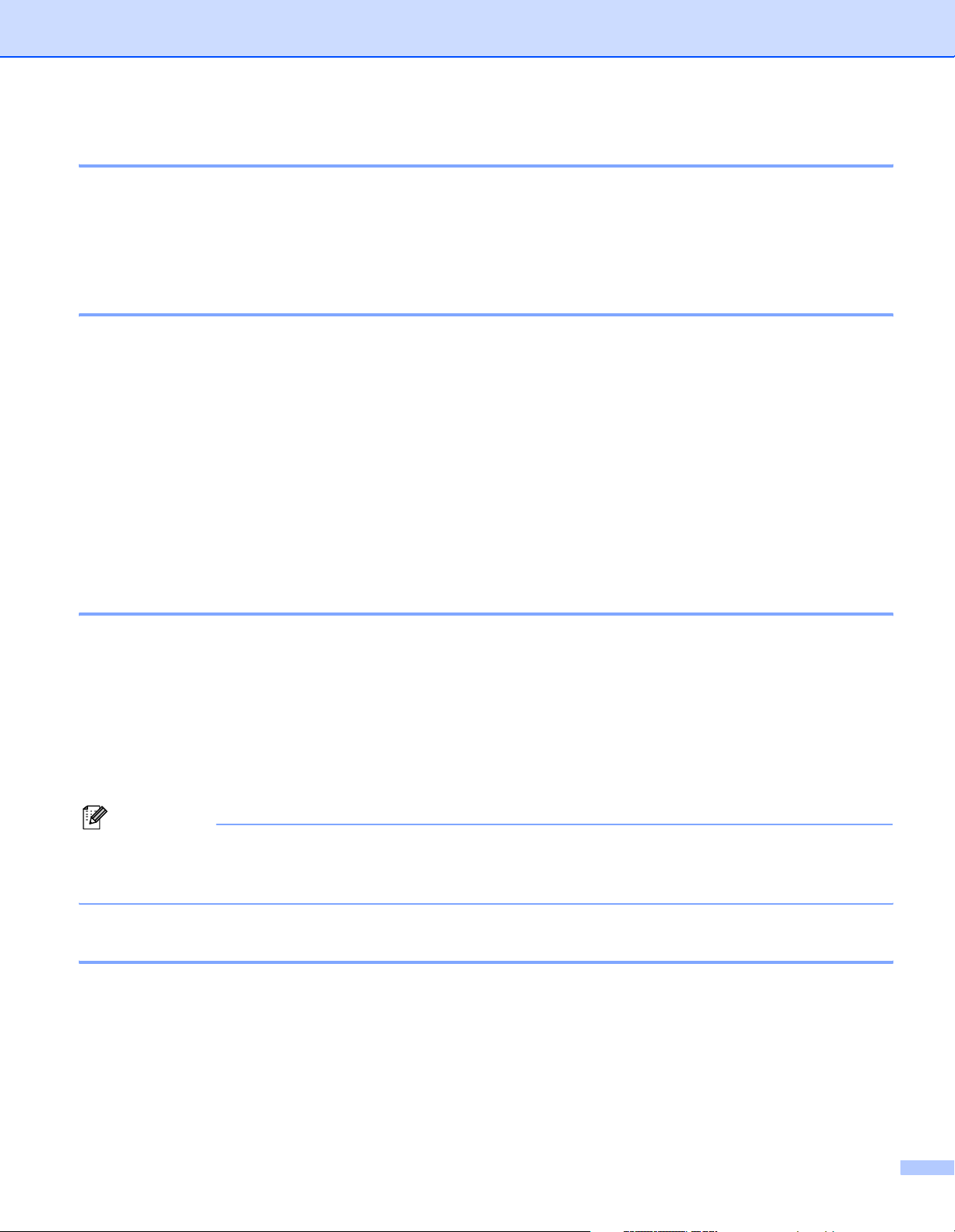
4. Panneau de commande
Reprint
Vous pouvez réimprimer un document qui vient juste d’être imprimé, en appuyant sur Reprint.
Vous pouvez réimprimer lorsque l'imprimante est à l'état PRET ou PAUSE.
Pour en savoir plus, consultez la rubrique Réimpression des documents à la page 52.
Touches + et -
Déplacement dans les menus de l’écran
Appuyer sur la touche + ou - quand l'imprimante est dans l'état Prêt a pour effet de la faire passer dans l'état
hors ligne et d'afficher le menu du panneau de commande sur l'écran à cristaux liquides.
Appuyez sur ces touches pour faire défiler les différents menus et leurs options. Appuyez sur la touche ou
maintenez-la enfoncée jusqu’à ce que le paramètre voulu s’affiche.
Saisie de chiffres
Vous pouvez saisir des chiffres de deux façons différentes. Vous pouvez appuyer sur la touche + ou – pour
faire défiler les chiffres un à la fois ou vous pouvez maintenir la touche + ou – enfoncée pour accélérer le
défilement. Lorsque le chiffre souhaité s’affiche à l’écran, appuyez sur Set.
Back
Si vous appuyez sur la touche Back quand l’imprimante est en ligne (état PRET), elle passe à l’état hors ligne
et l’écran revient au menu.
L’utilisation de la touche Back vous permet de revenir au niveau précédent du menu en cours.
La touche Back vous permet également de choisir le chiffre précédent quand vous saisissez des nombres.
Quand vous sélectionnez un paramètre et qu’il n’est pas accompagné d’un astérisque (vous n’avez pas
appuyé sur la touche Set), la touche Back vous permet de revenir au menu précédent en conservant le
paramètre d’origine.
Remarque
Quand vous appuyez sur Set pour sélectionner un paramètre, un astérisque s’affiche brièvement en fin
d’écran. Comme l’astérisque montre ce que vous avez choisi, vous pouvez facilement contrôler les
paramètres courants en consultant l’écran.
Set
Appuyer sur la touche Set quand l'imprimante est dans l'état Prêt a pour effet de la faire passer dans l'état
hors ligne et d'afficher le menu du panneau de commande sur l'écran à cristaux liquides.
La touche Set vous permet de choisir le menu ou l’option affichée. Une fois le paramètre modifié, un
astérisque (*) s’affiche brièvement à la droite du message.
49
Page 58
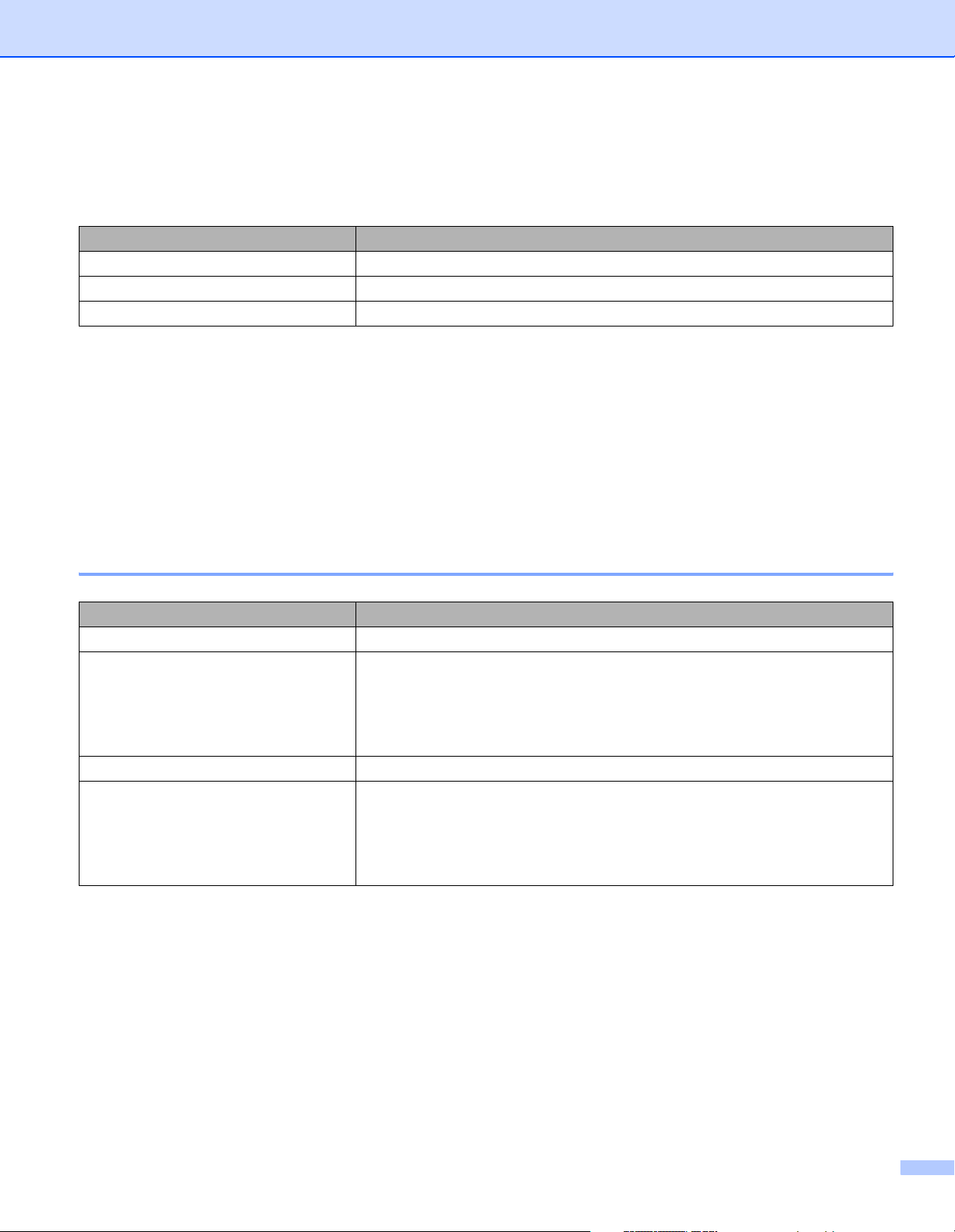
4. Panneau de commande
Témoin Data
Le témoin lumineux Data est un voyant qui indique l’état de l’imprimante.
Etat du témoin Signification
Allumé La mémoire de l’imprimante contient des données.
Clignotant Réception ou traitement de données en cours.
Eteint Aucune donnée restante dans la mémoire.
Ecran à cristaux liquides
L’écran affiche l’état courant de l’imprimante. Quand vous utilisez les touches du panneau de commande,
l’écran se modifie en conséquence.
En cas de problème, l’écran affiche le message d’erreur approprié, un message de maintenance ou un
message d’appel technicien pour vous indiquer que vous devez prendre les mesures nécessaires. Pour en
savoir plus sur ces messages, voir Messages affichés à la page 91.
Rétroéclairage
Eclairage Signification
Eteint L’imprimante est éteinte ou en attente.
Vert (général) Prête à imprimer
En cours d’impression
Préchauffage
Annulation de tâche
Rouge (erreur) Il y a un problème avec l’imprimante.
Orange (configuration) L’imprimante est hors ligne.
Choix d’un menu
Définition du nombre de copies supplémentaires
Pause
50
Page 59

4. Panneau de commande
Messages affichés
Messages d’état de l’imprimante
Le tableau ci-dessous liste les messages d’état qui s’affichent en cours de fonctionnement normal :
Message d’état de l’imprimante Signification
IGNORE DONNEES L’imprimante ignore les données traitées avec le pilote PS.
ANNULATION TACHE Annulation de la tâche en cours.
Initialisation Initialisation de l’imprimante en cours.
PAUSE L’imprimante a suspendu son fonctionnement. Appuyez sur la touche Go
pour relancer l’imprimante.
APPUYEZ SUR SET POUR
IMPRIMER
IMP. EN COURS Impression en cours
TTMENT EN COURS L’imprimante est en train de traiter des données.
MEM = XXMo Cette imprimante dispose de XX Mo. de mémoire.
PRET L'imprimante est prête à imprimer.
RETABLIR CONFIG. USINE Les paramètres de l’imprimante sont réinitialisés aux valeurs par défaut.
RETABLIR CONFIG. UTIL. Les paramètres de l’imprimante sont réinitialisés aux valeurs définies par
RES. ADAPTEE Impression à une résolution inférieure.
AUTOTEST Procédure d’auto-diagnostic en cours
VEILLE En mode veille
PRECHAUFFAGE L’imprimante est en phase de préchauffage.
REFROIDISSEMENT L'imprimante est en cours de refroidissement.
Appuyez sur la touche Set pour lancer l’impression.
l'utilisateur.
51
Page 60

4. Panneau de commande
Réimpression des documents
Réimpression à partir de la mémoire RAM
Vous pouvez lancer la réimpression à partir de la mémoire RAM. Les données de réimpression contenues
dans la RAM sont effacées lorsque l’imprimante est mise hors tension.
Si vous utilisez la mémoire RAM pour réimprimer :
a Appuyez sur Set sur le panneau de commande.
b Appuyez sur la touche + ou – pour sélectionner CONFIG. Appuyez sur Set.
c Appuyez sur la touche + ou – pour sélectionner TAILLE RAM. Appuyez sur Set.
d La taille de mémoire RAM courante est de 0 Mo. Appuyez sur la touche + pour augmenter la taille de la
mémoire RAM de réimpression par pas de 1 Mo.
e Appuyez sur Set.
Remarque
Si vous augmentez la taille de la mémoire RAM à utiliser pour l’impression sécurisée, la performance de
l’imprimante diminuera car le domaine de travail de l’imprimante sera restreint. Veillez à réinitialiser la taille
mémoire du disque RAM à 0 Mo quand vous aurez terminé d’utiliser l’impression sécurisée.
Nous vous conseillons d’ajouter de la mémoire RAM si vous voulez imprimer de nombreuses données en
mode sécurisé. (Voir la rubrique Installation de mémoire supplémentaire à la page 71.)
Réimpression de la dernière tâche
Il est possible de réimprimer les données de la dernière tâche d’impression sans avoir à les retransmettre
depuis l’ordinateur.
Remarque
• Si la fonction REIMPR est désactivée au panneau de commande et si vous appuyez sur la touche Reprint,
l’écran affiche le message PAS DE DONNEES pendant quelques instants.
• Pour annuler la réimpression, appuyez sur la touche Job Cancel.
• Si l’imprimante ne dispose pas de suffisamment de mémoire pour spouler la tâche d’impression, elle
imprime uniquement la dernière page.
• Appuyez sur la touche - ou + si vous voulez réduire ou augmenter le nombre de copies à réimprimer. Vous
pouvez choisir un nombre compris entre 1 et 999 COPIES.
• Pour obtenir des informations complémentaires sur le pilote d’imprimante, voir Options du périphérique à
la page 31.
52
Page 61
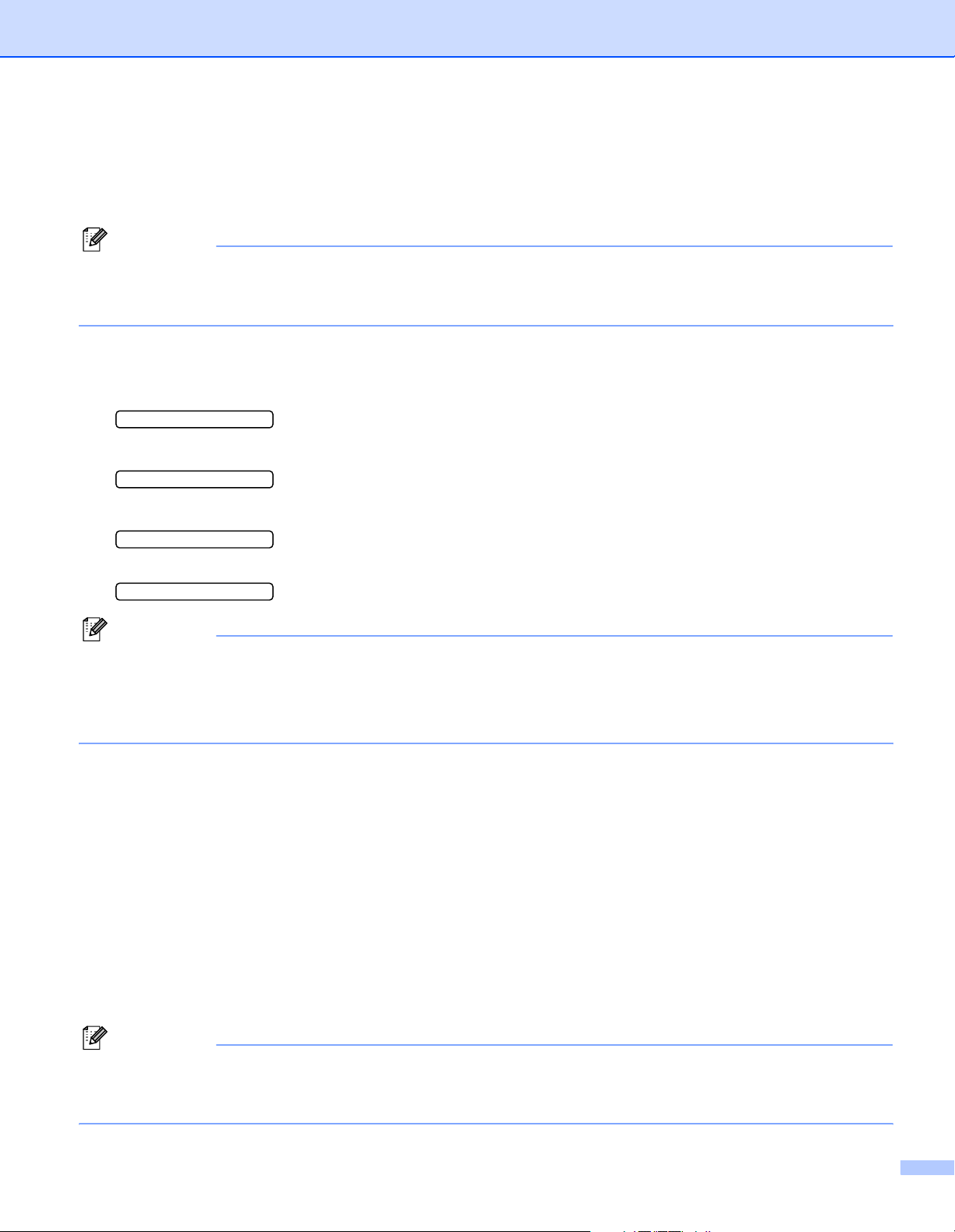
4. Panneau de commande
Réimpression de la dernière tâche trois fois
a Vérifiez que le paramètre REIMPR est défini à OUI en utilisant les touches du panneau de commande
pour accéder au menu CONFIG.
Remarque
Si vous utilisez le pilote fourni avec l’imprimante, les paramètres de la fonction Spouling des tâches
du pilote ont priorité sur ceux qui sont activés à l’aide du panneau de commande. Pour en savoir plus, voir
Options du périphérique à la page 31.
b Appuyez sur Reprint.
Si vous patientez trop longtemps avant de poursuivre la sélection des touches du panneau, l’imprimante
quitte automatiquement le menu REIMPR.
COPIES=1
c Appuyez deux fois sur la touche +.
COPIES=3
d Appuyez sur Set ou sur Reprint.
IMP. EN COURS
COPIES=1
h
Remarque
• Si vous appuyez deux fois sur la touche Go, l’imprimante quitte le menu REIMPR.
• Si vous voulez réimprimer les données et si vous avez appuyé sur la touche Go, l’écran affiche
APPUYEZ SUR SET POUR IMPRIMER. Appuyez sur la touche Set ou Reprint pour lancer la
réimpression ou à nouveau sur la touche Go pour annuler la réimpression.
Impression en mode sécurisé
Mode sécurisé
Les documents sécurisés sont protégés par un mot de passe. Seules les personnes ayant connaissance
du mot de passe peuvent donc imprimer ces documents. Le document n’est pas imprimé lorsque vous
l’envoyez à l’imprimante. Pour imprimer le document, vous devez vous servir du panneau de commande
de l’imprimante (en spécifiant le mot de passe) ou vous connecter à l’imprimante par le biais d’un
navigateur Web. Une fois imprimées, les données sécurisées sont effacées.
Lorsque la zone de spouling des données est pleine, les données les plus anciennes sont automatiquement
effacées en premier. L’ordre de suppression des données est indépendant de l’ordre de réimpression.
Si vous souhaitez supprimer les données spoulées, vous pouvez le faire par le biais du panneau de
commande ou à partir d’une application Web de gestion.
Remarque
• Les données de réimpression stockées dans la RAM sont effacées lorsque l’imprimante est mise hors tension.
• Pour obtenir des informations complémentaires sur le pilote d’imprimante, voir Options du périphérique à
la page 31.
53
Page 62
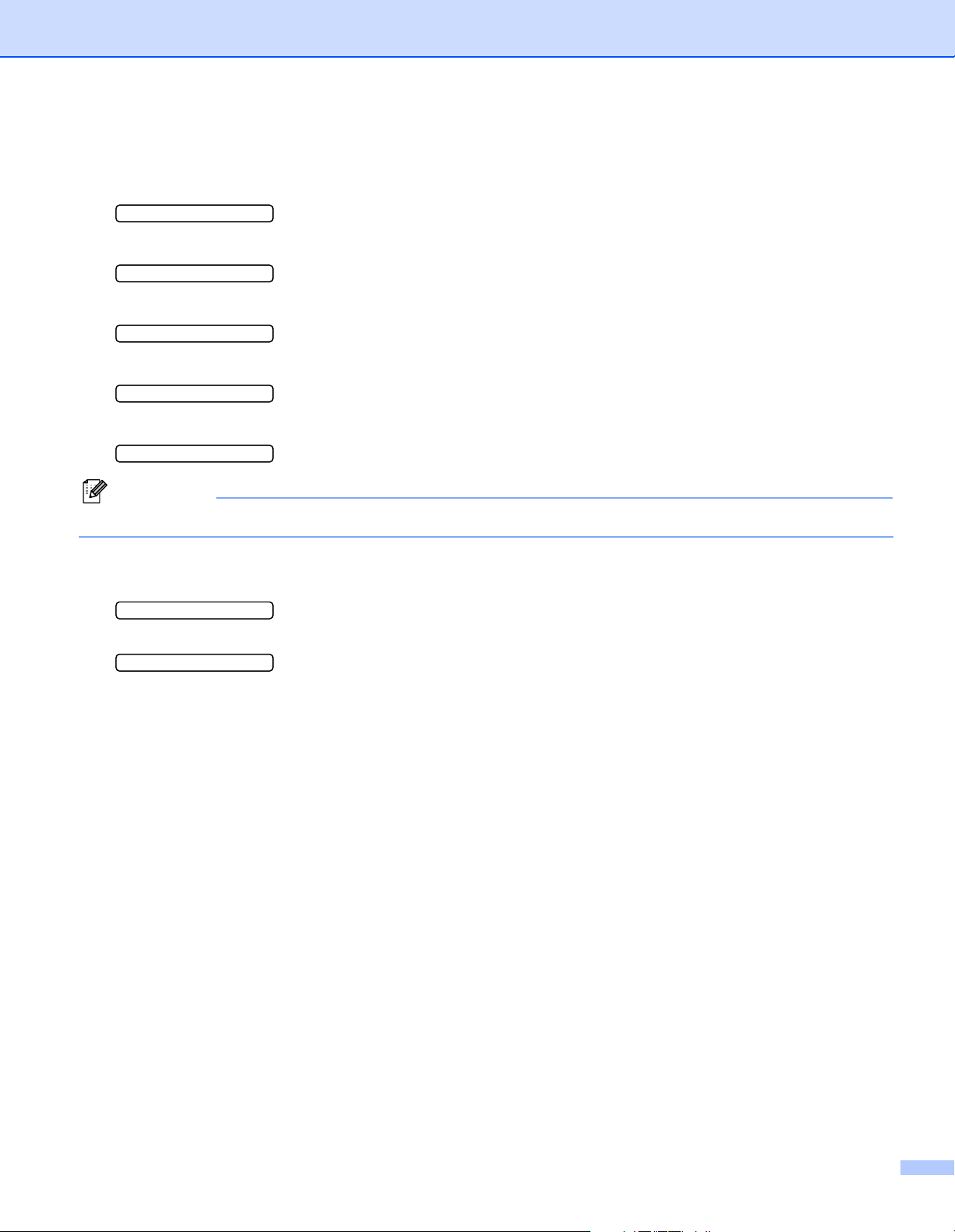
4. Panneau de commande
Impression de données sécurisées
a Appuyez sur Reprint. En l'absence de données, l'écran affiche PAS DE DONNEES.
DERNIERE TACHE
b Appuyez sur la touche + ou – pour sélectionner FICH. SECURISE. Appuyez sur Set.
FICH. SECURISE
c Appuyez sur la touche + ou – pour sélectionner le nom de l’utilisateur. Appuyez sur Set.
XXXXXX
d Appuyez sur la touche + ou – pour sélectionner l'impression. Appuyez sur Set.
XXXXXX
e Entrez votre mot de passe. Appuyez sur Set.
No. DE PASSE=0000
Remarque
L’imprimante quittera ce menu au bout d’un délai d’attente déterminé.
f Appuyez sur Set ou sur Reprint.
Si vous appuyez sur la touche Go, l’écran affiche APPUYEZ SUR SET POUR IMPRIMER.
COPIES=1
IMP. EN COURS
h
Annulation de la tâche réimpression
Pour annuler la réimpression en cours, appuyez sur la touche Job Cancel. Job Cancel vous permet
également d’annuler une tâche d’impression que vous avez mise en pause.
54
Page 63
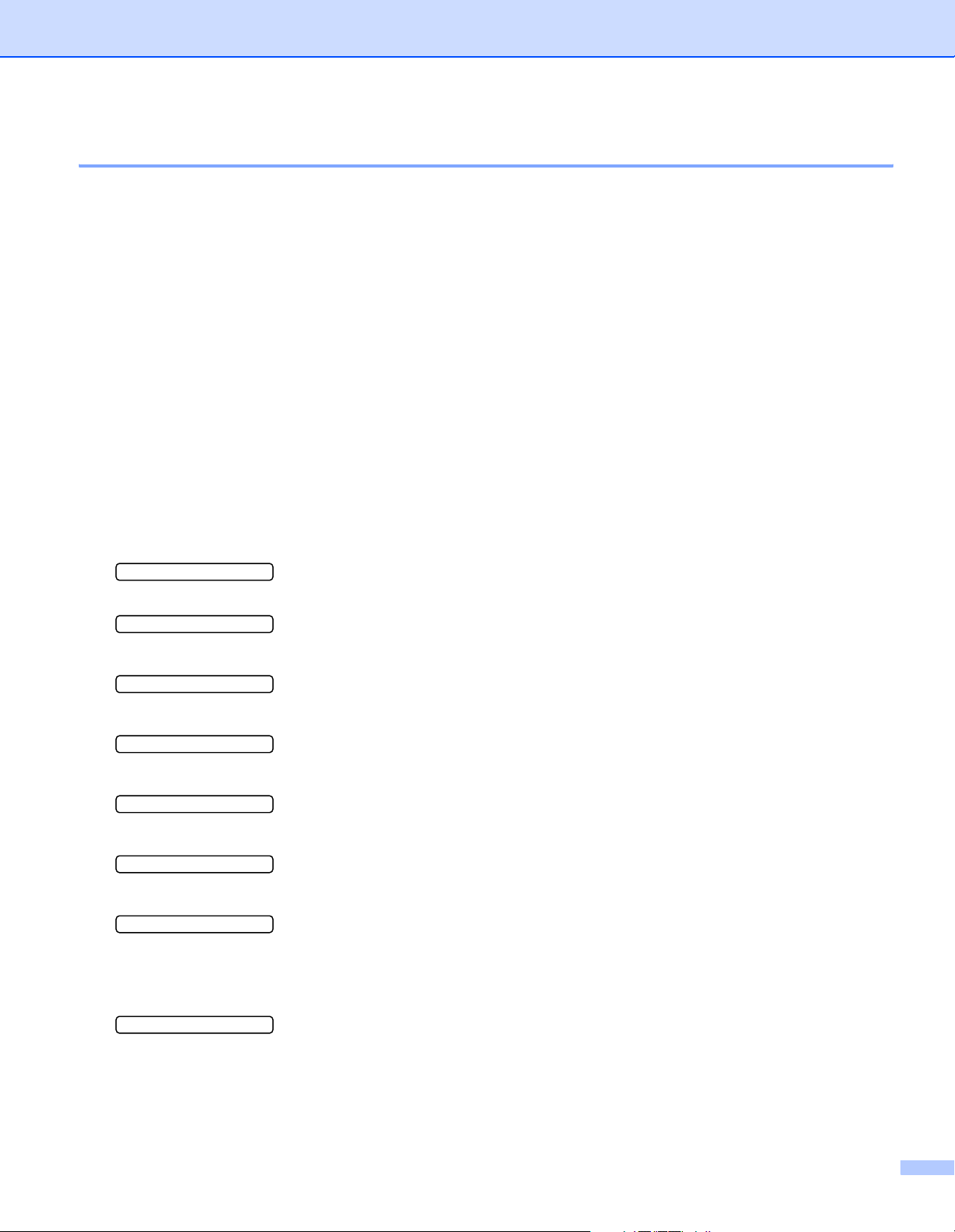
4. Panneau de commande
Utilisation du menu LCD du panneau de commande.
Quand vous utilisez les touches Menu (+, -, Set ou Back), tenez compte des points élémentaires suivants :
Si le panneau de commande reste inactif pendant 30 secondes, l’écran à cristaux liquides revient à l’état
PRET.
Lorsque vous appuyez sur la touche Set pour choisir un paramètre, un astérisque apparaît quelques
instants sur la droite de l’écran. Après quoi, l’écran revient au niveau de menu précédent.
Quand vous modifiez l’état de l’imprimante ou un paramètre, si vous appuyez sur Back avant d’appuyer
sur Set, l’écran revient au menu précédent en conservant le paramétrage initial inchangé.
Vous avez deux moyens à votre disposition pour saisir les chiffres. Vous pouvez appuyer sur la touche +
ou – pour faire défiler les chiffres un à la fois ou vous pouvez maintenir la touche + ou – enfoncée pour
accélérer le défilement. Le numéro qui clignote correspond à celui que vous pouvez changer.
Par exemple : Si vous souhaitez imprimer à partir du bac MU en priorité, configurez le paramètre MU en 1er à OUI de cette façon.
Par défaut, ce paramètre est réglé sur NON. Vous pouvez l'activer (OUI) si vous voulez.
a Appuyez sur l’une quelconque des touches de Menu (+, -, Set ou Back) pour mettre l’imprimante hors
ligne.
PRET
INFORMATION
h
b Appuyez sur la touche + ou – pour sélectionner PAPIER.
PAPIER
c Appuyez sur Set pour accéder au niveau suivant du menu.
SOURCE
d Appuyez sur la touche + ou – pour sélectionner MU en 1er.
MU EN 1er
e Appuyez sur Set.
=NON *
f Appuyez sur la touche + pour sélectionner OUI.
=OUI
g Appuyez sur Set.
Un astérisque * s’affiche brièvement en fin d’écran.
La valeur courante est signalée par le symbole *.
=OUI *
55
Page 64

4. Panneau de commande
Tableau des menus
Vous avez huit menus à votre disposition. Pour en savoir plus sur les options disponibles dans chaque menu,
veuillez consulter le tableau ci-dessous.
Remarque
Les différents bacs à papier sont identifiés ainsi sur l’écran du panneau de commande :
• Bac à papier standard : BAC1
• Bac multi-usage : MP ou MU
• Bac inférieur optionnel : BAC2 ou BAC3
INFORMATION
Sous-menu Options de menu Descriptions
IMP PARAM. Imprime la page des paramètres de l’imprimante.
IMP TEST Imprime la page de test.
IMP DEMO Imprime la page de démonstration.
IMP LISTE FICH Imprime la liste des données enregistrées dans la mémoire intégrée.
IMP POLICES Imprime la liste des polices et des échantillons.
VERSION NO.SER=######### Affiche le numéro de série de l’imprimante.
VER ROM=#### Affiche la version du firmware principal.
DATE ROM=##/##/## Affiche la date du firmware principal.
VERSION RES=#### Affiche la version du firmware réseau.
DATE RES=##/##/## Affiche la date du firmware réseau.
MEM=###Mo Indique le volume de mémoire dans cette imprimante.
ENTRETIEN COMPTEUR PAGE Affiche le nombre total courant de pages imprimées.
COMPTEUR TAMBOUR Indique le nombre de pages imprimées avec l’ensemble tambour.
VIE TAMBOUR
VIE KIT ALIM MU Indique le nombre de pages restant à imprimer avec le kit
VIE KIT 1 ALIM Indique le nombre de pages restant à imprimer avec le kit
VIE KIT 2 ALIM Indique le nombre de pages restant à imprimer avec le kit
VIE KIT 3 ALIM Indique le nombre de pages restant à imprimer avec le kit
VIE FIXATEUR
VIE LASER Indique le nombre de pages restant à imprimer avec le groupe laser.
Indique le nombre de pages restant à imprimer avec l’ensemble tambour.
d’alimentation papier multi-usage.
Voir Remplacement des pièces d'entretien périodique à la page 83.
d’alimentation papier 1.
Voir Remplacement des pièces d'entretien périodique à la page 83.
d’alimentation papier 2.
Voir Remplacement des pièces d'entretien périodique à la page 83.
d’alimentation papier 3.
Voir Remplacement des pièces d'entretien périodique à la page 83.
Indique le nombre de pages restant à imprimer avec l’ensemble de fixage.
56
Page 65
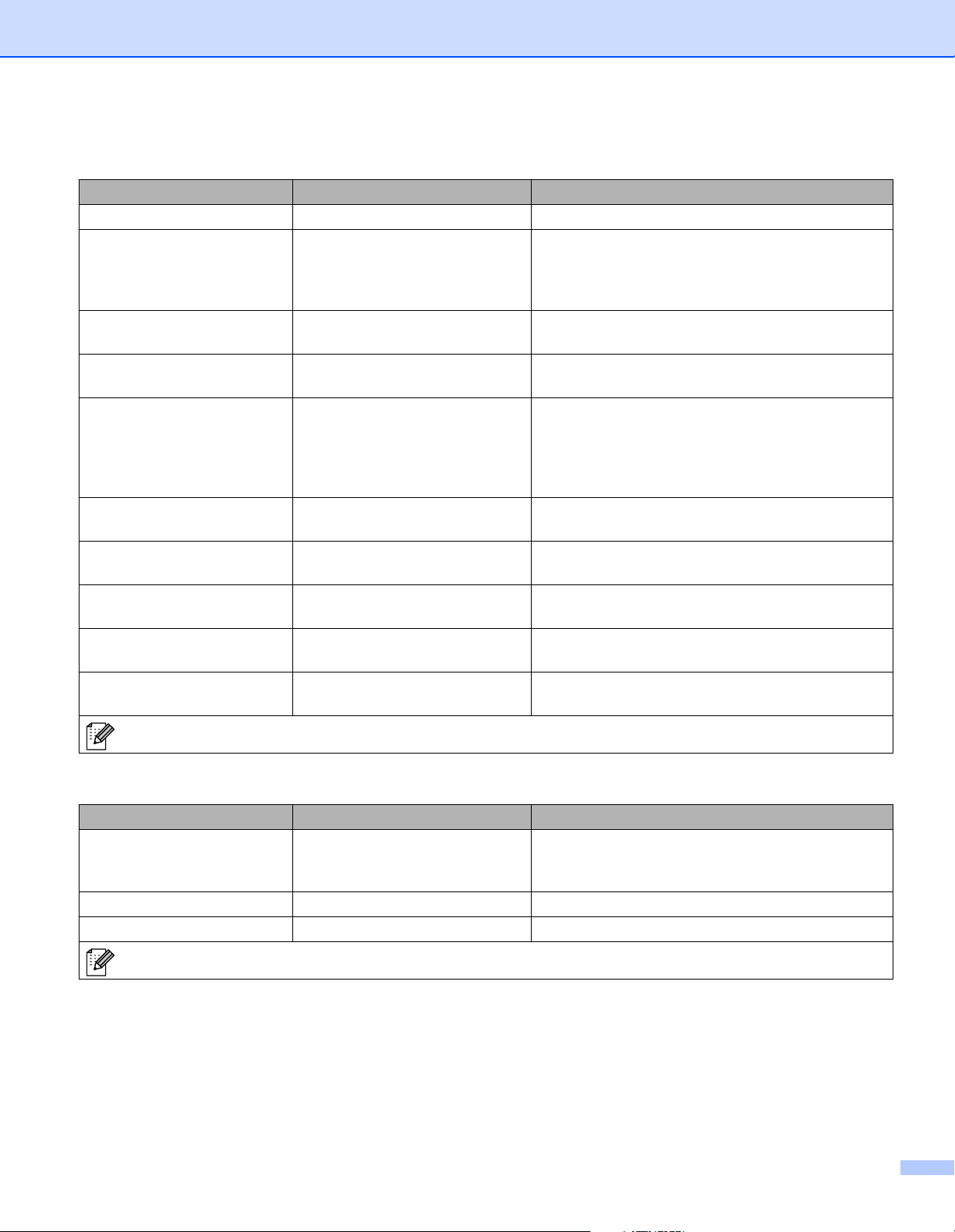
4. Panneau de commande
PAPIER
Sous-menu Options Descriptions
SOURCE AUTO*/MP/BAC1/BAC2/BAC3 Sélectionne le bac qui sera utilisé.
PRIORITE MU>B1>B2>B3*/B1>B2>B3>MU/
B1>B2>B3
MU EN 1er OUI/NON* Donne priorité au bac multi-usage pour
FORMAT MU TOUS*/LETTER/LEGAL/A4... Sélectionnez le format de papier que vous avez
FIX SUPPORT MU
ALIM MANUELLE NON*/OUI Détermine si vous souhaitez alimenter le papier
FORMAT BAC 1 TOUS*/LETTER/LEGAL/A4... Sélectionne le format du papier que vous avez
FORMAT BAC 2 TOUS*/LETTER/LEGAL/A4... Sélectionne le format du papier que vous avez
FORMAT BAC 3 TOUS*/LETTER/LEGAL/A4... Sélectionne le format du papier que vous avez
DUPLEX NON*/OUI (REL LNG)/OUI
NON*/PAPIER ORDI/PAPIER FIN
(REL CRT)
Quand SOURCE est définie sur AUTO :
Sélectionne l’ordre dans lequel l’imprimante utilise
les bacs qui contiennent du papier de même
format.
l’alimentation en papier.
chargé dans le bac multi-usage.
...Sélectionnez le type de support que vous avez
chargé dans le bac multi-usage. Si vous
sélectionnez le type de support ici (à part NON), la
valeur définie pour le Type de support dans le pilote
d'imprimante sera ignorée.
manuellement.
chargé dans le bac à papier standard.
chargé dans le bac inférieur en option.
chargé dans le bac inférieur en option.
Détermine si vous souhaitez imprimer
automatiquement sur les deux faces du papier.
Les paramètres par défaut sont indiqués en gras avec un astérisque.
QUALITE
Sous-menu Options Descriptions
RESOLUTION 300/600*/HQ1200/1200 Sélectionne une résolution d’impression de 300,
600 ou 1200 ppp (points par pouce) ou de HQ1200
(2400x600 ppp).
ECO. TONER NON*/OUI
DENSITE -
Les paramètres par défaut sont indiqués en gras avec un astérisque.
6/-5/-4/-3/-2/-1/0*/1/2/3/4/5/6Augmente ou diminue la densité de l’impression.
57
Page 66

4. Panneau de commande
CONFIG
Sous-menu Options de menu Options Descriptions
LANGUE ENGLISH*/FRANÇAIS... Modifie la langue de l'écran pour
qu'elle corresponde à votre pays.
REGLAGE PANNEAU DENSITE LCD 0*/1 Ajuste la densité de l'écran à cristaux
liquides.
EN LIGNE AUTO OUI*/NON
TAUX REPETITION 0,1*/0,2/0,3/0,4/0,5/1,0
/1,5/2,0 SEC
DEFIL. MESSAGE NIVEAU 1*/NIVEAU
2.../NIVEAU 10
DELAI PR VEILLE 1/2/3/4/5*.../ 240 MIN Définit le temps pour repasser en
AUTO CONTINU NON*/OUI
VER. PANNEAU No DE PASSE=### NON*/OUI Active ou désactive la fonction de
REIMPR OUI*/NON
PROTECTION PAGE
EMULATION AUTO (EPSON)*/AUTO
GARDER PCL NON*/OUI
TAILLE RAM 0*/1/2... Mo
EFF DON STOCKEES FICH. SECURISE Supprime les données de la ROM.
ID DONNEE (ROM)
ID MACRO (ROM)
ID POLICE (ROM)
FORMATER (ROM) Formate la ROM.
AUTO*/NON/LETTER/A4/LEGAL
(IBM)/HP LASER JET/...
Définit le temps pris par le message
affiché pour changer quand vous
appuyez sur la touche + ou -.
Définit le temps en secondes pris par
un message affiché pour défiler à
l’écran. Du niveau 1=0,2 au niveau
10=2,0.
mode veille.
verrouillage du panneau.
Les paramètres par défaut sont indiqués en gras avec un astérisque.
MENU IMPRESSION
Sous-menu Options de menu Options Descriptions
TYPE DE PAPIER
Les paramètres par défaut sont indiqués en gras avec un astérisque.
PAPIER ORDI*/PAPIER
FIN
/
PAPIER EPAIS/PAPIER
+EPAIS
TRANSPARENTS/ENVELOPPES
ENV. FINES/ENV.
EPAISSES
/
PAPIER LUXE
/
PAPIER RECYCLE
/
Définit le type de papier.
/
58
Page 67

4. Panneau de commande
MENU IMPRESSION (Suite)
Sous-menu Options de menu Options Descriptions
PAPIER
COPIES 1*/2.../999 Définit le nombre de pages
ORIENTATION PORTRAIT*/PAYSAGE Cette imprimante peut imprimer dans
IMP POSITION X OFFSET -500/-499.../0*.../+499/
Y OFFSET -500/-499.../0*.../+499/
TEMPS AUTO FF NON*/1/2/3.../99 (sec) Permet d’imprimer les données
SUP. FF NON*/OUI Active/désactive la fonction de
LETTER*/LEGAL/A4
*/
EXECUTIVE/COM-10/DL/JIS
B5
/B5/A5/B6/A6/
MONARCH/C5
A4 LONG/FOLIO/DLL/CARTE
POSTALE
K
/
/
AGENDA J/AGENDA
AGENDA M/AGENDA L
+500
+500
Définit le format du papier.
/
imprimées.
le sens de la hauteur (portrait) ou de
la largeur (paysage).
Déplace la position de démarrage de
l’impression (dans le coin supérieur
gauche des pages) dans le sens
horizontal, d’une valeur comprise
entre –500 (gauche) et +500 (droite)
points en 300 ppp.
Déplace la position de démarrage de
l’impression (dans le coin supérieur
gauche des pages) dans le sens
vertical, d’une valeur comprise entre
–500 (gauche) et +500 (droite) points
en résolution 300 ppp.
restantes sans appuyer sur la touche
Go.
suppression de saut de page
(PAUSE).
Les paramètres par défaut sont indiqués en gras avec un astérisque.
59
Page 68

MENU IMPRESSION (Suite)
Sous-menu Options de menu Options Descriptions
HP LASERJET POLICE NO. I000...#### (59)*
PAS/POINT POLICE
JEU SYMBOLES PC-8*... Sélectionne le jeu de symboles ou de
IMPR. TABLE Imprime la table de codes.
RET. L AUTO NON*/OUI OUI : RET. C i RET. C+RET.
RET.C AUTO NON*/OUI OUI : RET. L i RET. L+RET.C, FF
AUTO WRAP NON*/OUI Détermine si un saut de ligne et un
SAUT S.P. NON*/OUI Détermine si un saut de ligne et un
MARGE GAUCHE #### Règle la marge gauche sur une
MARGE DROITE #### Règle la marge droite sur une
MARGE SUP. #### Règle la marge du haut à une
MARGE INF. #### Règle la marge du bas à une certaine
LIGNES #### Règle le nombre de lignes par page
##.## (10.00/12.00)*
caractères.
L,NON : RET. C i RET. C
i FF+RET.C ou VT i VT + RET.C
NON : RET.L i RET.L, FF i FF ou
VT i VT
retour chariot sont insérés lorsque
l’imprimante atteint la marge droite.
retour chariot sont insérés lorsque
l’imprimante atteint la marge du bas.
colonne entre 0 et 70 à 10 caractères
par pouce.
colonne entre 10 et 80 à 10
caractères par pouce.
certaine distance du bord supérieur
du papier : 0 ; 0,33 ; 0,5 ; 1,0 ; 1,5 ou
2,0 La valeur par défaut est 0,5.
distance du bord inférieur du papier –
0 ; 0,33 ; 0,5 ; 1,0 ; 1,5 ou 2,0. La
valeur par défaut est 0,33 (Non HP),
0,5 (HP).
entre 5 et 128 lignes.
4. Panneau de commande
Les paramètres par défaut sont indiqués en gras avec un astérisque.
60
Page 69

MENU IMPRESSION (Suite)
Sous-menu Options de menu Options Descriptions
EPSON FX-850 POLICE NO. I000...####(59)*
PAS/POINT POLICE
JEU DE CARA. PC-8...(US ASCII)* Sélectionne le jeu de symboles ou de
IMPR. TABLE Imprime la table de codes.
RET. L AUTO NON*/OUI OUI : RET.C i RET. C+RET.L,
MASQUE AUTO NON*/OUI
MARGE GAUCHE #### Règle la marge gauche sur une
MARGE DROITE #### Règle la marge droite sur une
MARGE SUP. #### Règle la marge du haut à une
MARGE INF. #### Règle la marge du bas à une certaine
LIGNES #### Règle le nombre de lignes par page
##.##(10.00/12.00)*
caractères.
NON : RET. C i RET. C
colonne entre 0 et 70 à 10 caractères
par pouce.
colonne entre 10 et 80 à 10
caractères par pouce.
certaine distance du bord supérieur
du papier – 0 ; 0,33 ; 0,5 ; 1,0 ; 1,5 ou
2,0. La valeur par défaut est 0,33.
distance du bord inférieur du papier –
0 ; 0,33 ; 0,5 ; 1,0 ; 1,5 ou 2,0. La
valeur par défaut est 0,33.
entre 5 et 128 lignes.
4. Panneau de commande
Les paramètres par défaut sont indiqués en gras avec un astérisque.
61
Page 70

MENU IMPRESSION (Suite)
Sous-menu Options de menu Options Descriptions
IBM PROPRINTER POLICE NO. I000...####(59)*
PAS POLICE ##.##(10.00/12.00)*
JEU DE CARA. PC-8...* Sélectionne le jeu de symboles ou de
caractères.
IMPR. TABLE Imprime la table de codes.
RET. L AUTO NON*/OUI OUI : RET. C i RET. C+RET.
L,NON : RET. C i RET. C
RET.C AUTO NON*/OUI OUI : RET. L i RET. L+RET.C, FF
i FF+RET.C ou VT i VT + RET.C
NON : RET.L i RET.L, FF i FF ou
VT i VT
MASQUE AUTO NON*/OUI
MARGE GAUCHE #### Règle la marge gauche sur une
colonne entre 0 et 70 à 10 caractères
par pouce.
MARGE DROITE #### Règle la marge droite sur une
colonne entre 10 et 80 à 10
caractères par pouce.
MARGE SUP. #### Règle la marge du haut à une
certaine distance du bord supérieur
du papier – 0 ; 0,33 ; 0,5 ; 1,0 ; 1,5 ou
2,0. La valeur par défaut est 0,33.
MARGE INF. #### Règle la marge du bas à une certaine
distance du bord inférieur du papier –
0 ; 0,33 ; 0,5 ; 1,0 ; 1,5 ou 2,0. La
valeur par défaut est 0,33.
LIGNES #### Règle le nombre de lignes par page
entre 5 et 128 lignes.
BR-SCRIPT3 IMPR. ERREURS OUI*/NON
MENU CARBONE COPIE CARBONE NON*/OUI/AUTO/PARALLELE
COPIES 1.../8
BAC COPIE 1 AUTO/RESTANT/BAC MU/
BAC 1/BAC 2/BAC 3
MACRO COPIE 1 (numéro ID)
BAC COPIE 2...
BAC COPIE 8
MACRO COPIE 2..
.MACRO COPIE 8
AUTO/RESTANT/BAC
MU BAC 1/BAC 2/BAC 3
S’affiche lors de l’impression de 2
pages ou plus.
(numéro ID) S’affiche lors de l’impression de 2
pages ou plus.
4. Panneau de commande
Les paramètres par défaut sont indiqués en gras avec un astérisque.
62
Page 71

4. Panneau de commande
RESEAU pour les utilisateurs du modèle HL-5270DN
Sous-menu Options de menu Options Descriptions
TCP/IP TCP/IP ENABLE OUI*/NON
ADRESSE IP= ###.###.###.###
(000.000.000.000)*
MASQUE SS-RES= ###.###.###.###
(000.000.000.000)*
PASSERELLE= ###.###.###.###
(000.000.000.000)*
ESSAIS BOOT IP # (3)
METHODE IP AUTO*/STATIC/RARP/BOOTP
/DHCP
APIPA OUI*/NON Attribue automatiquement l’adresse
IPv6 OUI/NON*
NETBIOS/IP OUI*/NON
ENET AUTO*/100B-FD/100B-HD/
10B-FD/10B-HD
CONFIG. USINE Restaure tous les paramètres réseau du serveur d'impression interne à leur valeur par
défaut.
Entrez l’adresse IP.
1
Entrez le masque de sous-réseau.
1
Entrez l’adresse de la passerelle.
Sélectionnez la méthode IP la mieux
adaptée à vos besoins.
IP dans l’intervalle d’adresses “link-
1
local”.
Sélectionne le mode de liaison
Ethernet.
Les paramètres par défaut sont indiqués en gras avec un astérisque.
1
Lors de la connexion au réseau, si la "METHODE IP" de l'appareil est sur “AUTO”, l’appareil essaiera de définir automatiquement l’adresse IP et
le masque de sous-réseau à l’aide d’un serveur d’amorçage tel que DHCP ou BOOTP. En l’absence de serveur d’amorçage, une adresse IP
APIPA sera attribuée, comme 169.254.[001-254].[000-255]. Si la “METHODE IP” de l’appareil est définie sur ”STATIC”, vous devrez entrer
l’adresse IP de l’appareil manuellement à l’aide du panneau de commande de l’appareil.
63
Page 72

4. Panneau de commande
RESEAU pour les utilisateurs du modèle HL-5280DW
Sous-menu 1Sous-menu 2Options de menu Options Descriptions
CABLE ACTIVER
CABLE
TCP/IP TCP/IP ENABLE OUI*/NON
ENET AUTO*/100B-FD/100B-HD/
NETBIOS/IP OUI*/NON
PARAM.
PAR DEF.
WLAN ACTIVER
WLAN
TCP/IP TCP/IP ENABLE OUI*/NON
SANS FIL SECUREEASYSETUP OUI*/QUITTER
OUI*/NON
ADRESSE IP= ###.###.###.###
(000.000.000.000)*
MASQUE SS-RES= ###.###.###.###
(000.000.000.000)*
PASSERELLE= ###.###.###.###
(000.000.000.000)*
1
1
Entrez l’adresse IP.
Entrez le masque de sousréseau.
Entrez l’adresse de la
passerelle.
ESSAIS BOOT IP # (3)
METHODE IP AUTO*/STATIC/RARP/BOOTP
/DHCP
Sélectionnez la méthode IP la
mieux adaptée à vos besoins.
APIPA OUI*/NON Attribue automatiquement
l’adresse IP dans l’intervalle
d’adresses “link-local”.
1
IPv6 OUI/NON*
Sélectionne le mode de liaison
10B-FD/10B-HD
Ethernet.
Restaure les paramètres de réseau câblé du serveur d'impression interne à leur valeur
par défaut.
OUI*/NON
ADRESSE IP= ###.###.###.###
(000.000.000.000)*
MASQUE SS-RES= ###.###.###.###
(000.000.000.000)*
PASSERELLE= ###.###.###.###
(000.000.000.000)*
1
1
Entrez l’adresse IP.
Entrez le masque de sousréseau.
Entrez l’adresse de la
passerelle.
ESSAIS BOOT IP # (3)
METHODE IP AUTO*/STATIC/RARP/BOOTP
/DHCP
Sélectionnez la méthode IP la
mieux adaptée à vos besoins.
APIPA OUI*/NON Attribue automatiquement
l’adresse IP dans l’intervalle
d’adresses “link-local”.
1
IPv6 OUI/NON*
Les paramètres par défaut sont indiqués en gras avec un astérisque.
64
Page 73

4. Panneau de commande
RESEAU pour les utilisateurs du modèle HL-5280DW (Suite)
Sous-menu 1Sous-menu 2Options de menu Options Descriptions
WLAN
(Suite)
CONFIG.
USINE
SANS FIL
(Suite)
MODE COMM. AD-HOC*/INFRASTRUCTURE Affiche le mode de
communication courant.
LISTE SSID (Affiche une liste des noms disponibles pour le réseau sans fil)
SSID (Affiche le SSID [utilise un maximum de 32 chiffres et caractères
de valeurs ASCII 0-9, a-z et A-Z])
CANAL 1........11*..14 Permet de choisir le canal
utilisé.
AUTHENTIFICATION
CRYPTAGE SANS*/WEP/TKIP/AES/
OPEN SYSTEM*/SHARED
KEY/WPA-PSK/LEAP
CKIP
Permet de choisir les méthodes
d'authentification.
Permet de choisir les méthodes
de cryptage.
SELECT CLE WEP CLE1*/CLE2/CLE3/CLE4 Permet de choisir la clé WEP
utilisée.
TAILLE CLE1 WEP 128 (104) BITS*/64
Définit le format de la clé1 WEP.
(40) BITS
TYPE CLE1 WEP ASCII*/HEX Définit le type de saisie de la
clé1 WEP.
CLE1 WEP (Affiche la clé WEP [utilise un maximum de 5 ou 13 chiffres et
caractères de valeurs ASCII 0-9, a-z et A-Z, ou un maximum de
10 ou 26 chiffres et caractères de valeurs HEX 0-9 et A-F])
TAILLE CLE2 WEP
TYPE CLE2 WEP
CLE2 WEP
TAILLE CLE3 WEP
TYPE CLE3 WEP
CLE3 WEP
TAILLE CLE4 WEP
TYPE CLE4 WEP
CLE4 WEP
PHRASE PASSE
UTILISATEUR
MOT DE PASSE
APPLIQUER OUI*/OUI&RAPPORT Applique les paramètres sans fil.
NETBIOS/IP OUI*/NON
PARAM.
PAR DEF.
Restaure les paramètres de réseau sans fil du serveur d'impression interne à leur valeur
par défaut.
Restaure tous les paramètres réseau du serveur d'impression interne à leur valeur par défaut.
Les paramètres par défaut sont indiqués en gras avec un astérisque.
65
Page 74
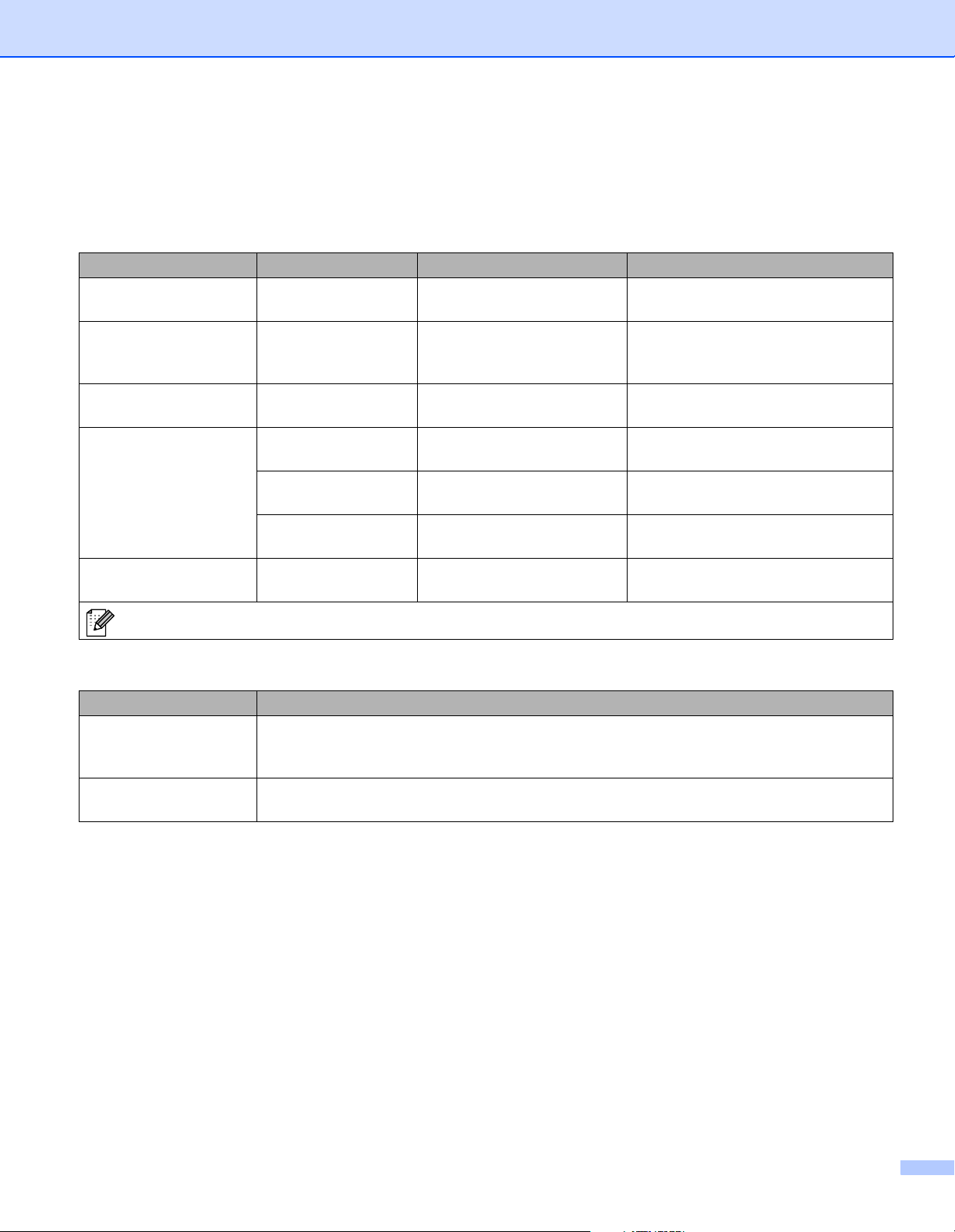
4. Panneau de commande
1
Lors de la connexion au réseau, si la "METHODE IP" de l'appareil est sur “AUTO”, l’appareil essaiera de définir automatiquement l’adresse IP et
le masque de sous-réseau à l’aide d’un serveur d’amorçage tel que DHCP ou BOOTP. En l’absence de serveur d’amorçage, une adresse IP
APIPA sera attribuée, comme 169.254.[001-254].[000-255]. Si la “METHODE IP” de l’appareil est définie sur ”STATIC”, vous devrez entrer
l’adresse IP de l’appareil manuellement à l’aide du panneau de commande de l’appareil.
INTERFACE
Sous-menu Options de menu Options Description
CHOISIR AUTO*/PARALLELE/USB/
RESEAU
TEMPS AUTO IF 1/2/3/4/5*.../99 (sec) Vous devez définir le délai d’attente
pour la sélection automatique
d’interface.
MEM. TAMPON Niveau 1/2/3*.../15 Augmente ou diminue la capacité de
la mémoire tampon d’entrée.
PARALLELE HTE VITESSE OUI*/NON Active/désactive les communications
parallèles haut débit.
BI-DIR OUI*/NON Active/désactive les communications
parallèles bidirectionnelles.
INPUT PRIME OUI/NON* Active ou désactive le signal
principal.
USB 2.0 HTE VITESSE OUI*/NON Active/désactive les communications
USB 2.0 haut débit.
Les paramètres par défaut sont indiqués en gras avec un astérisque.
MENU CONFIG
L’écran affiche Description
REINITIALISER Réinitialise l’imprimante et rétablit tous les paramètres (y compris les paramètres de
commande) aux valeurs précédemment sélectionnées par le biais des touches du panneau
de commande.
CONFIG. USINE Réinitialise l’imprimante et restaure tous les paramètres (y compris les paramètres de
commande) aux valeurs par défaut.
66
Page 75
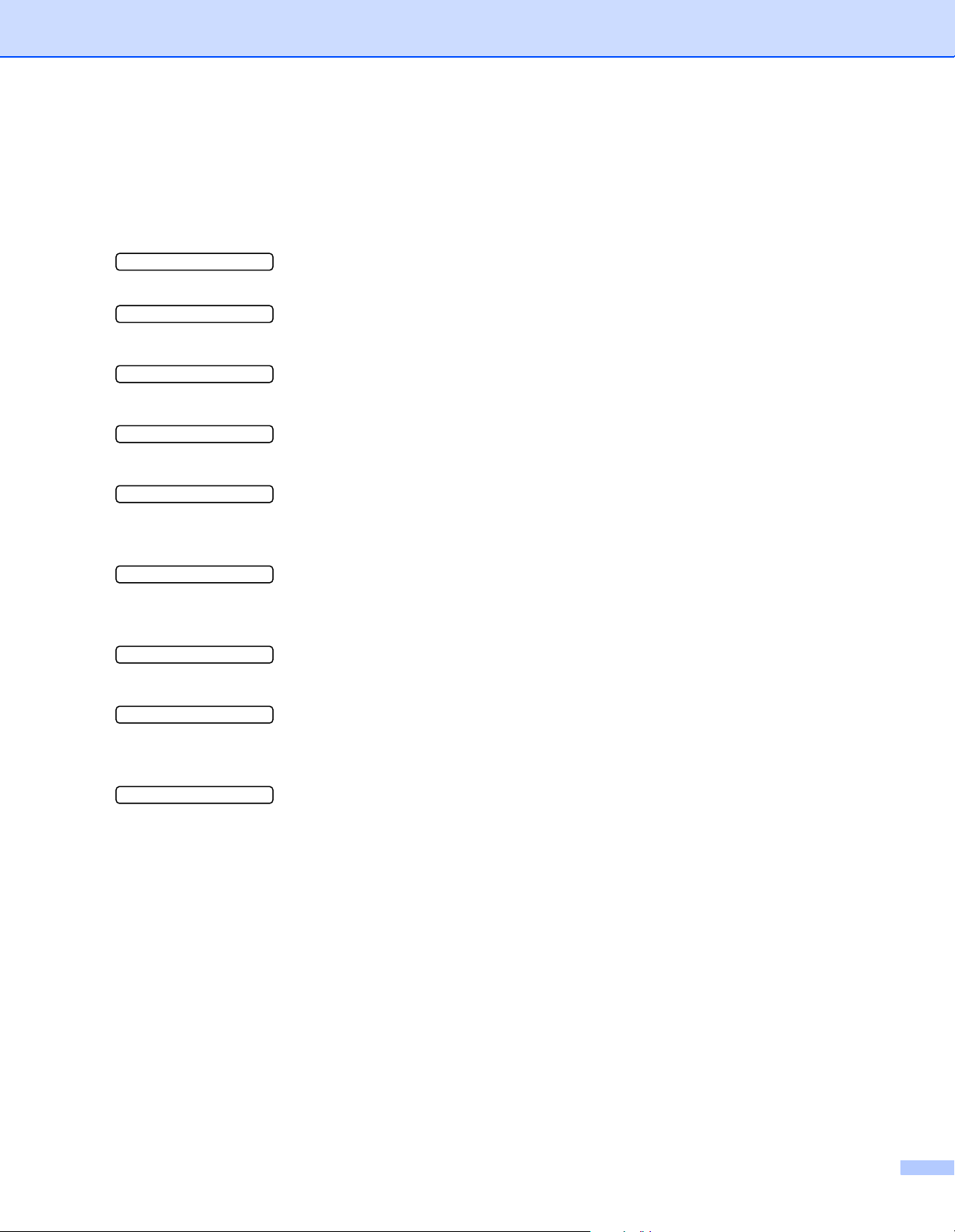
4. Panneau de commande
Exemple de modification de paramètre
Définition de l’adresse IP
a Appuyez sur la touche + ou - pour sélectionner RESEAU (et pour afficher chaque paramètre indiqué ci-
dessous).
INFORMATION
h
RESEAU
b Appuyez sur Set.
TCP/IP
c Appuyez sur Set.
TCP/IP ENABLE
d Appuyez sur la touche +.
ADRESSE IP=
e Appuyez sur Set.
Le dernier chiffre de la première partie du numéro clignote.
192. 0. 0. 192*
f Appuyez sur la touche + ou - pour augmenter ou diminuer la valeur.
Appuyez sur Set pour passer au chiffre suivant.
123. 0. 0. 192*
g Répétez cette procédure jusqu’à ce que vous ayez réglé l’adresse IP.
123. 45. 67. 89
h Appuyez sur Set pour terminer l'adresse IP.
Un astérisque s’affiche brièvement en fin d’écran.
123. 45. 67. 89*
67
Page 76

4. Panneau de commande
Paramètres par défaut
Paramètres de l'imprimante par défaut
Le paramétrage de l’imprimante a été effectué en usine avant la livraison. C'est ce qu'on appelle les
paramètres par défaut (voir le Tableau des menus à la page 56). Bien que l’imprimante puisse fonctionner
sans modifier ces paramètres, elle peut également être adaptée à vos besoins grâce aux paramètres
utilisateur.
Remarque
La modification des paramètres utilisateur n’affecte pas les paramètres par défaut. Ceux-ci, prédéfinis en
usine, ne peuvent pas être modifiés.
Quand ils ont été modifiés, les paramètres utilisateur peuvent être ramenés aux valeurs par défaut à l’aide
du MENU CONFIG. Voir la rubrique Tableau des menus à la page 56.
Remarque
• Le réglage dépend du mode d’émulation.
• Les paramètres suivants ne peuvent pas être restaurés aux valeurs par défaut avec la fonction
CONFIG. USINE du MENU CONFIG : INTERFACE, PAGE PROTECTION, POLICE VECTORI., VER.
PANNEAU, COMPTEUR PAGE et la langue locale pour afficher les messages.
• Le réglage de COPIE est toujours ramené à la valeur par défaut lorsque l’imprimante est éteinte puis
rallumée.
Paramètres réseau par défaut
Si vous voulez ramener le serveur d’impression à ses paramètres par défaut (ce qui réinitialisera toutes les
informations telles que le mot de passe et l’adresse IP), veuillez suivre les étapes suivantes :
a Appuyez sur la touche + ou – pour sélectionner RESEAU. Appuyez sur Set.
RESEAU
b Appuyez sur la touche + ou – pour sélectionner CONFIG. USINE. Appuyez sur Set.
CONFIG. USINE
c Appuyez à nouveau sur Set.
OK?
68
Page 77
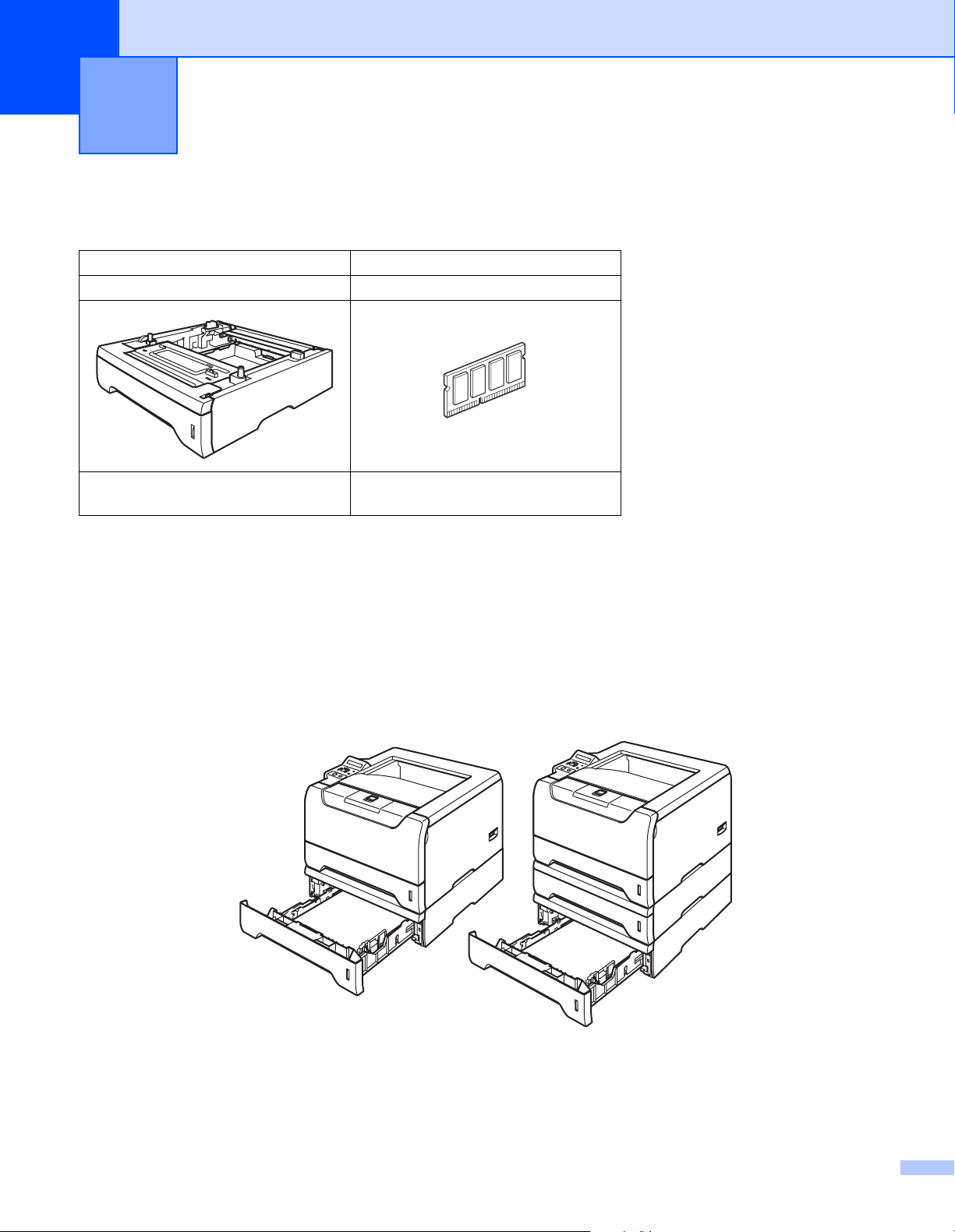
5
L’imprimante peut être équipée des accessoires en option suivants. Leur installation peut vous permettre
d’améliorer les capacités de l’imprimante.
Bac inférieur Mémoire DIMM
LT-5300
Options
Voir la rubrique Bac inférieur (LT-
5300) ci-dessous.
Voir la rubrique DIMM à la page 70.
Bac inférieur (LT-5300)
Deux bacs inférieurs en option (Bac 2 et Bac 3) peuvent être installés, et chacun peut contenir jusqu’à 250
2
feuilles de 80 g/m
Quand les deux bacs en option sont installés, l’imprimante peut contenir jusqu’à 800 feuilles de papier
ordinaire. Si vous souhaitez acheter un bac inférieur en option, veuillez contacter le revendeur qui vous a
vendu l’imprimante.
(21 lb).
Pour l'installation, veuillez consulter le Guide de l’utilisateur fourni avec le bac inférieur.
69
Page 78
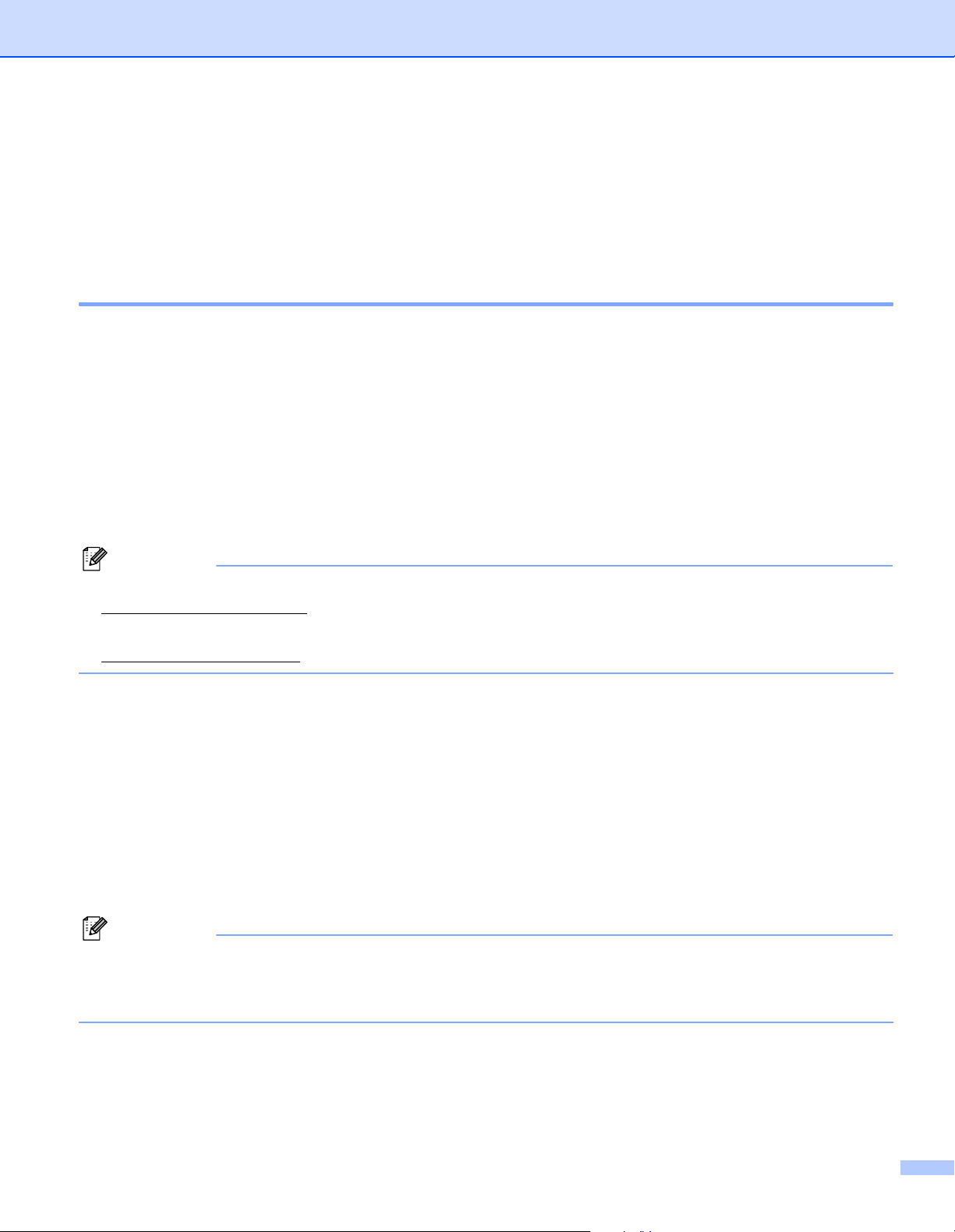
5. Options
DIMM
L'imprimante est dotée en standard d’une mémoire de 32 Moctets et d’un logement permettant l’installation
d'une extension optionnelle de la mémoire. Vous pouvez étendre la mémoire jusqu’à 544 Mo en installant
des modules de mémoire DIL (DIMM).
Types de DIMM
Vous pouvez installer les modules DIMM suivants :
128 MB Buffalo Technology VN133-D128 / VN133-X128
256 MB Buffalo Technology VN133-D256
512 MB Buffalo Technology VN133-D512
64 MB TechWorks 12165-0004
128 MB TechWorks 12462-0001
256 MB TechWorks 12485-0001
512 MB TechWorks 12475-0001
Remarque
• Pour obtenir des informations supplémentaires, consultez le site Web de Buffalo Technology à l’adresse
http://www.buffalotech.com
.
• Pour obtenir des informations supplémentaires, consultez le site Web de Techworks à l’adresse
http://www.techworks.com
.
De manière générale, les modules DIMM doivent présenter les caractéristiques suivantes :
Type : 144 broches et sortie 64 bits
Latence CAS : 2
Fréquence d’horloge : 100 MHz ou plus
Capacité : 64, 128, 256 ou 512 Mo
Hauteur : 31,75 mm (1,25 po.)
Type de Dram : 2 batteries SDRAM
Vous pouvez utiliser une SDRAM.
Remarque
• Il se peut que certains modules DIMM ne fonctionnent pas avec l’imprimante.
• Pour obtenir des informations supplémentaires, veuillez contacter le revendeur qui vous a vendu
l’imprimante ou le service à la clientèle Brother.
70
Page 79
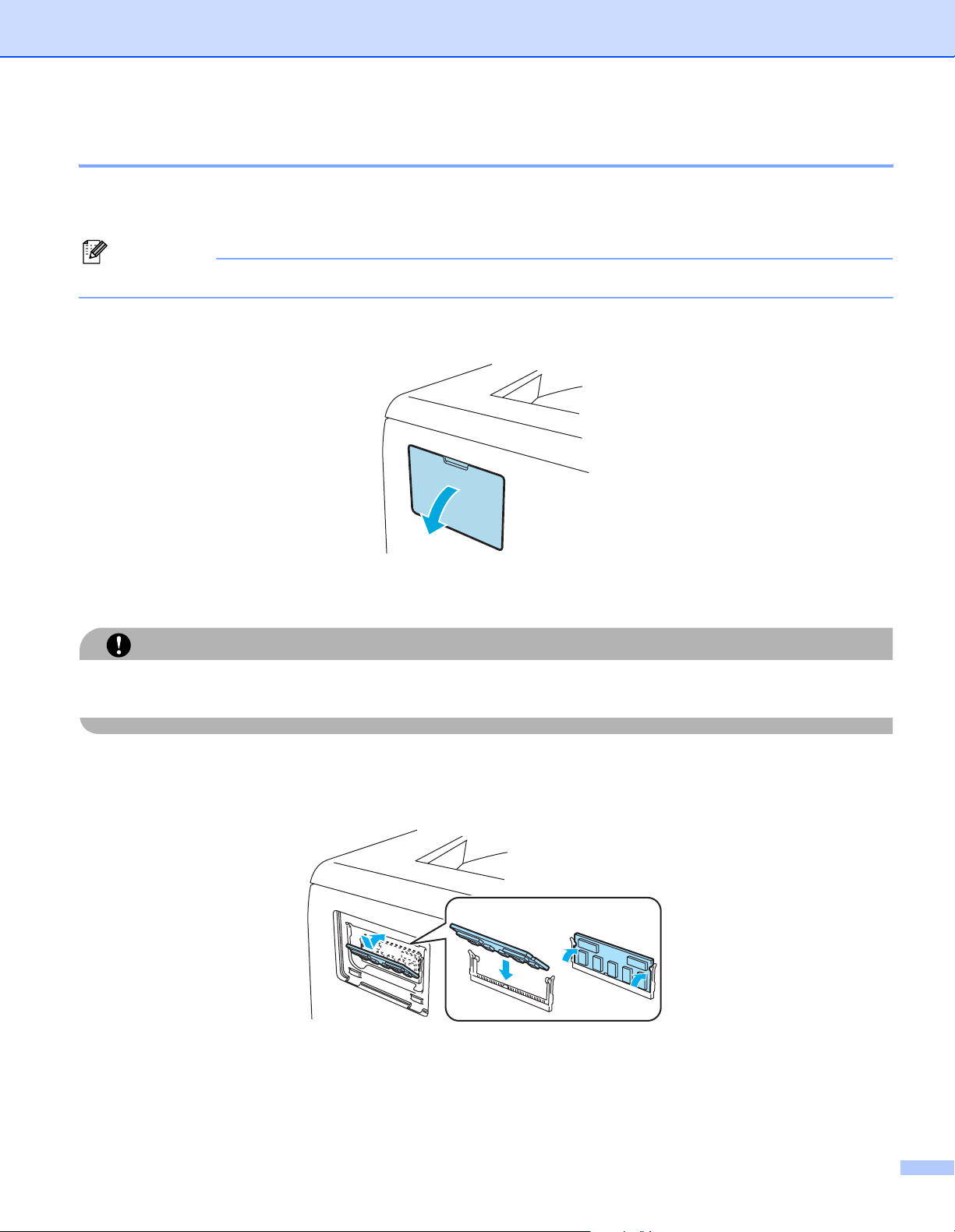
5. Options
Installation de mémoire supplémentaire
a Eteignez l’interrupteur de l’imprimante puis débranchez l’imprimante. Débranchez le câble d’interface de
l’imprimante.
Remarque
Prenez soin d'éteindre l'interrupteur de l’imprimante avant d’installer ou de retirer le module DIMM.
b Retirez le couvercle DIMM.
c Déballez le module DIMM en le tenant par ses bords.
Pour éviter tout dommage à l’imprimante résultant de l’électricité statique, NE METTEZ PAS les doigts sur
les puces de mémoire ou la surface de la carte.
ATTENTION
d Tenez la DIMM par les bords et alignez ses encoches avec les protubérances dans le logement.
Insérez la DIMM en diagonale (1) puis inclinez-la vers la carte d’interface jusqu’à ce qu’elle s’enclenche
en position (2).
1
2
71
Page 80
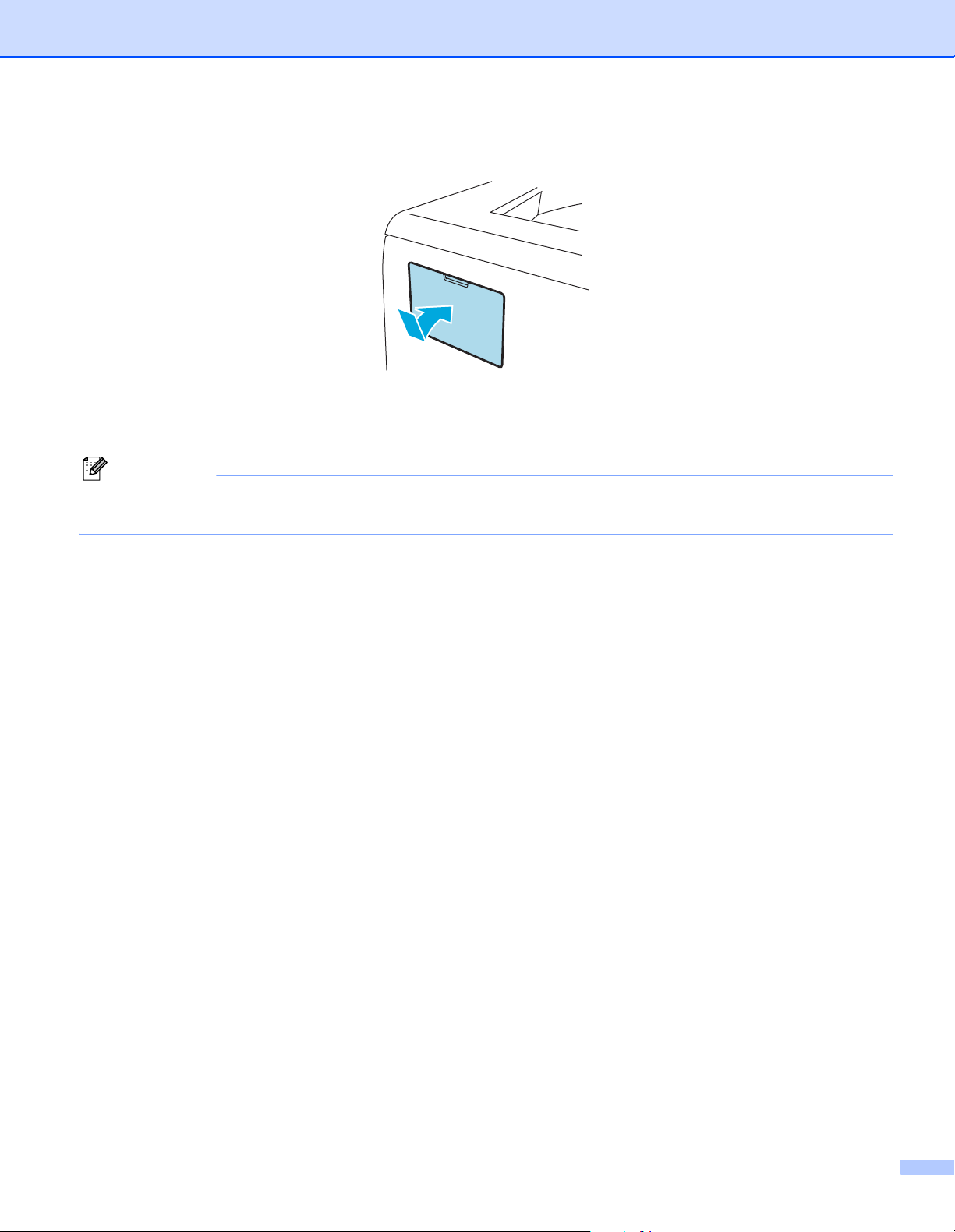
5. Options
e Remettez le couvercle DIMM en place.
f Rebranchez le câble d’interface à votre imprimante. Rebranchez l’imprimante puis mettez-la sous
tension.
Remarque
Pour vérifier que la DIMM a bien été installée, vous pouvez imprimer la liste des paramètres de
l’imprimante qui montre la taille actuelle de la mémoire. Voir la rubrique Tableau des menus à la page 56.
72
Page 81

6
Entretien périodique
Vous devez nettoyer l’imprimante et remplacer certaines pièces régulièrement.
AVERTISSEMENT
Quand vous remplacez certaines parties ou nettoyez l’intérieur de l’imprimante, veuillez tenir compte des
points suivants :
• Si vous tachez vos vêtements avec du toner, essuyez-les avec un chiffon sec puis lavez-les
immédiatement à l’eau froide pour éviter les tâches.
• Faites attention à ne pas inhaler de toner.
• Juste après l’emploi, certains composants internes de l’imprimante atteignent une température
extrêmement élevée. Quand vous ouvrez le capot avant ou arrière de l’imprimante, NE METTEZ PAS
les doigts sur les parties représentées en grisé sur l’illustration.
Remplacement des consommables
Vous devez remplacer les consommables périodiquement. Lorsque le moment est venu de remplacer un
consommable, l’écran vous y invite par l’affichage des messages correspondants décrits plus bas.
TONER INSUF.
(S’affiche par intermittence.) Voir la rubrique Message TONER INSUF. à la page 74.
TONER VIDE
Voir la rubrique Message TONER VIDE à la page 74.
TAMBR PRESQ FINI
Voir la rubrique TAMBR PRESQ FINI à la page 79.
Remarque
Ces instructions figurent aussi dans la rubrique Amélioration de la qualité d’impression à la page 104.
73
Page 82
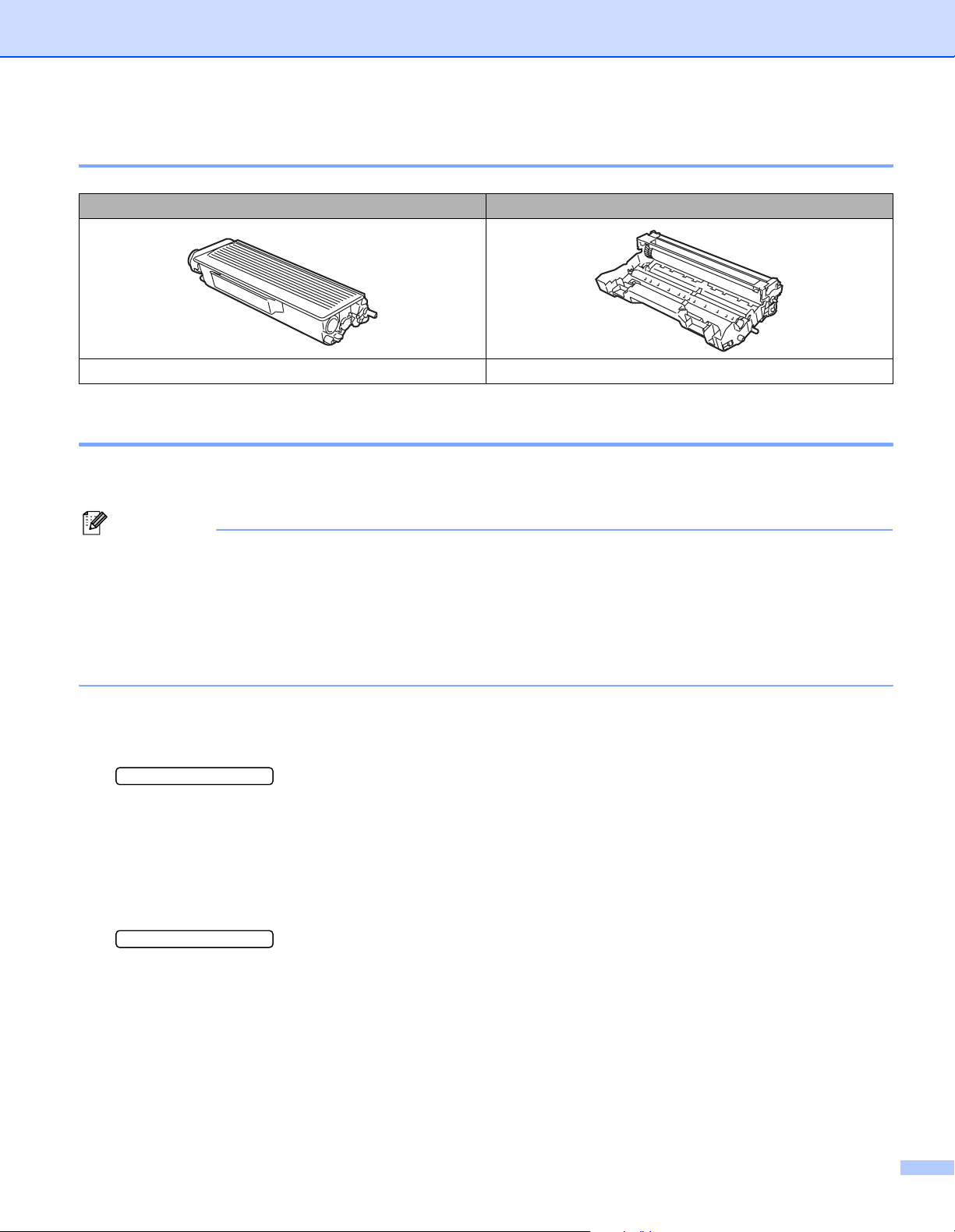
6. Entretien périodique
Consommables
Cartouche de toner Tambour
Voir la rubrique Cartouche de toner à la page 74. Voir la rubrique Tambour à la page 79.
Cartouche de toner
Une cartouche neuve permet d'imprimer environ 3500 pages (cartouche standard) ou 7000 pages (cartouche
haut rendement) au format A4 ou Letter sur une seule face, moyennant un taux de couverture de 5 %.
Remarque
• La quantité de toner utilisée varie en fonction de ce qui est imprimé sur la page et du paramètre de densité
d’impression.
• Si vous changez le paramètre de densité d'impression pour obtenir une impression plus claire ou plus
foncée, la consommation de toner variera en conséquence.
• Ouvrez seulement l’emballage de la cartouche de toner quand vous êtes prêt à l’installer dans
l’imprimante.
Message TONER INSUF.
(S’affiche par intermittence.)
TONER INSUF.
Si l’écran affiche le message TONER INSUF., cela signifie que la cartouche de toner est pratiquement
épuisée. Achetez une cartouche de toner neuve et gardez-la à portée de main en prévision du message
TONER VIDE. Pour remplacer la cartouche de toner, reportez-vous à la rubrique Remplacement de la
cartouche de toner à la page 75.
Message TONER VIDE
TONER VIDE
Si l'écran affiche TONER VIDE, cela signifie que le toner est épuisé ou qu’il n’est pas réparti uniformément
dans la cartouche.
Dans les deux cas, l’imprimante s’arrête d’imprimer jusqu’à ce qu’une nouvelle cartouche de toner soit
installée.
La condition d’erreur TONER VIDE peut seulement être éliminée en remplaçant la cartouche de toner par
une neuve dans le tambour.
74
Page 83

6. Entretien périodique
Remplacement de la cartouche de toner
Remarque
• Pour garantir une impression de qualité, utilisez seulement des cartouches de toner Brother d’origine.
Pour vous procurer des cartouches de toner, veuillez contacter le revendeur qui vous a vendu l'imprimante
ou le service à la clientèle Brother.
• Nous vous recommandons de nettoyer l’imprimante lorsque vous remplacez la cartouche de toner. Voir
la rubrique Nettoyage à la page 84.
a Appuyez sur le bouton de déblocage du capot avant pour l'ouvrir.
b Sortez l’ensemble tambour et cartouche de toner.
ATTENTION
Nous vous conseillons de déposer l’ensemble tambour et cartouche de toner sur un morceau de papier
jetable ou autre chiffon, au cas où vous renverseriez du toner par mégarde.
Pour éviter tout dommage à l’imprimante résultant de l’électricité statique, NE METTEZ PAS les doigts sur
les électrodes indiquées sur l’illustration.
75
Page 84

6. Entretien périodique
c Abaissez le levier de blocage bleu puis sortez la cartouche de toner de l’ensemble tambour.
NE JETEZ JAMAIS au feu la cartouche de toner. Elle pourrait exploser et provoquer des blessures.
Manipulez la cartouche de toner avec précaution. Si vous renversez du toner sur vos mains ou sur vos
vêtements, essuyez-les ou rincez-les immédiatement à l’eau froide.
Pour éviter les problèmes de qualité d'impression, NE TOUCHEZ PAS aux parties indiquées en grisé dans
ATTENTION
les illustrations.
Remarque
• Prenez soin de bien emballer la cartouche de toner dans un sac pour éviter que la poudre de toner ne se
renverse.
• Mettez au rebut la cartouche de toner usagée conformément à la législation locale en vigueur, en la
séparant des ordures ménagères. Si vous avez des questions, appelez les autorités locales compétentes.
d Déballez la cartouche de toner neuve. Maintenez la cartouche des deux mains à l’horizontale et
secouez-la délicatement cinq ou six fois d’un côté sur l’autre pour répartir le toner uniformément à
l’intérieur de la cartouche.
76
Page 85

6. Entretien périodique
ATTENTION
Ouvrez seulement l’emballage de la cartouche de toner quand vous êtes prêt à l’installer dans l’imprimante.
Si les cartouches de toner sont déballées longtemps avant leur installation, la longévité du toner s’en
ressentira.
Si un tambour est soumis à un éclairage ou un ensoleillement direct excessif avant d’être déballé, il risque
d’être endommagé.
Installez la cartouche de toner dans le tambour dès que vous la retirez de son emballage de protection.
Pour éviter les dégradations éventuelles de la qualité d'impression, NE TOUCHEZ PAS aux parties
indiquées en grisé dans les illustrations.
ATTENTION
Les appareils Brother sont conçus pour fonctionner avec du toner répondant à des spécifications précises
et leurs performances sont optimales quand ils sont utilisés avec des cartouches de toner Brother
authentiques. Brother ne peut pas garantir des performances optimales si du toner ou des cartouches de
toner différentes sont utilisées. Brother déconseille donc l'utilisation de cartouches autres que les
cartouches de marque Brother avec cet appareil.
Si l'ensemble tambour ou d'autres parties de cet appareil est endommagé suite à l'utilisation de produits en
provenance d'autres fabricants, les éventuelles réparations nécessaires ne seront pas forcément couvertes
par la garantie.
e Retirez le cache de protection.
77
Page 86

6. Entretien périodique
f Insérez fermement la cartouche de toner neuve dans le tambour de façon à ce qu’elle s’enclenche en
position. Si vous installez la cartouche correctement, le levier de blocage se soulèvera
automatiquement.
ATTENTION
Veillez à insérer la cartouche de toner correctement sinon elle risque de se dissocier du tambour.
g Nettoyez le fil corona primaire à l'intérieur de l'ensemble tambour en faisant délicatement coulisser la
languette bleue à plusieurs reprises d'une extrémité à l'autre.
1
Veillez à·replacer la languette dans sa position d'origine (a) (1). Sinon, les pages imprimées pourraient
présenter une strie verticale.
ATTENTION
h Réinsérez l’ensemble tambour et cartouche de toner dans l’imprimante. Fermez le capot avant.
78
Page 87
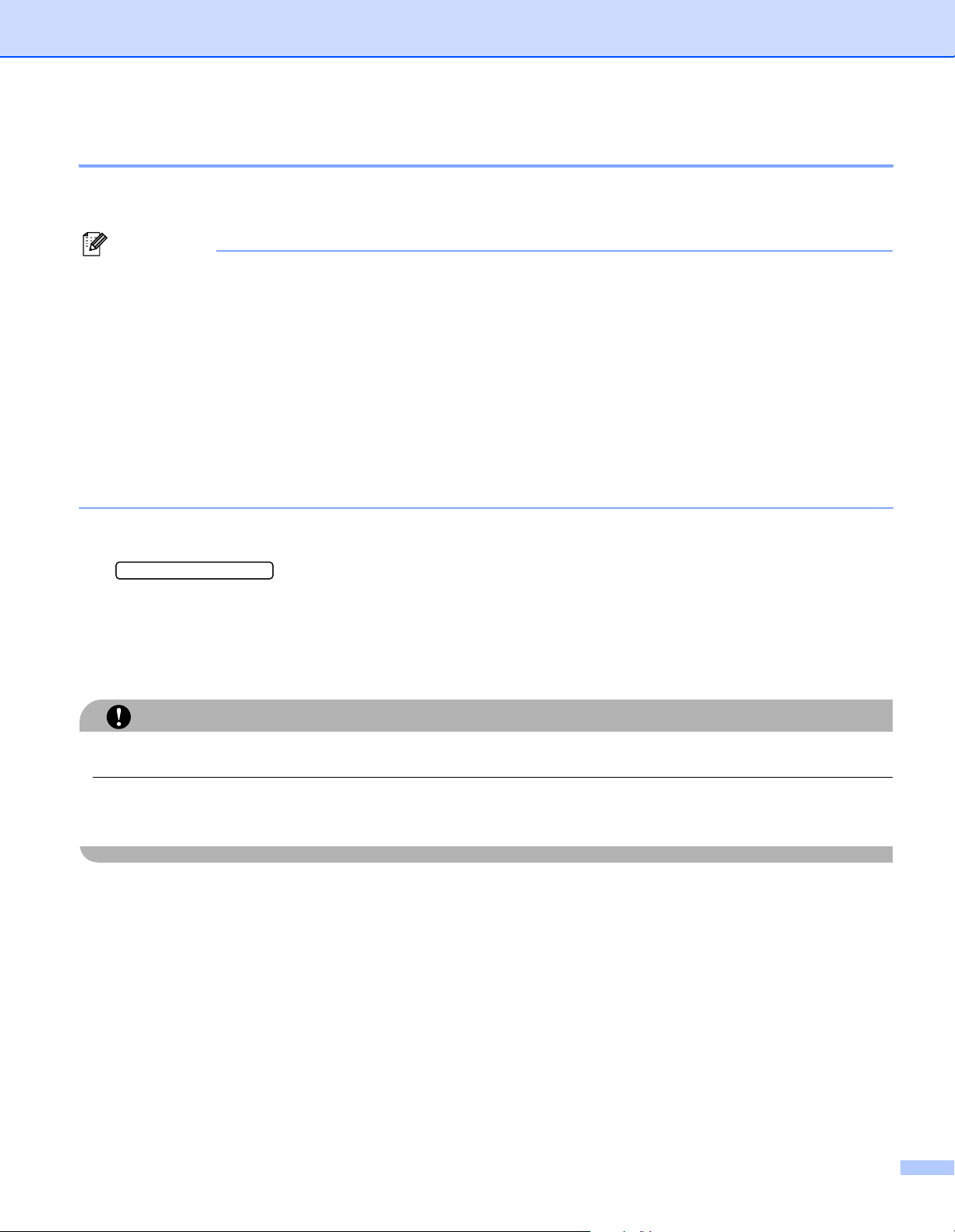
6. Entretien périodique
Tambour
Un tambour neuf peut imprimer environ 25 000 pages de format A4 ou Letter sur une seule face, moyennant
un taux de couverture de 5 %.
Remarque
• De nombreux facteurs régissent la durée de vie réelle du tambour : température, humidité, type de papier,
type de toner utilisé, nombre de pages par tâche, etc... Dans des conditions idéales d’utilisation, la durée
de vie moyenne du tambour est estimée à environ 25 000 pages. Le nombre de pages imprimées par un
même tambour peut, dans certains cas, être bien inférieur à ce chiffre. Dans la mesure où nous ne
contrôlons pas les nombreux facteurs qui influent sur la durée de vie réelle du tambour, nous ne pouvons
pas garantir un nombre minimum de pages imprimées par le tambour.
• Pour une performance optimale, utilisez uniquement du toner de marque Brother. L’imprimante doit
seulement être utilisée dans un local propre, non poussiéreux et bien aéré.
• L’utilisation d’un tambour fabriqué par un constructeur tiers risque de réduire non seulement la qualité de
l’impression mais également la qualité et la durée d’utilisation de l’imprimante. La garantie ne s’étend en
aucun cas aux problèmes découlant de l’utilisation d’un tambour provenant d’un fabricant tiers.
TAMBR PRESQ FINI
TAMBR PRESQ FINI
Si l’écran affiche TAMBR PRESQ FINI, cela signifie que la durée de vie du tambour touche à sa fin. Nous
vous conseillons de remplacer le tambour par un neuf avant de constater une détérioration sensible de la
qualité d’impression.
Remplacement du tambour
Lors du retrait de l’ensemble tambour, procédez avec précaution car il peut contenir du toner.
Nettoyez l’intérieur de l’imprimante à chaque fois que vous remplacez le tambour. Voir la rubrique
Nettoyage à la page 84.
Quand vous remplacez le tambour par un neuf, vous devez réinitialiser le compteur du tambour en suivant
la procédure suivante :
ATTENTION
79
Page 88
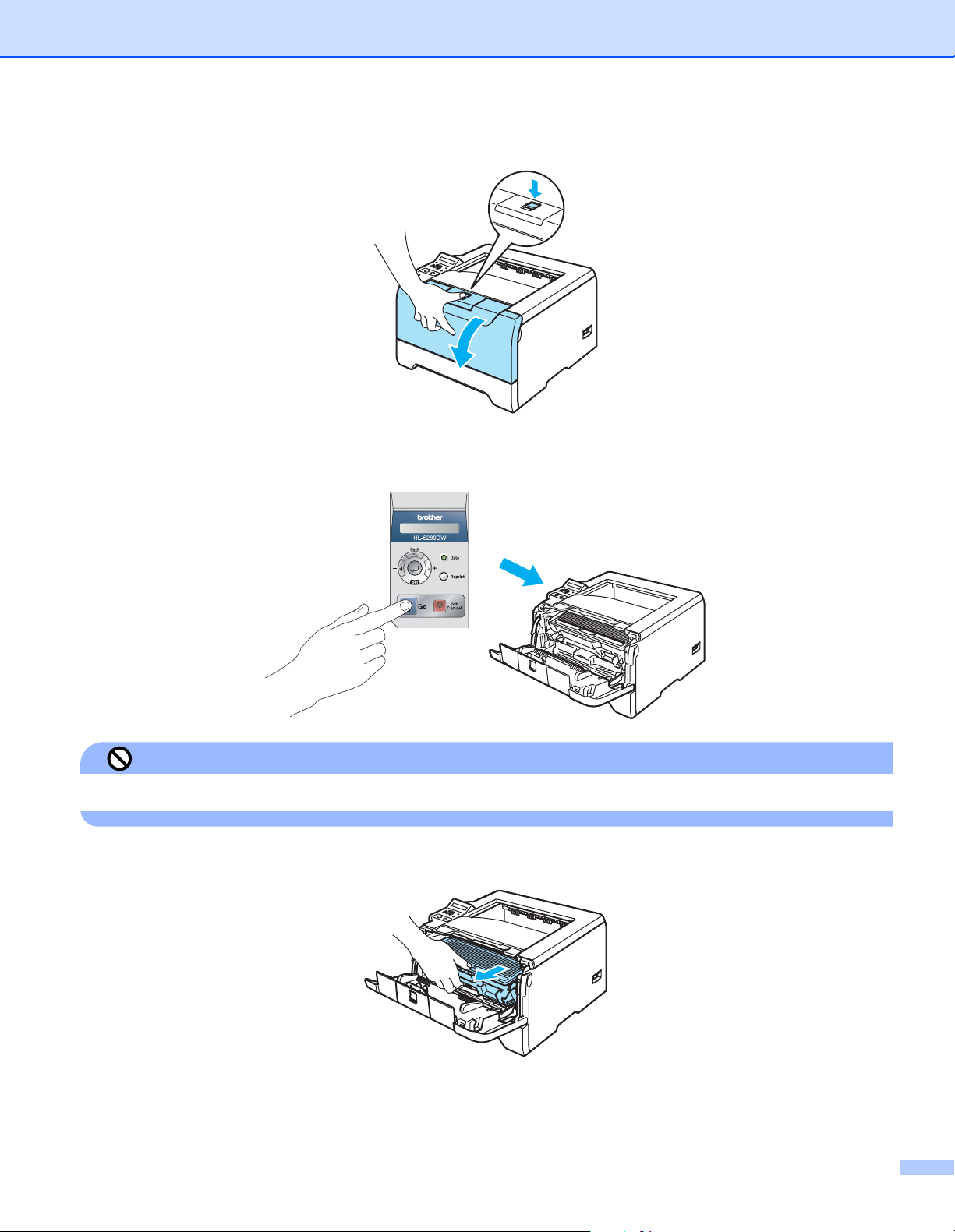
6. Entretien périodique
a Appuyez sur le bouton de déblocage du capot avant pour l'ouvrir.
b Maintenez la touche Go enfoncée jusqu'à ce que le message TAMBOUR OK s'affiche à l'écran. Relâchez
ensuite la touche Go.
>>>>
Mauvaise configuration
Ne réinitialisez pas le compteur du tambour lorsque vous remplacez uniquement la cartouche de toner.
c Sortez l’ensemble tambour et cartouche de toner.
80
Page 89

6. Entretien périodique
ATTENTION
Nous vous conseillons de déposer l’ensemble tambour et cartouche de toner sur un morceau de papier
jetable ou autre chiffon, au cas où vous renverseriez du toner par mégarde.
Pour éviter tout dommage à l’imprimante résultant de l’électricité statique, NE METTEZ PAS les doigts sur
les électrodes indiquées sur l’illustration.
d Abaissez le levier de blocage bleu puis sortez la cartouche de toner de l’ensemble tambour.
ATTENTION
Manipulez la cartouche de toner avec précaution. Si vous renversez du toner sur vos mains ou sur vos
vêtements, essuyez-les ou rincez-les immédiatement à l’eau froide.
Pour éviter les problèmes de qualité d'impression, NE TOUCHEZ PAS aux parties indiquées en grisé dans
les illustrations.
81
Page 90
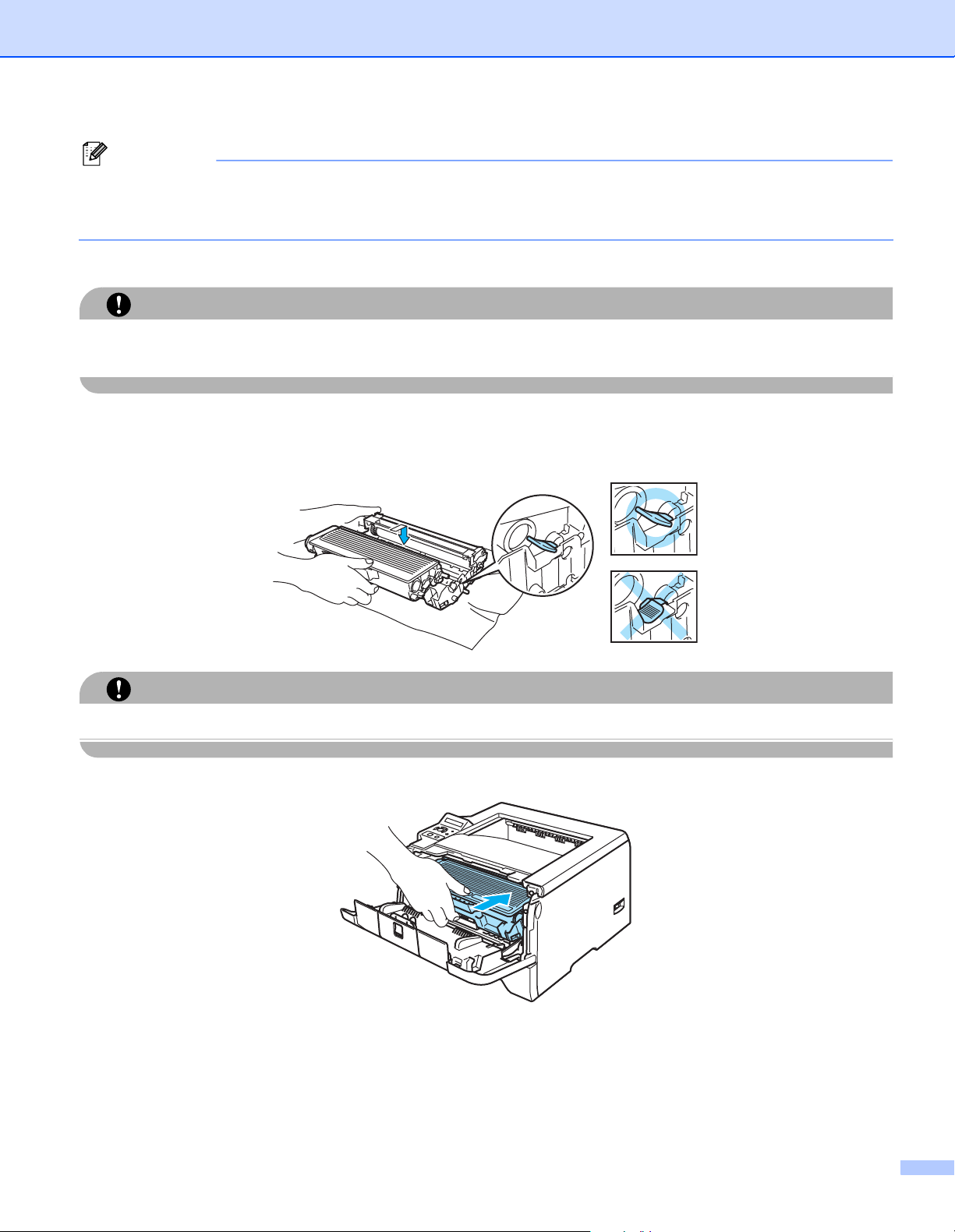
6. Entretien périodique
Remarque
• Veillez à bien emballer le tambour dans un sac pour éviter que la poudre de toner ne se renverse.
• Mettez au rebut le tambour usagé conformément à la législation locale en vigueur, en le séparant des
ordures ménagères. Si vous avez des questions, appelez les autorités locales compétentes.
e Déballez le tambour neuf.
ATTENTION
Attendez d’être prêt à installer le nouveau tambour dans l’imprimante pour le déballer. Si un tambour
déballé est soumis à un éclairage ou un ensoleillement direct excessif, il risque d'être endommagé.
f Insérez fermement la cartouche de toner dans le tambour neuf de façon à ce qu’elle s’enclenche en
position. Si vous installez la cartouche correctement, le levier de blocage bleu se soulèvera
automatiquement.
Veillez à insérer la cartouche de toner correctement sinon elle risque de se dissocier du tambour.
g Réinsérez l’ensemble tambour et cartouche de toner dans l’imprimante.
ATTENTION
h Fermez le capot avant.
82
Page 91

6. Entretien périodique
Remplacement des pièces d'entretien périodique
Vous devez remplacer régulièrement les pièces d’entretien périodique pour maintenir une qualité optimale
d’impression. Les pièces listées ci-dessous sont à changer à l’issue de l’impression du nombre de pages
indiqué.
Message affiché Description Durée de vie
approximative
CHANGER KIT ALMU Kit d’alimentation papier pour le
bac MU
1
CHANGER KIT 1 AL Kit d’alimentation papier pour le
2
bac 1
CHANGER KIT 2 AL Kit d’alimentation papier pour le
2
bac 2
CHANGER KIT 3 AL Kit d’alimentation papier pour le
2
bac 3
CHANGER FIXATEUR Ensemble de fixage
100 000 pages
100 000 pages
100 000 pages
100 000 pages
100 000 pages
3
3
3
3
3
Pour acheter une pièce de
rechange
Appeler le Service après vente
Brother
Appeler le Service après vente
Brother
Appeler le Service après vente
Brother
Appeler le Service après vente
Brother
Appeler le Service après vente
Brother
CHANGER LASER Groupe laser
100 000 pages
3
Appeler le Service après vente
Brother
1
Le kit d’alimentation pour le bac MU correspond au rouleau preneur et à la plaque séparatrice.
2
Le kit d’alimentation pour les bacs 1, 2 et 3 correspond au rouleau preneur, au tampon séparateur et au ressort du tampon séparateur.
3
Moyennant un taux de couverture d’impression de 5 % (au format A4 ou Letter). Le nombre réel de pages imprimées peut varier selon le type de
tâche d'impression et le papier utilisé.
83
Page 92

6. Entretien périodique
Nettoyage
Nettoyez régulièrement l’extérieur et l’intérieur de l’imprimante à l’aide d’un chiffon sec et non pelucheux.
Quand vous remplacez la cartouche de toner ou le tambour, veillez à bien nettoyer l’intérieur de l’imprimante.
De même, si les tirages sont maculés de toner, nettoyez l’intérieur de l’imprimante avec un chiffon sec et non
pelucheux.
Nettoyage de l'extérieur de l'imprimante
ATTENTION
Utilisez des détergents neutres. L’emploi de liquides volatils de type diluant ou alcool à brûler peut abîmer
le revêtement de l’imprimante.
N’EMPLOYEZ PAS de produits nettoyants contenant de l’ammoniac.
a Eteignez l’interrupteur de l’imprimante puis débranchez l’imprimante.
b Tirez complètement le bac à papier pour le sortir de l’imprimante.
84
Page 93
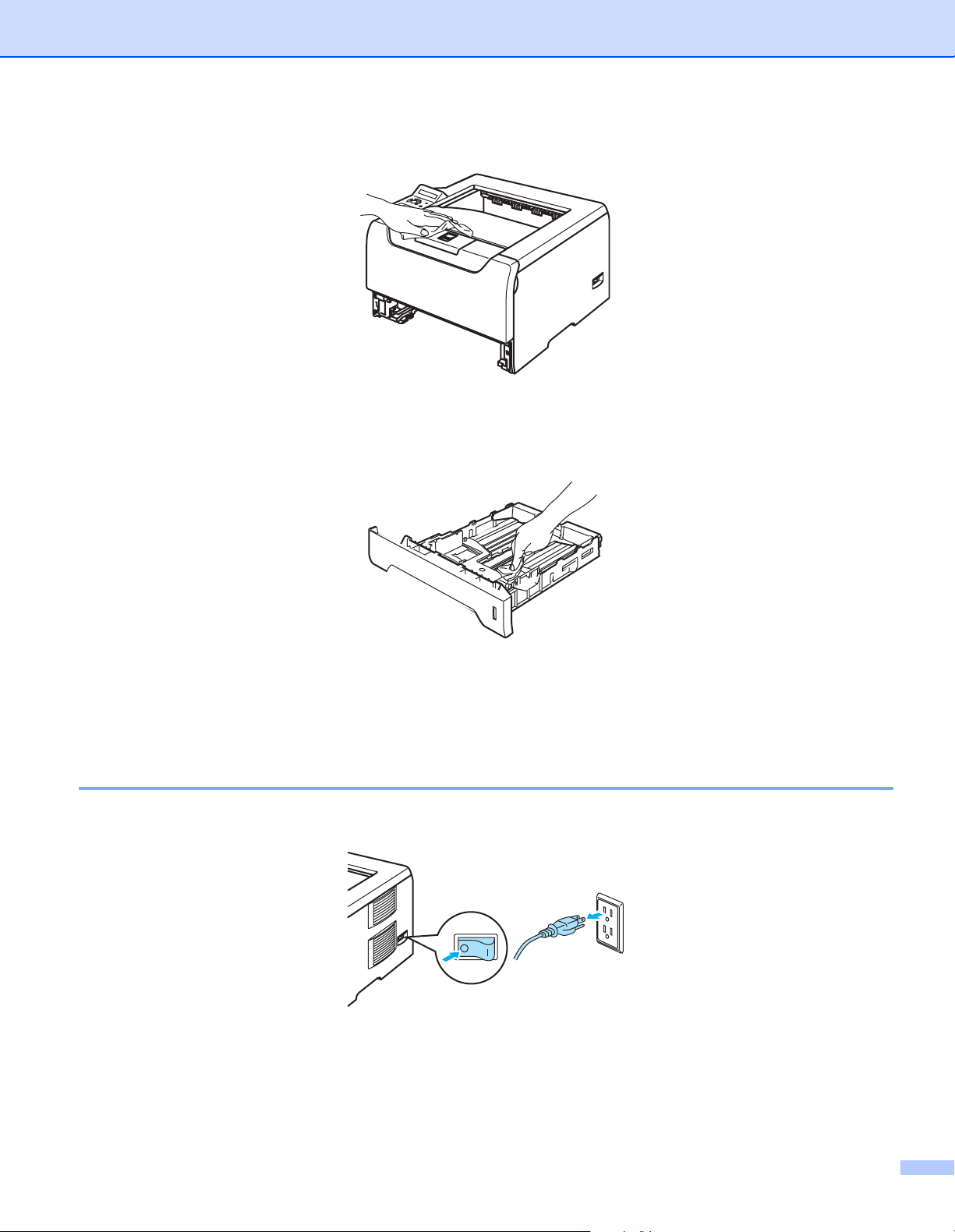
6. Entretien périodique
c Essuyez l’extérieur de l’imprimante avec un chiffon sec et non pelucheux pour enlever la poussière.
d Enlevez tout ce qui est coincé dans le bac à papier.
e Essuyez l’intérieur du bac à papier avec un chiffon sec et non pelucheux pour enlever la poussière.
f Remettez le bac à papier dans l'imprimante.
g Rebranchez l’imprimante puis mettez-la sous tension.
Nettoyage de l'intérieur de l'imprimante
a Eteignez l’interrupteur de l’imprimante puis débranchez l’imprimante.
85
Page 94
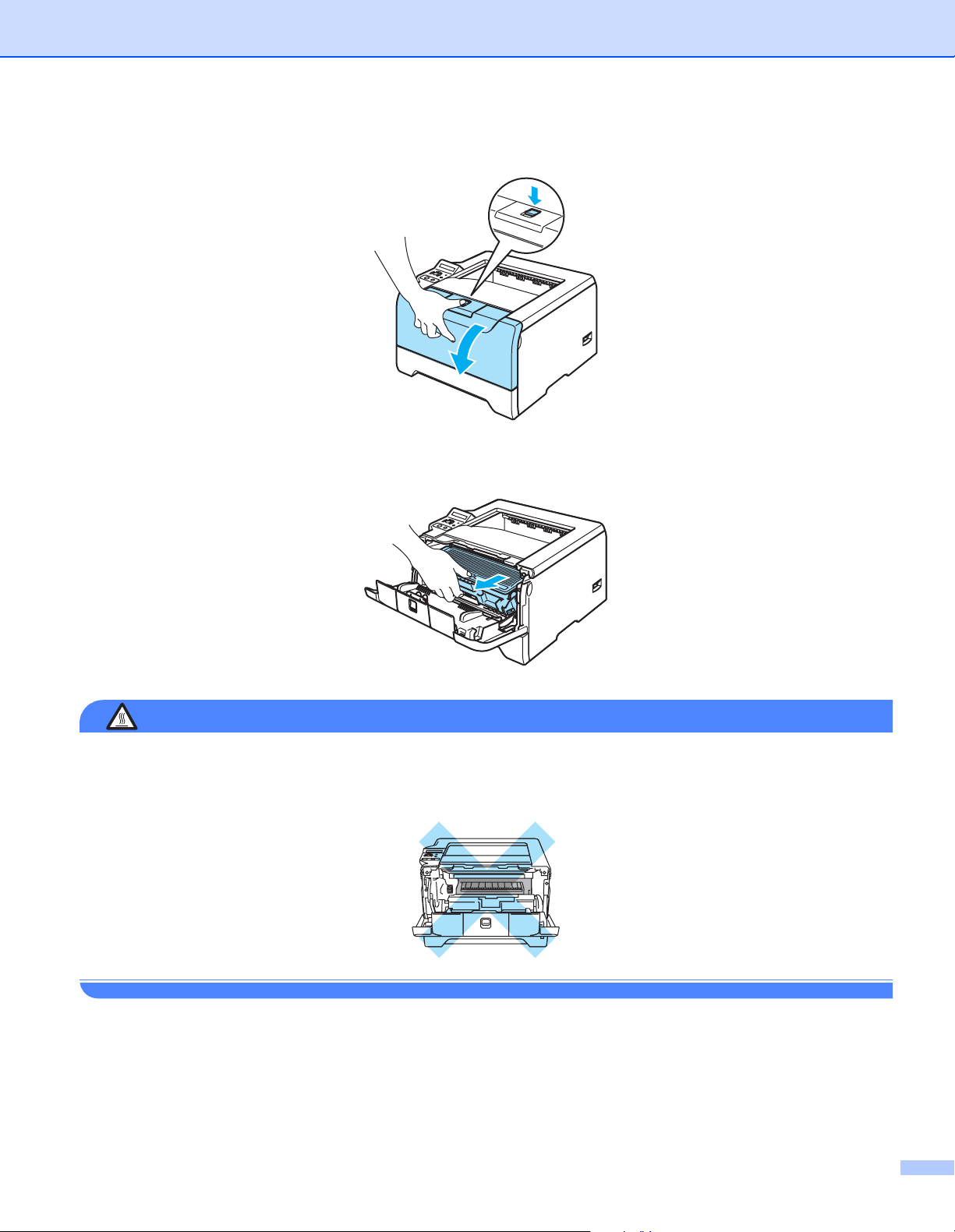
b Appuyez sur le bouton de déblocage du capot avant pour l'ouvrir.
c Sortez l’ensemble tambour et cartouche de toner.
6. Entretien périodique
TEMPÉRATURE ÉLEVÉE
Juste après l’emploi, certains composants internes de l’imprimante atteignent une température
extrêmement élevée. Attendez que l’imprimante refroidisse avant de mettre les doigts sur les composants
internes de l’imprimante.
86
Page 95
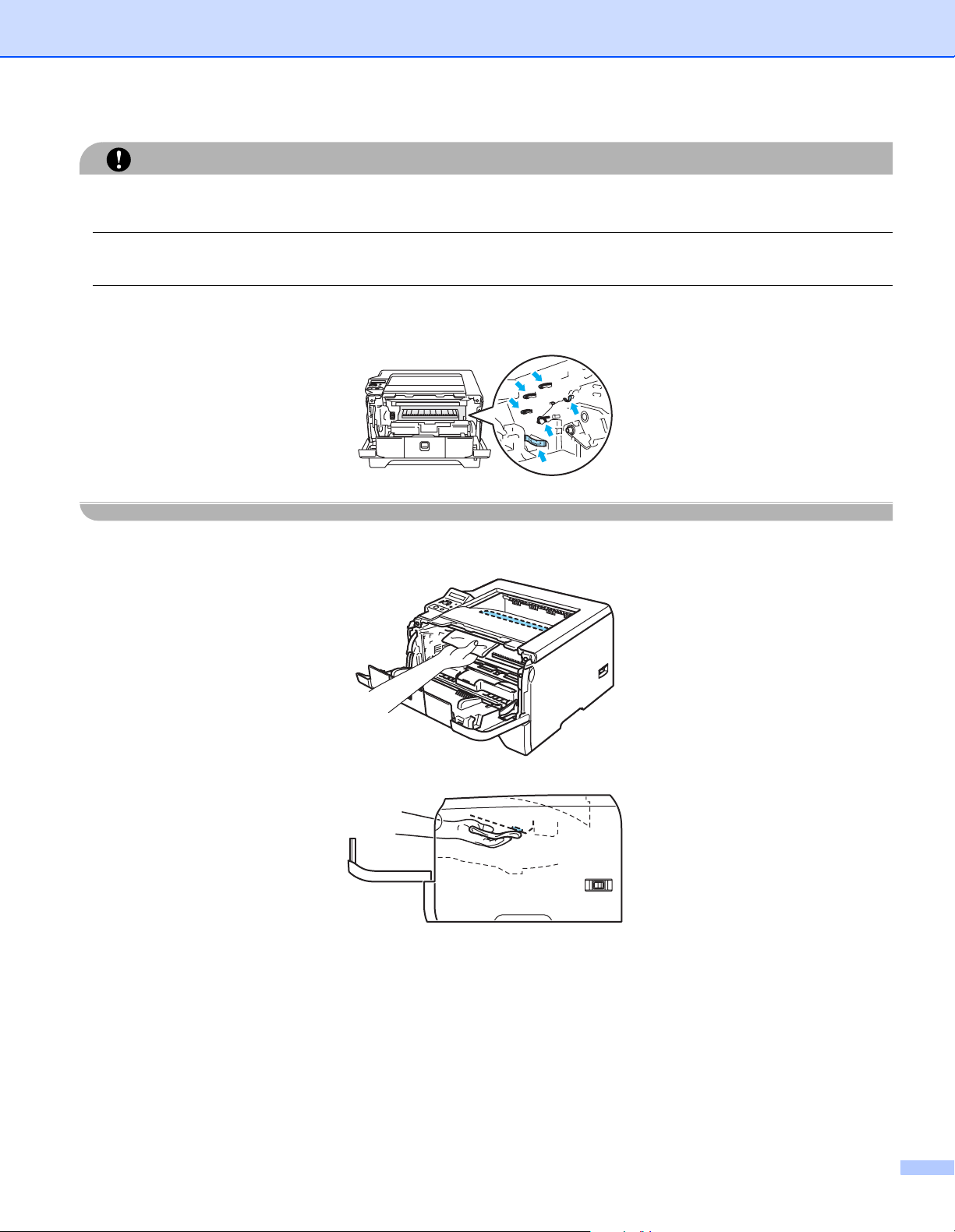
6. Entretien périodique
ATTENTION
Nous vous conseillons de déposer l’ensemble tambour et cartouche de toner sur un morceau de papier
jetable ou autre chiffon, au cas où vous renverseriez du toner par mégarde.
Manipulez la cartouche de toner avec précaution. Si vous renversez du toner sur vos mains ou sur vos
vêtements, essuyez-les ou rincez-les immédiatement à l’eau froide.
Pour éviter tout dommage à l’imprimante résultant de l’électricité statique, NE METTEZ PAS les doigts sur
les électrodes indiquées sur l’illustration.
d Essuyez la fenêtre du scanner à l’aide d’un chiffon sec et non pelucheux.
e Réinsérez l’ensemble tambour et cartouche de toner dans l’imprimante.
f Fermez le capot avant.
g Rebranchez l’imprimante puis mettez-la sous tension.
87
Page 96

6. Entretien périodique
Nettoyage du fil corona
Si vous avez des problèmes de qualité d’impression, veuillez nettoyer le fil corona du tambour en procédant
ainsi :
a Appuyez sur le bouton de déblocage du capot avant pour l'ouvrir.
b Sortez l’ensemble tambour et cartouche de toner.
ATTENTION
Nous vous conseillons de déposer l’ensemble tambour et cartouche de toner sur un morceau de papier
jetable ou autre chiffon, au cas où vous renverseriez du toner par mégarde.
Pour éviter tout dommage à l’imprimante résultant de l’électricité statique, NE METTEZ PAS les doigts sur
les électrodes indiquées sur l’illustration.
88
Page 97
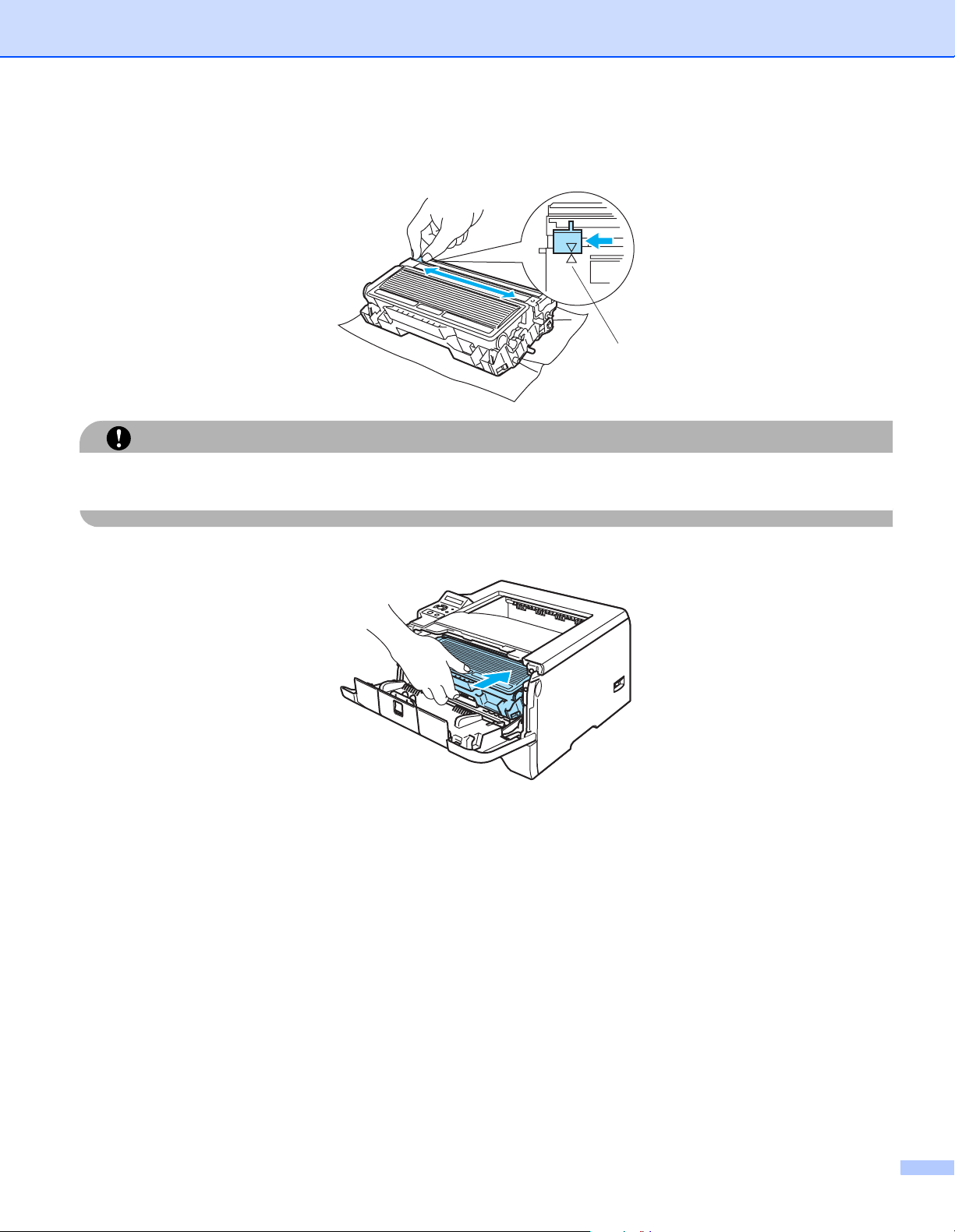
6. Entretien périodique
c Nettoyez le fil corona primaire à l'intérieur de l'ensemble tambour en faisant délicatement coulisser la
languette bleue à plusieurs reprises d'une extrémité à l'autre.
1
ATTENTION
Veillez à·replacer la languette dans sa position d'origine (a) (1). Sinon, les pages imprimées pourraient
présenter une strie verticale.
d Réinsérez l’ensemble tambour et cartouche de toner dans l’imprimante. Fermez le capot avant.
89
Page 98

7
Vous pouvez éliminer la plupart des problèmes vous-même. Si vous avez besoin d'aide supplémentaire, vous
pouvez consulter la FAQ et les conseils de dépistage de panne sur le Brother Solutions Center. Il se trouve
à l'adresse http://solutions.brother.com
Diagnostic des anomalies
.
Identification du problème
En premier lieu, vérifiez les points suivants :
Le cordon d'alimentation secteur est correctement connecté et l'imprimante est allumée.
Toutes les pièces de protection ont été retirées.
La cartouche de toner et le tambour sont installés correctement.
Les capots avant et arrière sont bien fermés.
Le papier est correctement placé dans le bac à papier.
Le câble d’interface est correctement branché à l’imprimante et à l’ordinateur.
Le pilote correspondant à l’imprimante a été installé et sélectionné.
Le PC est configuré de manière à se connecter au port d'imprimante approprié.
L’imprimante n’imprime pas :
Si vous ne parvenez pas à résoudre votre problème au moyen des contrôles ci-dessus, veuillez identifier
votre problème et vous rendre à la page indiquée ci-dessous.
Messages affichés
Voir la rubrique Messages affichés à la page 91.
L’imprimante imprime un message d’erreur.
Voir la rubrique Impression des messages d’erreur à la page 93.
Gestion du papier
Voir les rubriques Gestion du papier à la page 94 et Les bourrages papier et comment les éliminer à la
page 95.
Autres problèmes
Voir la rubrique Autres problèmes à la page 111.
Les pages s’impriment mais vous constatez l’un des problèmes suivants :
Qualité d’impression
Voir la rubrique Amélioration de la qualité d’impression à la page 104.
Le tirage est incorrect.
Voir la rubrique Résolution des problèmes d’impression à la page 110.
90
Page 99
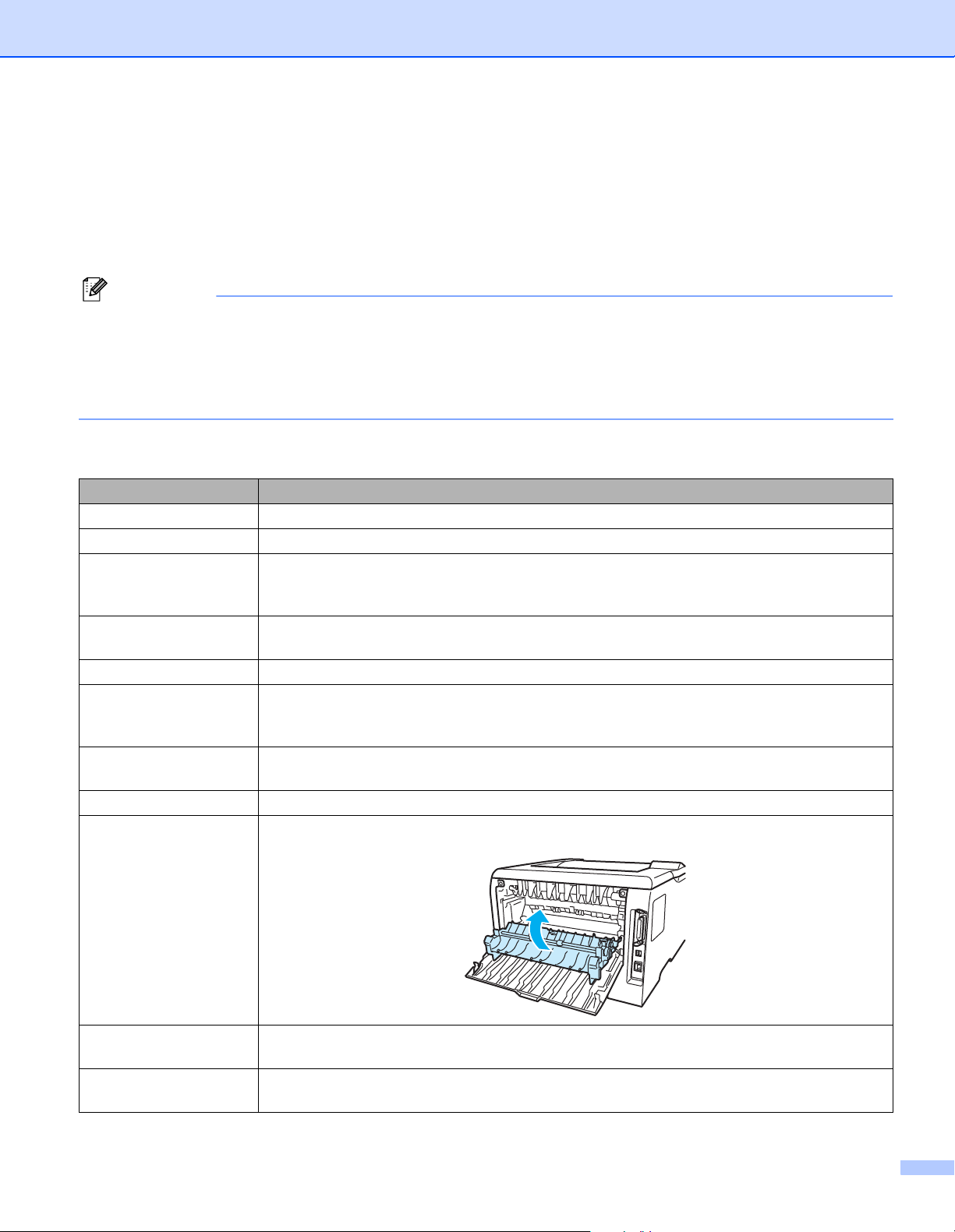
7. Diagnostic des anomalies
Messages affichés
En cas d’anomalie, l’imprimante arrête l’impression, identifie la panne et vous prévient en affichant le
message correspondant sur l’écran à cristaux liquides. Reportez-vous au tableau ci-dessous pour identifier
et éliminer le message d’erreur. Si vous ne parvenez pas à résoudre le problème, veuillez contacter le
revendeur qui vous a vendu l’imprimante ou le service à la clientèle Brother.
Remarque
Les différents bacs à papier sont identifiés ainsi à l’écran :
• Bac à papier standard : BAC 1
• Bac multi-usage : MP ou MU
• Bac inférieur en option : BAC2 ou BAC3
Message d’erreur
Message d’erreur Mesures à prendre
ERREUR TAMPON Vérifiez les paramètres d’interface.
ERREUR CARTOUCHE Retirez l'ensemble tambour puis remettez-le dans l’imprimante.
ERR. DIMM Réinstallez le module DIMM correctement. Mettez l’imprimante hors tension. Après
quelques secondes, remettez-la sous tension. Si ce message d’erreur apparaît de nouveau,
remplacez le module DIMM par un neuf.
TP TELE PLEIN Augmentez la mémoire de l'imprimante. Voir la rubrique Installation de mémoire
supplémentaire à la page 71.
DUPLEX DESACTIVE Fermez le capot arrière de l’imprimante puis réinstallez le bac duplex.
TAMBOUR SALE Ouvrez le capot avant. Sortez l’ensemble tambour et cartouche de toner. Faites
délicatement coulisser plusieurs fois la languette bleue de l’ensemble tambour d’un bout à
l’autre.
POLICE PLEINE Augmentez la mémoire de l'imprimante. Voir la rubrique Installation de mémoire
supplémentaire à la page 71.
CAPOT AVT OUVERT Fermez le capot avant de l’imprimante.
CAPOT FIX OUVERT Fermez le capot du fixateur qui se trouve derrière le capot arrière de l’imprimante.
BOUR. XXX Tirez délicatement le papier coincé de la zone indiquée dans la rubrique Les bourrages
papier et comment les éliminer à la page 95.
ALIM MANUELLE Chargez dans le bac MU du papier au format indiqué par l’écran. Si l’imprimante est
suspendue, appuyez sur Go.
91
Page 100

7. Diagnostic des anomalies
Message d’erreur (Suite)
Message d’erreur Mesures à prendre
MEM PLEINE Augmentez la mémoire de l'imprimante. Voir les rubriques Installation de mémoire
supplémentaire à la page 71 et Résolution des problèmes d’impression à la page 110.
SANS PAPIER Mettez du papier dans le bac vide. Si l’erreur persiste avec du papier dans le bac, faites
correspondre le format de papier sélectionné dans l’application avec le FORMAT BAC ou
définissez le FORMAT BAC à TOUS à l’aide du panneau de commande.
SANS PAPIER XXX Mettez du papier dans le bac vide.
PAS DE BAC XXX Mettez le bac à papier dans l’imprimante.
SURCHARGE IMP Diminuez la résolution ou ajoutez de la mémoire en option. Voir les rubriques Installation de
mémoire supplémentaire à la page 71 et Résolution des problèmes d’impression à la page
110.
Réglez le paramètre PROTECTION PAGE au format adéquat. Voir les rubriques Options
du périphérique à la page 31 et Tableau des menus à la page 56.
ERR. TAILLE DX Pour l’impression recto-verso, vous devez impérativement utiliser un format A4, Letter ou
Legal. Vérifiez le paramétrage du pilote d'imprimante et chargez dans le bac standard ou le
bac multi-usage du papier au format spécifié dans le pilote d’imprimante. Voir la rubrique A
propos du papier à la page 6.
CONFLIT TAILLE Chargez dans le bac MU ou le bac à papier sélectionné du papier de même format que le
papier sélectionné dans le pilote d'imprimante puis appuyez sur la touche Go, ou
sélectionnez le format de papier que vous avez défini avec le paramètre FORMAT BAC à
l'aide du panneau de commande.
STOCKAGE PLEIN La taille de la mémoire RAM est réglée sur 0 Mo. Augmentez la taille de la mémoire RAM.
Il est également possible qu'il n’y ait plus assez de place pour stocker d'autres tâches.
Supprimez les macros ou les polices superflues.
TROP DE BACS Le nombre maximum de bacs en option est de deux. Enlevez les bacs supplémentaires.
Messages d’entretien
Message d’entretien Mesures à prendre
TAMBR PRESQ FINI La durée de vie du tambour touche à sa fin. Procurez-vous un ensemble tambour neuf pour
remplacer le tambour existant. Voir la rubrique TAMBR PRESQ FINI à la page 79.
TONER INSUF. Achetez une cartouche de toner neuve et gardez-la à portée de main en prévision du
message TONER VIDE.
TONER VIDE Voir la rubrique Remplacement de la cartouche de toner à la page 75.
CHANGER KIT ALMU Appelez votre revendeur ou le service à la clientèle Brother pour vous procurer un kit
d’alimentation papier de rechange (rouleau preneur et plaque séparatrice) pour le bac MU.
CHANGER KIT 1 AL Appelez votre revendeur ou le service à la clientèle Brother pour vous procurer un kit
d’alimentation papier de rechange (rouleau preneur, rouleau séparateur, tampon séparateur
et ressort du tampon séparateur) pour le bac 1.
CHANGER KIT 2 AL Appelez votre revendeur ou le service à la clientèle Brother pour vous procurer un kit
d’alimentation papier de rechange (rouleau preneur, rouleau séparateur, tampon séparateur
et ressort du tampon séparateur) pour le bac 2.
CHANGER KIT 3 AL Appelez votre revendeur ou le service à la clientèle Brother pour vous procurer un kit
d’alimentation papier de rechange (rouleau preneur, rouleau séparateur, tampon séparateur
et ressort du tampon séparateur) pour le bac 3.
92
